P525UL/P525WL. Kullanım Kılavuzu. Projektör
|
|
|
- Duygu Akdemir
- 5 yıl önce
- İzleme sayısı:
Transkript
1 Projektör P525UL/P525WL Kullanım Kılavuzu Kullanım Kılavuzu nun son sürümü için lütfen web sitemizi ziyaret edin. Model No. NP-P525UL/NP-P525WL
2 İçindekiler Giriş... iii Önemli Bilgi... iv 1. Ürüne genel bakış bölümünü, birlikte verilen öğeleri ve parça adlarını kontrol edin Projektöre Giriş Kutuda Neler Var? Projektörün Parça İsimleri Uzaktan Kumandanın Parça İsimleri Bir Görüntü Yansıtma (Temel İşlem) Bir Görüntü Yansıtma Akışı Bilgisayarınızı Bağlama/Güç Kablosunu Bağlama Projektörü Açma Bir Kaynak Seçme Resim Boyutu ve Konumunu Ayarlama Kilittaşı Distorsiyonunu Düzeltme [KİLİTTASİ] Bilgisayar Sinyalinin Otomatik Optimizasyonu Ses Seviyesini Yükseltmek veya Düşürmek Projektörü Kapatma Projektörü Taşırken Kullanışlı Özellikler Görüntü ve Sesi Kapatma Bir Resmi Dondurma Bir Resmi Büyütme Eko. Modunu Değiştirme/Enerji-Tasarrufu Etkisinin Kontrolü Kilittaşı Distorsiyonunu Düzeltmek için 4 Noktalı Köşenin Kullanılması [KÖŞETAŞI] Projektörün Yetkisiz Kullanımının Önlenmesi [GÜVENLİK] Aynı Anda İki Resim Görüntüleme Ekran Menüsü Kullanılması Menülerin Kullanılması Menü Öğelerinin Listesi Menü Açıklamaları ve Fonksiyonlar [GİRİŞ] Menü Açıklamaları & Fonksiyonları [AYAR] Menü Açıklamaları & Fonksiyonları [AYARLAMA] Menü Açıklamaları ve Fonksiyonlar [BİLGİ] Menü Açıklamaları ve Fonksiyonlar [SIFIRLA] i
3 İçindekiler 5. Bağlantıların Kurulması Bilgisayarınızı Bağlama Bir DVD oynatıcı ve diğer AV cihazlarına bağlanma Kablolu LAN Bağlantısı Kablosuz LAN Bağlantısı (Opsiyonel: NP05LM serileri) Bir HDBaseT iletim cihazına bağlanma (ticari olarak satılır) Portre projeksiyonu (dikey yönlendirme) İZLEYİCİ yi kullanma İZLEYİCİ ile yapabilecekleriniz Bir USB bellek üzerindeki resimleri yansıtma (temel işlem) Slayt ekranı işlemleri Dosya listesi ekranı işlemleri Seçenek menüsü Amblem verilerini değiştirme (fon görüntüsü) Bir Ağa Bağlanma Projektörü bir ağa bağlayarak yapabilecekleriniz MultiPresenter a Bağlanma AĞ AYARLARI HTTP sunucusu işlevi Bakım Lensin Temizlenmesi Kasanın Temizlenmesi Ekler Ekranın ve Projektörün Ayarlanması Uyumlu Giriş Sinyali Listesi Özellikler Kasa Boyutları Ana terminallerin pim atamaları ve sinyal adları PC Kontrol Kodları ve Kablo Bağlantısı ASCII Kontrol Komutu Hakkında Sorun Giderme Gösterge Mesajı Projektörde tarihi ve saati ayarlama Sorun Giderme Kontrol Listesi PROJEKTÖRÜNÜZÜ KAYIT ETTİRİN! (Amerika Birleşik Devletleri'nde, Kanada'da ve Meksika'da yaşayanlar için) ii
4 Giriş NEC projektörü satın aldığınız için teşekkür ederiz. Bu projektör, görüntüleri bir ekran üzerine keskin bir şekilde yansıtmak için bilgisayarlara, video cihazlarına vb. bağlanabilir. Lütfen projektörünüzü kullanmadan önce bu kılavuzu dikkatle okuyun ve gelecekte referans olması için saklayın. Projektörün çalışması hakkında herhangi bir şüpheniz varsa veya projektörün arızalı olduğuna inanıyorsanız bu kullanım kılavuzunu okuyun. NOTLAR (1) Bu kullanım kılavuzunun içindekiler izinsiz olarak kısmen veya tamamen tekrar basılamaz. (2) Bu kullanım kılavuzunun içindekiler önceden haber verilmeksizin değiştirilebilir. (3) Bu kullanım kılavuzu büyük dikkat gösterilerek hazırlanmıştır, bununla birlikte herhangi şüpheli noktalar, hatalar veya eksiklikler için lütfen bizimle iletişime geçin. (4) Madde 3'ten bağımsız olarak, NEC Projektörün kullanımından kaynaklandığı düşünülen kar kayıpları veya diğer konularla ilgili iddialardan sorumlu olmayacaktır. iii Ver. 2 12/18
5 Önemli Bilgi Semboller hakkında Bu ürünün güvenli ve düzgün kullanılmasını sağlamak üzere, bu kılavuzda sizin ve başkalarının yaralanmasını ve ayrıca maddi hasarı önlemek için çeşitli semboller kullanılmaktadır. Semboller ve anlamları aşağıda açıklanmıştır. Bu kılavuzu okumadan önce bunları iyice öğrendiğinizden emin olun. UYARI DİKKAT Bu sembolü önemsememek ve ürünü hatalı bir şekilde kullanmak ölüme veya ağır yaralanmalara neden olan kazalara yol açabilir. Bu sembolü önemsememek ve ürünü hatalı bir şekilde kullanmak kişisel yaralanmaya veya çevredeki mallarda hasara neden olabilir. Sembol örnekleri Bu sembol elektrik çarpmasına karşı dikkatli olmanız gerektiğini gösterir. Bu sembol yüksek sıcaklıklara karşı dikkatli olmanız gerektiğini gösterir. Bu sembol yasaklanması gereken bir şeyi gösterir. Bu sembol ıslanmaması gereken bir şeyi gösterir. Bu sembol ıslak ellerle dokunmamanız gerektiğini gösterir. Bu sembol, sökülmemesi gereken bir şeyi gösterir. Bu sembol, yapmanız gereken şeyleri gösterir. Bu sembol, güç kablosunun elektrik prizinden çıkarılması gerektiğini gösterir. iv
6 Önemli Bilgi Güvenlik Uyarıları UYARI ŞUNLARI YAPTIĞINIZDAN EMİN OLUN YASAK TEHLİKELİ VOLTAJ Güç kablosunun kullanılması Lütfen bu projektörle birlikte verilen güç kablosunu kullanın. Birlikte verilen güç kablosu, ülkenizin güvenlik standardının gereksinimlerini ve bölgenizdeki voltaj ve akım değerlerini karşılamazsa, bunlara uyan ve karşılayan bir güç kablosu kullandığınızdan emin olun. Kullandığınız güç kablosu ülkenizin güvenlik standartları tarafından onaylanmış olmalı ve bu standartlara uymalıdır. Lütfen güç kablosu özellikleri hakkında bilgi için lütfen 128. sayfaya bakın. Ülkelere göre nominal voltaj değerleri referansınız için aşağıda listelenmiştir. Uygun bir güç kablosu seçmek için, lütfen bölgeniz için nominal voltajı kendiniz kontrol edin. AC 230 V AC 120 V Avrupa ülkeleri Kuzey Amerika Bu projektörle birlikte verilen güç kablosu yalnızca bu projektörle kullanım içindir. Güvenlik için başka cihazlarla birlikte kullanmayın. Güç kablosunu dikkatli kullanın. Kablonun hasar görmesi yangına veya elektrik çarpmasına neden olabilir. - Kablonun üzerine ağır nesneler koymayın. - Kabloyu projektörün altına yerleştirmeyin. - Kabloyu bir kilim, vb ile örtmeyin. - Kabloyu çizmeyin veya değiştirmeyin. - Kabloyu aşırı güç kullanarak bükmeyin, burmayın veya çekmeyin. - Kabloya ısı uygulamayın. Kablonun hasar görmesi halinde (çekirdek tellerinin görünmesi, kırık teller vb.), satıcınızdan kabloyu değiştirmesini isteyin. Gök gürültüsü duymanız halinde elektrik fişine dokunmayın. Bunun yapılması elektrik çarpmasına neden olabilir. v
7 Önemli Bilgi ŞUNLARI YAPTIĞINIZDAN EMİN OLUN YASAK ISLATMAYIN GÜÇ KABLOSUNU PRİZDEN ÇEKİN GÜÇ KABLOSUNU PRİZDEN ÇEKİN SÖKMEYİN Projektörün Kurulumu Bu projektör, V AC, 50/60 Hz güç kaynağı ile kullanılmak üzere tasarlanmıştır. Projektörü kullanmadan önce, projektörün bağlı olduğu güç kablosunun bu gereksinimleri karşıladığını kontrol edin. Projektörün güç kaynağı olarak bir elektrik prizi kullanın. Projektörü doğrudan elektrikli ışık kablolarına bağlamayın. Bunun yapılması tehlikelidir. Aşağıda tarif edilen yerlerde kullanmayın. Bunun yapılması yangına veya elektrik çarpmasına neden olabilir. - Sallantılı masalar, eğimli yüzeyler veya diğer dengesiz yerler - Isıtma cihazlarının yakını veya ağır titreşimlere maruz kalan yerler - Dış mekanlar veya nemli ya da tozlu yerler - Kurum veya buhara maruz kalan yerler - Pişirme cihazlarının, nemlendiricilerin vb. yakını Projektörün ıslanabileceği, aşağıda tarif edilen gibi yerlerde kullanmayın. Bunun yapılması yangına veya elektrik çarpmasına neden olabilir. - Yağmurda veya karda, sahillerde ya da su kenarlarında vb. kullanmayın - Banyoda veya duş odasında kullanmayın. - Projektörün üzerine vazolar veya saksı bitkileri koymayın. - Projektörün üzerine bardaklar, kozmetik malzemeleri veya ilaçlar koymayın. Projektörün içine su vb. girmesi halinde, ilk önce projektörün gücünü kapatın ardından güç kablosunu elektrik prizinden çekin ve satıcınızla iletişim kurun. Havalandırma deliklerinden projektörün içine metal veya yanıcı nesneler ya da başka yabancı maddeler sokmayın veya düşürmeyin. Bunun yapılması yangına veya elektrik çarpmasına neden olabilir. Evde çocuklar varsa özellikle dikkat edin. Projektörün içine yabancı bir madde girmesi halinde, ilk önce projektörün gücünü kapatın, ardından güç kablosunu elektrik prizinden çekin ve satıcınızla iletişim kurun. Projektör arıza yaparsa güç kablosunu prizden çekin. Projektörden duman veya garip kokular ya da sesler yayılması halinde veya projektör düşürülmüşse ya da kasası kırılmışsa, projektörün gücünü kapatın ve ardından güç kablosunu elektrik prizinden çekin. Bunun yapılmaması sadece yangına veya elektrik çarpmasına neden olmaz, aynı zamanda görme bozukluğuna da neden olabilir. Onarımlar için satıcınızla iletişim kurun. Projektörü asla kendi başınıza onarmaya çalışmayın. Bunun yapılması tehlikelidir. Projektörü sökmeyin. Projektörün kasasını çıkarmayın veya açmayın. Aynı zamanda projektörü değiştirmeyin. Projektörde yüksek voltajlı alanlar bulunmaktadır. Projektörde değişiklik yapmak yangına, elektrik çarpmasına veya lazer ışınlarının sızmasına neden olabilir. Yetkili servis personelinin projektörün iç kontrol, ayar ve onarım işlemlerini gerçekleştirmesini sağlayın. vi
8 Önemli Bilgi DİKKAT YASAK YÜKSEK SICAKLIK UYARISI Tavandan asılı olarak kurulum Projektörünüzü tavana asmak gibi özel işlere ihtiyacınız varsa satıcınıza danışın. Bu gibi durumlarda projektörün kurulumunu hiçbir zaman kendiniz yapmaya çalışmayın. Projektör düşebilir ve yaralanmaya neden olabilir. Projektörü tavana asmak için projektörü desteklemek üzere yeterli tavan gücü gereklidir ve kendi ülkenizin inşaat standartları yasalarına uyulmalıdır. Aynı zamanda, projektörde, tavana montaj cihazında ve kurulum konumunda oluşabilecek bir arıza halinde projektörün düşmesini engellemek için önlemler alınması gerekir. Kurulum tavandan vb. asılı bir şekilde yapıldığında projektörden asmayın. Projektör düşebilir ve yaralanmaya neden olabilir. Tavana asılı bir şekilde kurulum yaparken güç kablosunun kolayca takılıp çıkarılabilmesi için yakındaki bir elektrik prizini kullanın. Projektör çalışırken objektifin önüne nesneler koymayın. Projektör çalışırken lens kapağını lensin üzerinde bırakmayın. Lens kapağı ısınabilir ve bükülebilir. Projektör çalışırken lensin önüne ışığı engelleyen nesneler yerleştirmeyin. Nesne ısınabilir, kırılabilir veya tutuşabilir. Kasa üzerinde gösterilen aşağıdaki piktogram projektör lensi önüne nesneler yerleştirmekten kaçınılması için bir önlem anlamına gelmektedir. vii
9 Önemli Bilgi YASAK Projektörün ışık kaynağı hakkında Projektörün lensinin içine bakmayın. Projektör çalışırken gözlerinize zarar verebilecek güçlü bir ışık yansıtılır. Etrafta çocuklar varken özellikle dikkatli olun. Optik cihazlar (büyüteçler, reflektörler vb.) kullanarak yansıtılan ışığa bakmayın. Bunun yapılması görme bozukluğuna neden olabilir. Projektörü açmadan önce projeksiyon aralığında lense bakan kimsenin olmadığını kontrol edin. Çocukların projektörü tek başlarına çalıştırmasına izin vermeyin. Bir çocuk projektörü kullanırken bir yetişkin her zaman orada olmalı ve çocuğu dikkatli bir şekilde izlemelidir. Kasa üzerinde lense yakın gösterilen aşağıdaki piktogram projektörün IEC :2015 e göre 2. risk grubunda kategorize edildiğini tarif etmektedir. Tüm parlak ışık kaynaklarında olduğu gibi ışına doğrudan bakmayın, RG2 IEC :2015. YASAK Projektörü temizlerken Lensten, kasadan vb. tozu temizlerken yanıcı gaz spreyler kullanmayın. Bunun yapılması yangına neden olabilir. viii
10 Önemli Bilgi DİKKAT ŞUNLARI YAPTIĞINIZDAN EMİN OLUN ŞUNLARI YAPTIĞINIZDAN EMİN OLUN ISLAK ELLERLE DOKUNMAYIN GÜÇ KABLOSUNU PRİZDEN ÇEKİN YASAK ŞUNLARI YAPTIĞINIZDAN EMİN OLUN Güç kablosunun toprağa bağlanması Bu cihaz güç kablosunun toprağa bağlı olması koşulu altında kullanım için tasarlanmıştır. Güç kablosu toprağa bağlı değilse elektrik çarpmasına neden olabilir. Lütfen güç kablosunun düzgün bir şekilde topraklandığından emin olun. 2 çekirdekli bir fiş dönüştürme adaptörü kullanmayın. Güç kablosunun kullanılması Güç kablosunu projektörün AC IN terminaline bağlarken, konektörün tamamen ve sıkıca takıldığından emin olun. Güç kablosunun gevşek bağlanması yangına veya elektrik çarpmasına neden olabilir. Islak ellerle güç kablosunu bağlamayın veya kablonun bağlantısını kesmeyin. Bunun yapılması elektrik çarpmasına neden olabilir. Projektörü temizlerken güvenlik nedeniyle güç kablosunu önceden elektrik prizinden çıkarın. Projektörü hareket ettirirken ilk önce gücü kapattığınızdan, güç kablosunu elektrik prizinden çektiğinizden ve projektörü diğer cihazlara bağlayan tüm bağlantı kablolarının bağlantısının kesildiğinden emin olun. Projektörü uzun süre kullanmamayı planladığınızda her zaman güç kablosunu elektrik prizinden çekin. Aşırı voltaja maruz kalan şebekelerde kullanmayın. Projektörün Ethernet/HDBaseT portunu ve LAN portunu aşırı voltaj uygulanma riski olmayan bir ağa bağlayın. Ethernet/HDBaseT veya LAN portuna uygulanan aşırı voltaj elektrik çarpmasına neden olabilir. Lens kaydırma, odaklama ve zoom işlemleri Lensi kaydırırken veya odaklamayı veya zoom u ayarlarken, bunu projektörün arkasından veya projektörün yanından yapın. Bu işlemler önden gerçekleştirilirse gözleriniz güçlü ışığa maruz kalabilir ve yaralanabilir. Lens kaydırma işlemini gerçekleştirirken ellerinizi lens alanından uzak tutun. Değilseniz parmaklarınız kasa ile lens arasındaki boşluğa sıkışabilir. ix
11 Önemli Bilgi YASAK YASAK YÜKSEK SICAKLIK UYARISI YASAK ŞUNLARI YAPTIĞINIZDAN EMİN OLUN Pillerin kullanımı Pilleri dikkatli bir şekilde kullanın. Bunun yapılmaması yangına, yaralanmaya veya etrafın kirlenmesine yol açabilir. - Pillere kısa devre yaptırmayın veya pilleri sökmeyin veya ateşe atarak imha etmeyin. - Belirtilen piller dışındakileri kullanmayın. - Yeni pilleri eskileriyle birlikte kullanmayın. - Pilleri takarken, kutuplarına (+ ve yönlere) dikkat edin ve onları belirtildiği gibi taktığınızdan emin olun. Pilleri çöpe atarken satıcınızla veya yerel yönetimle iletişim kurun. Havalandırmalar hakkında Projektörün havalandırmalarını engellemeyin. Ayrıca projektörün altına kağıt veya bez gibi yumuşak nesneler koymayın. Bunun yapılması yangına yol açabilir. Projektörün kurulumunun yapıldığı yer ile etrafındaki yerler arasında yeterli boşluk (genel bir kural olarak giriş havalandırması için 10 cm/4 inç, çıkış havalandırması için 20 cm/8 inç) bırakın. Görüntüler yansıtırken veya görüntüler yansıttıktan hemen sonra çıkış havalandırması bölgesine dokunmayın. Çıkış havalandırması bölgesi bu sırada sıcak olabilir ve bu bölgeye dokunma yanıklara neden olabilir. Projektörü hareket ettirme Projektörü hareket ettirirken lens bölümünden tutmayın. Odaklama halkası dönebilir ve projektörün düşmesine ve yaralanmaya neden olmasına sebep olabilir. Ayrıca, elinizi kabin ve lens arasındaki boşluğa koyarsanız, projektör hasar görebilir, düşebilir ve yaralanmalara neden olabilir. Projektörü inceleme ve içini temizleme Projektörün içinin temizlenmesi konusunda yaklaşık yılda bir kez satıcınıza danışın. Uzun süreler temizlenmezse projektörün içinde toz birikebilir, bu da yangınlara veya arızaya neden olabilir. x
12 Önemli Bilgi Lazer Güvenlik Uyarısı UYARI IEC İKİNCİ BASKI SINIF 2 LAZER ÜRÜNÜ LAZER RADYASYONU - IŞINA DOĞRUDAN BAKMAYIN. Burada belirtilenlerin dışında kontroller veya ayar ya da performans prosedürlerinin kullanılması, tehlikeli radyasyona maruz kalınmasına sebep olabilir. ABD için Bu ürün IEC İkinci baskı e göre Sınıf 2 olarak sınıflandırmıştır. Diğer bölgeler için Bu ürün EC Üçüncü baskı e göre Sınıf 1 ve IEC Birinci baskı ya göre RG2 olarak sınıflandırılmıştır. Cihazın kurulumu ve yönetimine ilişkin ülkenizdeki yasa ve yönetmeliklere uyun. Dahili ışık modülünden yayılan lazerin ana hatları: Dalga boyu: nm Maksimum güç: 95 W Koruyucu muhafazadan yayılan radyasyon deseni: Dalga boyu: nm Maksimum lazer radyasyon çıkış gücü: 66,6 mw Bu üründe lazer modülü bulunmaktadır. Burada belirtilenlerin dışında kontroller veya ayar prosedürlerinin kullanılması, tehlikeli radyasyona maruz kalınmasına sebep olabilir. Işık Modülü Işık kaynağı olarak, ürün birden fazla lazer diyotu içeren bir ışık modülüyle donatılmıştır. Bu lazer diyotları ışık modülünde sızdırmaz bir şekilde muhafazalanmıştır. Işık modülünün çalışması için hiçbir bakıma veya servise gerek yoktur. Son kullanıcının ışık modülünü yenisiyle değiştirmesine müsaade edilmez. Işık modülünün yenisiyle değiştirilmesi ve daha fazla bilgi için yetkili bir distribütör ile irtibata geçin. xi
13 Önemli Bilgi LAZER ÜRÜNÜNÜN IEC İkinci baskıya göre SINIF 2 ve IEC Üçüncü baskıya göre Sınıf 1 uyarı ve açıklayıcı etiketleri aşağıda belirtilen konumlara yapıştırılmıştır. ABD için Etiket Diğer bölgeler için xii
14 Önemli Bilgi Lazer ışık radyasyon aralığı Aşağıdaki şekilde lazer ışığının maksimum radyasyon aralığı gösterilmektedir. Yatay açı (birim: derece) Lens konumu Zoom En sağ Merkez (Referans değeri) En sol YSağ YM YSol Geniş 33,0 22,3 33,0 Tele 21,8 14,2 21,8 HR HL HC HC Sağ Sol Dikey açı (birim: derece) Lens konumu Zoom En üst Merkez (Referans değeri) DÜ DM Geniş 29,5 14,4 Tele 19,2 9,0 VU Üst VC VC xiii
15 Önemli Bilgi Kablo bilgileri Radyo ve televizyon sinyalleri ile çakışmaması için blendajlı kablolar veya ferrit çekirdekli kablolar kullanın. Ayrıntılar için lütfen bu kılavuzdaki 5. Bağlantılar Yapma bölümüne bakın. xiv
16 Kullanılmış ürünlerinizin atılması Önemli Bilgi Avrupa Birliği'nde AB genelinde, her Üye Devlet te uygulanan yasa, atıl elektrik ve elektronik ürünlerden işareti (soldaki) taşıyanların normal ev atıklarından ayrı olarak atılmasını gerektirir. Bu, projektörleri ve bunların elektrikli aksesuarlarını içermektedir. Bu gibi ürünlerin atılması sırasında, lütfen yerel yetkililerin talimatlarına uyun ve/veya ürünü satın aldığınız mağazadan bilgi isteyin. Kullanılmış ürünler toplandıktan sonra tekrar kullanılır ve uygun şekilde geri dönüşümleri sağlanır. Bu çaba, atıkları azaltmanın yanı sıra insan sağlığına ve çevreye olan negatif etkiyi en az düzeye indirmede bize yardımcı olacaktır. Elektrikli ve elektronik ürünler üzerinde işaret sadece mevcut Avrupa Birliği Üyesi Ülkelerde geçerlidir. Avrupa Birliği Dışında Avrupa birliği dışında, kullanılmış elektrikli ve elektronik ürünleri çöpe atmak istiyorsanız lütfen yerel yönetimle iletişim kurun ve doğru çöpe atma yöntemi hakkında bilgi alın. AB için: Üzeri çarpı ile çizilmiş çöp kutusu, pillerin genel ev atıkları ile birlikte atılmaması gerektiğini gösterir! Kullanılmış piller için yasalara uygun şekilde işlenme ve geri dönüşüm sağlayan ayrı bir toplama sistemi mevcuttur. AB direktifi 2006/66/EC göre piller uygun olmayan şekilde bertaraf edilemez. Piller yerel hizmet tarafından toplanmak üzere ayrı yerde biriktirilmelidir. xv
17 xvi Önemli Bilgi Projektörün performansını sağlamak için önlemler Kurulumunu titreşimlere veya darbelere maruz kalan yerlere yapmayın. Kurulumu güç kaynaklarından gelen titreşimler ve benzerlerinin iletildiği yerlerde ya da araçlarda veya teknelerde vb. yapılırsa, projektör iç parçalarına hasar verebilecek ve arızaya neden olabilecek titreşimler veya darbelerden etkilenebilir. Titreşimlere veya darbelere maruz kalmayan bir yere kurulum yapın. Yüksek gerilim hatlarının veya güç kaynaklarının yakınına kurulum yapmayın. Projektörün kurulumu yüksek gerilim hatlarının ya da bir güç kaynağının yakınında yapılırsa projektör enterferanstan etkilenebilir. Aşağıda tarif edilen yerlerde kurulumunu yapmayın veya depolamayın. Bunun yapılması arızaya yol açabilir. - Güçlü manyetik alanların oluşturulduğu yerler - Aşındırıcı gazların oluşturulduğu yerler Lazer ışınları gibi yoğun bir ışık mercekten içeri girerse bu, arızaya neden olabilir. Yoğun sigara dumanı veya toz olan yerlerde kullanmadan önce satıcınıza danışın. Bir bilgisayar vb. ile aynı durağan görüntü uzun bir süre boyunca yansıtıldığında görüntüdeki desen projektör durdurulduktan sonra ekranda kalabilir ancak bir süre sonra gözden kaybolacaktır. Bu, sıvı kristal panellerin özellikleri dolayısıyla gerçekleşir ve bir arıza değildir. Bilgisayar tarafında bir ekran koruyucu kullanmanızı öneririz. Projektörü yaklaşık 1700 m/5500 feet veya daha yüksek irtifada kullanırken [FAN MODU] öğesini [YÜKSEK İRTİFA] olarak ayarladığınızdan emin olun. Bu yapılmazsa projektörün içi ısınabilir, bu da arızaya neden olabilir. Projektör yüksek irtifalarda (atmosfer basıncının düşük olduğu yerlerde) kullanıldığında, optik parçaların (ışık kaynağı vb.) normalden daha kısa sürede değiştirilmesi gerekebilir. Projektörü hareket ettirmek hakkında - Lensi çiziklerden korumak için birlikte verilen lens kapağını taktığınızdan emin olun. - Projektörü titreşimlere veya güçlü darbelere maruz bırakmayın. Aksi takdirde projektör hasar görebilir. Eğim ayaklarını projektörün eğimini ayarlamanın dışında bir amaç için kullanmayın. Projektörü eğim ayaklarından tutarak taşımak veya bir duvara dayalı olarak kullanmak gibi yanlış kullanımlar arızaya neden olabilir. Projeksiyon lensinin yüzeyine çıplak ellerle dokunmayın. Projeksiyon lensinin yüzeyindeki parmak izleri veya kir büyütülecek ve ekrana yansıtılacaktır. Projeksiyon lensinin yüzeyine dokunmayın. Projeksiyon sırasında güç kablosunu projektörden veya elektrik prizinden çekmeyin. Bunun yapılması projektörün AC IN terminalinin veya elektrik fişi kontağının bozulmasına neden olabilir. Görüntüler yansıtılırken AC güç kaynağını kesintiye uğratmak için bir grup priz anahtarı, bir kesici vb. kullanın. Uzaktan kumandanın kullanılması hakkında - Projektörün uzaktan kumanda sinyal sensörü veya uzaktan kumandanın sinyal vericisi güçlü bir ışığa maruz kaldığında veya aralarında sinyalleri engelleyen engeller varsa uzaktan kumanda çalışmayacaktır. - Uzaktan kumandayı projektörden en fazla 7 metre uzakta ve projektörün uzaktan kumanda sinyal sensörüne doğrultarak kullanın. - Uzaktan kumandayı düşürmeyin veya yanlış kullanmayın. - Su veya başka sıvıların uzaktan kumandaya girmesine izin vermeyin. Uzaktan kumanda ıslanırsa hemen kurulayın.
18 Önemli Bilgi - Sıcak ve nemli yerlerde mümkün olduğunca kullanmaktan kaçının. - Uzaktan kumandayı uzun süreler boyunca kullanmamayı planladığınızda her iki pili de çıkarın. Harici ışığın ekran üzerine parlamaması için önlemler alın. Yalnızca projektörden gelen ışığın ekrana yansıdığından emin olun. Ekranda ne kadar az harici ışık olursa kontrast o kadar yüksek ve görüntüler o kadar güzel olur. Ekranlar hakkında Ekranınızda kir, çizikler, renk bozulması vb. varsa görüntüler net olmayacaktır. Ekranı uçucu maddelerden, çiziklerden ve kirden koruyarak özenli bir şekilde kullanın. Projektörün Kurulumu için Boşluklar Projektörün kurulumunu yaparken aşağıda tarfi edildiği gibi etrafında yeterli boşluk bırakın. Bırakmazsanız projektörden yayılan sıcak hava tekrar içeri alınabilir. Ayrıca klimadan gelen rüzgarın projektöre vurmamasına dikkat edin. Projektörün ısı kontrol sistemi bir anormallik (sıcaklık hatası) algılayabilir ve otomatik olarak gücü kesebilir. Duvar 20 cm/8" veya daha fazla Havalandırma çıkışı Yukarıdaki şekilde projektörün üzerinde yeterli boşluk olduğu varsayılmıştır. Aynı zamanda arkada bir giriş havalandırması bulunmaktadır. Kabloları takmak için arkada yeterli boşluk bırakın. xvii
19 Önemli Bilgi Projeksiyonla gösterilen resimlerin Telif Hakkı hakkında: Lütfen unutmayın bu projektörün ticari amaçla ya da kahve dükkanı veya otel gibi bir yerde halkın ilgisini çekmek amacıyla kullanılması durumunda, ekrandaki görüntünün aşağıdaki fonksiyonların kullanımı ile sıkıştırılması veya genişletilmesi telif hakkı yasaları ile korunmakta olan telif haklarının ihlaline yol açabilir. [GÖRÜNÜS ORANİ], [KİLİTTASİ], Büyütme özelliği ve diğer benzer özellikler. Güç yönetimi işlevi Projeksiyon cihazı güç yönetimi işlevlerine sahiptir. Güç tüketimini azaltmak için, güç yönetimi işlevleri (1 ve 2) aşağıda gösterildiği gibi fabrika ön ayarlıdır. Projeksiyon cihazını harici bir cihazdan gelen LAN üzerinden veya bir seri kablo bağlantısıyla kontrol etmek için ayarları 1 ve 2 şeklinde değiştirmek üzere ekran menüsünü kullanın. 1. BEKLEME MODU (Fabrika ön ayarı: NORMAL) Projeksiyon cihazını harici bir cihazdan kontrol etmek için [BEKLEME MODU] için [AĞ BEKLE- MESİ] veya [UYKU] seçeneğini seçin. ( sayfa 74) 2. OTOMATİK KAPANMA (Fabrika ön ayarı: 1 saat) Projeksiyon cihazını harici bir cihazdan kontrol etmek için [OTOMATİK KAPANMA] için [KAPALİ] seçeneğini seçin. ( sayfa 76) Kablosuz LAN ünitesi Model Numarası Kablosuz LAN ünitesi opsiyonel bir öğedir. Bölgenize uygun modeli bulmak için lütfen şirket sitesini ziyaret edin: URL: xviii
20 Önemli Bilgi Ticari Markalar MultiPresenter, NEC Display Solutions, Ltd. nin Japonya ve diğer ülkelerde ticari markası veya tescilli ticari markasıdır. Apple, Mac, MacBook ve imac, Apple Inc in ABD ve diğer ülkelerde tescil edilmiş ticari markalarıdır. Microsoft, Windows ve PowerPoint, Microsoft Corporation ın Amerika Birleşik Devletleri nde ve/ veya diğer ülkelerdeki tescilli ticari markaları veya ticari markalardır. HDMI ve HDMI Yüksek Çözünürlüklü Multimedya Arayüzü terimleri ve HDMI Logosu, HDMI Licensing Administrator, Inc. şirketinin Amerika Birleşik Devletleri ve diğer ülkelerdeki ticari markaları veya tescilli ticari markalarıdır. HDBaseT ve HDBaseT Alliance logosu HDBaseT Alliance ın ticari markalarıdır. PJLink ticari markası ve logosu, Japonya da, Amerika Birleşik Devletleri nde ve diğer ülkelerde ve bölgelerde tescil için başvurusu yapılmış veya halihazırda tescilli ticari markalardır. Wi-Fi, Wi-Fi Alliance ın tescilli bir ticari markasıdır. WPA, WPA2 ; Wi-Fi Alliance ın ticari markalarıdır. Blu-ray Blu-ray Disc Association'ın ticari markasıdır CRESTRON ve CRESTRON ROOMVIEW Amerika Birleşik Devletleri ve diğer ülkelerde Crestron Electronics, Inc. in ticari markaları veya tescilli ticari markalarıdır. Extron ve XTP, Amerika Birleşik Devletleri nde RGB Systems, Inc. nin tescilli ticari markalarıdır. Ethernet tescilli bir ticari markadır veya Fuji Xerox Co., Ltd. şirketinin bir ticari markasıdır. Bu kullanım kılavuzunda bahsedilen diğer ürün ve şirket logoları kendileri ile ilgili hak sahiplerinin ticari markaları veya tescilli ticari markaları olabilirler. GPL/LGPL Yazılım Lisansları Ürün GNU Genel Kamu Lisansı (GPL), GNU Kısıtlı Genel Kamu Lisansı (LGPL) ve diğerleri altında lisanslanmış yazılım içerir. Her bir yazılım hakkında daha fazla bilgi için, ürünle birlikte verilen CD-ROM içindeki about GPL&LGPL klasöründe bulunan readme.pdf dosyasına bakın. xix
21 1. Ürüne genel bakış bölümünü, birlikte verilen öğeleri ve parça adlarını kontrol edin 1-1. Projektöre Giriş Bu bölüm size yeni projektörünüzü tanıtır ve özellikleri ile kontrollerini açıklar. GENEL Sıvı kristal tipi, yüksek parlaklıklı/yüksek çözünürlüklü projektör Model adı Parlaklık Çözünürlük Görüntü oranı P525UL 5000 lm WUXGA ( piksel) 16:10 P525WL 5000 lm WXGA ( piksel) 16:10 Toza oldukça dayanıklı bir performans sergileyen tescilli kapalı yapı Mükemmel toz geçirmezlik performansından dolayı, projektör bir filtre ile donatılmamıştır. Bu nedenle, filtre değişimine gerek yoktur. Kapalı bir yapı kullanan sessiz tasarım Sesiz bir konferans odasında veya sınıfta bile rahatsız edici fan gürültüsü olmayan sessiz bir tasarım. Işık kaynağı Parlaklık Işık modülünde uzun ömürlü bir lazer diyot bulunmaktadır Ürün, düşük maliyetlerle çalıştırılabilir çünkü lazer ışık kaynağı değiştirme veya bakım gerektirmeden uzun bir süre boyunca kullanılabilir. Parlaklık geniş bir aralık içinde ayarlanabilir Sıradan ışık kaynaklarının aksine, parlaklık %1 lik artışlarla %30 ila %100 arasında ayarlanabilir. [SABİT PARLAKLIK] modu Parlaklık normalde kullanımla azalır ama [SABİT PARLAKLIK] modunun seçilmesiyle projektör sabit parlaklığı korumak için ışık modülünün kullanım süresine göre ışık modülünün çıkış gücünü otomatik olarak kontrol eder. Kurulum 360 kurulum ve portre projeksiyonu Projektörün kurulumu hem dikey hem de yatay yönde 0 ila 360 arasında her açıda yapılabilir. Projektörün kurulumunu eğik bir konumda yaparken yeterli güce sahip braketler kullanın. Portreler aynı zamanda projeksiyon ekranı 90 eğik bir şekilde de yansıtılabilir. Özel bir stand monte ettiğinizden ve kurduğunuzdan emin olun. Yansıtılan görüntünün konumunun kolayca ayarlanması için mercek kaydırma mekanizması Yansıtılan görüntünün konumu projektör kasasının üstündeki iki kadran döndürülerek hareket ettirilir, kadranlardan biri görüntüyü düşey yönde diğeri ise yatay yönde hareket ettirir. 1
22 Videolar 1. Ürüne genel bakış bölümünü, birlikte verilen öğeleri ve parça adlarını kontrol edin Çok sayıda giriş terminalleri (HDMI 2, HDBaseT vb.) Projektör çeşitli giriş terminalleri ile donatılmıştır: HDMI ( 2), Bilgisayar (analog), Video, HDBaseT vb. Bu üründeki HDMI giriş terminali HDCP yi destekler. HDBaseT, ev aletleri için HDBaseT Alliance tarafından belirlenmiş bir bağlantı standardıdır. 2 görüntünün eşzamanlı gösterimi (RESİM İÇİNDE RESİM) Bu projektörle, ana ekran içinde küçük bir alt ekran görüntüleyerek tek bir projektör kullanarak 2 görüntü yansıtmak mümkündür. Ayrıca, alt ekran konumu değiştirilebilir ve ana ekran ile alt ekran görüntüleri arasında geçiş yapılabilir. Bir USB bellekte kayıtlı durağan görüntüleri yansıtmak için [İZLEYİCİ] işlevi Piyasada bulunan ve resmi içeren bir USB belleği projektörün USB portuna (A Tipi) taktığınızda, USB deki görüntüler ünite tarafından yansıtılabilir. Bunu yaparak kişisel bir bilgisayar kullanmadan bir sunum yapabilirsiniz. Sinyali değiştirirken daha akıcı ekran değişimleri için kesintisiz geçiş işlevi Giriş terminali değiştirildiğinde, değişim öncesinde görüntülenen görüntü, yeni görüntüye sinyal kaybı dolayısıyla kesilme olmadan geçiliebilmesi için tutulur. Ağ Kablolu LAN / kablosuz LAN ile uyumludur Bir LAN portuna (RJ-45) sahip olan projektör, bir bilgisayardan bu üniteye resimler iletmek veya bu üniteyi bir bilgisayardan kontrol etmek amacıyla kablolu LAN a bağlanabilir. Ayrıca, üniteye ayrı olarak satılan bir kablosuz LAN ünitesi bağlandığında, ünite bir kablosuz LAN a bağlanabilir. CRESTRON ROOMVIEW ve Extron XTP uyumluluğu Projektör CRESTRON ROOMVIEW ve Extron XTP desteğine sahiptir, ağ üzerinden bağlı olan birden fazla cihazın bir bilgisayardan yönetilmesine ve kontrol edilmesine izin verir. Ayrıca görüntünün projektöre bağlı bir Extron XTP vericisi aracılığıyla yansıtılmasına ve kontrol edilmesine olanak sağlar. MultiPresenter uygulaması ile uyumlu Bu projektör, NEC MultiPresenter uygulaması ile uyumludur, böylece ağ (kablolu LAN/kablosuz LAN) üzerinden çoklu ekran projeksiyonu mümkündür. Enerji tasarrufu Enerji tasarrufu teknolojisi ile bekleme halinde 0,13 W ( V AC)/0,19 W ( V AC) Menüden [BEKLEME MODU] için [NORMAL] seçimi projeksiyon cihazını güç tasarrufu moduna geçirebilir. NORMAL: 0,13 W ( V AC)/0,19 W ( V AC) AĞ BEKLEMESİ: 1,4 W ( V AC)/1,6 W ( V AC) 2
23 1. Ürüne genel bakış bölümünü, birlikte verilen öğeleri ve parça adlarını kontrol edin Düşük güç tüketimi için [EKO. MODU] ve [KARBON ÖLÇER] göstergesi Projektör kullanım sırasında güç tüketimini azaltmak için bir [EKO. MODU] ile donatılmıştır. Ayrıca, [EKO. MODU] ayarlandığındaki güç tasarrufu etkisi CO 2 emisyonlarını azaltma miktarına dönüştürülür ve bu, güç kapatıldığında görüntülenen onay mesajında ve ekran menüsü üzerindeki [BİLGİ] içinde gösterilir ([KARBON ÖLÇER]). 3
24 1. Ürüne genel bakış bölümünü, birlikte verilen öğeleri ve parça adlarını kontrol edin 1-2. Kutuda Neler Var? Listedeki her şeyin kutuda olduğundan emin olun. Eksik bir parça varsa, satıcınızla görüşün. Projektörünüzü nakletmeniz gerekecek durumlar için lütfen orijinal kutuyu ve ambalajları saklayın. Projektör Uzaktan kumanda (7N901171) Piller (AAA 2) Güç kablosu (ABD: 7N080236/7N080242) (AB: 7N080022/7N080028) Bilgisayar kablosu (VGA) (7N520089) NEC Projector CD-ROM (7N952802) Lens kapağı askısı Önemli Bilgi (7N8N9291) Hızlı Kurulum Kılavuzu (Kuzey Amerika için: 7N8N9301) (Kuzey Amerika dışındaki diğer ülkeler için: 7N8N9301 ve 7N8N9311) Güvenlik Çıkartması (Güvenlik şifresi ayarlandığında bu çıkartmayı kullanın.) Sadece Kuzey Amerika için Sınırlı garanti Avrupa'daki müşteriler için: Mevcut geçerli Garanti Politikamızı Web Sitemizde bulabilirsiniz: 4
25 1. Ürüne genel bakış bölümünü, birlikte verilen öğeleri ve parça adlarını kontrol edin 1-3. Projektörün Parça İsimleri Ön Lens kaydırma kapağı ( sayfa 23) 2. Zoom Kolu ( sayfa 26) 3. Lens 4. Odaklama Halkası ( sayfa 25) 5. Lens Kapağı 6. Göstergeler ( sayfa 8, 140) 7. Uzaktan Kumanda Sensörü ( sayfa 14) 8. Mono Hoparlör 9. Kontroller ( sayfa 8) 10. Güvenlik Yuvası ( ) 11. Güvenlik zinciri açma Bir hırsızlık önleme cihazı takın. Güvenlik zinciri açıklığı, çapı en fazla 4,6 mm/0,18 inç olan güvenlik telleri veya zincirlerine uygundur. 12. Eğim Ayağı ( sayfa 27) İPUCU: Güvenlik ve hırsızlığa karşı koruma kilidi, Kensington güvenlik kabloları/ekipmanları ile uyumludur. Ürünler için Kensington ın web sitesini ziyaret edin. 5
26 1. Ürüne genel bakış bölümünü, birlikte verilen öğeleri ve parça adlarını kontrol edin Lens kapağı askısını monte etme 1. Askının ucunu lens kapağı montaj deliğine yerleştirin ve düğümü içinden geçirin. 2. Düğümü projektörün alt tarafındaki askı montaj deliğine (büyük) yerleştirin, ardından onu dar (küçük) deliğin içine bastırın. Lens kapağı montaj deliği 6
27 1. Ürüne genel bakış bölümünü, birlikte verilen öğeleri ve parça adlarını kontrol edin Arka Terminal Paneli ( sayfa 9) 2. AC Girişi Temin edilen güç kablosunun üç pimli fişi buraya takılır ve diğer uç aktif bir duvar prizine takılır. ( sayfa 16) 3. Havalandırma Girişi 4. Uzaktan Kumanda Sensörü ( sayfa 14) 5. Havalandırma Çıkışı 7
28 Kontroller/Göstergeler 1. Ürüne genel bakış bölümünü, birlikte verilen öğeleri ve parça adlarını kontrol edin (POWER) Düğmesi ( sayfa 18, 31) 2. POWER Göstergesi ( sayfa 16, 18, 31, 140) 3. STATUS Göstergesi ( sayfa 140) 4. LIGHT Göstergesi ( sayfa 140) 5. INPUT Düğmesi ( sayfa 20) 6. MENU Düğmesi ( sayfa 47) 7. EXIT Düğmesi ( sayfa 47) 8. / Ses Seviyesi Düğmeleri / Kilittaşı Düğmesi ( sayfa 28, 30, 47) 9. ENTER Düğmesi ( sayfa 47) 8
29 1. Ürüne genel bakış bölümünü, birlikte verilen öğeleri ve parça adlarını kontrol edin Terminal Paneli Özellikleri HDMI 1 IN Terminali (Tip A) ( sayfa 81, 83, 85) 2. HDMI 2 IN Terminali (Tip A) ( sayfa 81, 83, 85) 3. COMPUTER IN/Komponent Giriş Terminali (Mini D-Sub 15 Pimli) ( sayfa 81, 84) 4. AUDIO IN Mini Jakı (Stereo Mini) ( sayfa 81, 84) 5. AUDIO OUT Mini Jakı (Stereo Mini) Projektörden yansıtılan görüntünün ses sinyali verilir. Ses ekipmanı bağlandığında, projektör hoparlörü devre dışıdır. 6. Ethernet/HDBaseT Bağlantı Noktası (RJ- 45) ( sayfa 90) 7. LAN Bağlantı Noktası (RJ-45) ( sayfa 86) 8. USB Bağlantı Noktası (A Tipi) USB belleği bağlayın. Resim verileri bir USB bellekte kayıtlı olduğunda resim, projektörün [İZLEYİCİ] işlevi ile yansıtılabilir. ( sayfa 95) Ayrıca, genişleme kullanımı için 5 V/2,0 A değerinde bir güç kaynağı sağlanabilir. 9. PC CONTROL Bağlantı Noktası (D-Sub 9 Pimli) Bu portun üzerinden bir PC veya kontrol sistemi bağlantısı yapılır. Böylelikle projektör seri iletişim protokolü üzerinden kontrol edilebilir. Kendi programınızı yazıyorsanız, tipik PC kontrol kodları 133. sayfadadır. 10. Kablosuz LAN kapağı ( ) Kapağın arkasında iki terminal vardır. USB (Kablosuz LAN) Bağlantı Noktası ( sayfa 88) SERVICE Bağlantı Noktası (USB B Tipi) (yalnızca servis amacıyla kullanılır) 9
30 1. Ürüne genel bakış bölümünü, birlikte verilen öğeleri ve parça adlarını kontrol edin 1-4. Uzaktan Kumandanın Parça İsimleri Kızıl Ötesi Verici ( sayfa 14) 2. POWER ON Düğmesi ( sayfa 18) 3. POWER STANDBY Düğmesi ( sayfa 31) 4. SOURCE Düğmesi ( sayfa 20) 5. HDMI 1 Düğmesi ( sayfa 20) 6. HDMI 2 Düğmesi ( sayfa 20) 7. HDBaseT Düğmesi ( sayfa 20) 8. DisplayPort Düğmesi (Bu düğme bu projektör serisinde çalışmaz) 9. COMPUTER Düğmesi ( sayfa 20) 10. AUTO ADJ. Düğmesi ( sayfa 30) 11. VIDEO Düğmesi (Bu düğme bu projektör serisinde çalışmaz) 10
31 1. Ürüne genel bakış bölümünü, birlikte verilen öğeleri ve parça adlarını kontrol edin USB-A Düğmesi ( sayfa 20, 96) 13. USB-B Düğmesi (Bu düğme bu projektör serisinde çalışmaz) 14. APPS Düğmesi ( sayfa 20, 107) 15. ID SET Düğmesi ( sayfa 70) 16. Sayısal Tuş Takımı Düğmesi/CLEAR Düğmesi ( sayfa 70) 17. PIP Düğmesi ( sayfa 44) 18. FREEZE Düğmesi ( sayfa 33) 19. AV-MUTE Düğmesi ( sayfa 33) 20. MENU Düğmesi ( sayfa 47) 21. EXIT Düğmesi ( sayfa 47) 22. Düğmesi ( sayfa 34, 47) 11
32 1. Ürüne genel bakış bölümünü, birlikte verilen öğeleri ve parça adlarını kontrol edin ENTER Düğmesi ( sayfa 47) 24. D-ZOOM (+)( ) Düğmesi ( sayfa 34) 25. MOUSE L-CLICK Düğmesi (Bu düğme bu projektör serisinde çalışmaz) 26. MOUSE R-CLICK Düğmesi (Bu düğme bu projektör serisinde çalışmaz) 27. PAGE / Düğmesi ( sayfa 100, 102) 28. ECO Düğmesi ( sayfa 35) 29. KEYSTONE Düğmesi ( sayfa 28, 37) 30. PICTURE Düğmesi ( sayfa 54, 57) 31. VOL. (+)( ) Düğmesi ( sayfa 30) 32. ASPECT Düğmesi ( sayfa 60) 33. FOCUS/ZOOM Düğmesi (Bu düğme bu projektör serisinde çalışmaz) 34. HELP Düğmesi ( sayfa 78) 12
33 1. Ürüne genel bakış bölümünü, birlikte verilen öğeleri ve parça adlarını kontrol edin Pili Takma 1. Pil kapağını sıkıca bastırıp kaydırarak açın. OPEN 2. Yeni pilleri (AAA) takın. Pillerin (+/ ) kutuplarının doğru şekilde hizalandığından emin olun. 3. Kapağı tam olarak yerine oturana kadar pillerin üzerinde geriye doğru kaydırın. Farklı tiplerdeki pilleri veya yeni ve eski pilleri karıştırmayın. OPEN Uzaktan Kumanda Uyarıları Uzaktan kumandayı dikkatli kullanın. Uzaktan kumanda ıslanırsa hemen kurulayın. Aşırı ısı ve nemden kaçının. Pilleri kısa devre yaptırmayın, ısıtmayın veya sökmeyin. Pilleri ateşe atmayın. Eğer uzaktan kumandayı uzun süre kullanmayacaksanız pilleri çıkarın. Pillerin (+/ ) kutuplarının doğru şekilde hizalandığından emin olun. Eski ve yeni pilleri bir arada kullanmayın, farklı tiplerdeki pilleri birlikte kullanmayın. Biten pilleri yerel yönetmeliklere uygun şekilde bertaraf edin. 13
34 1. Ürüne genel bakış bölümünü, birlikte verilen öğeleri ve parça adlarını kontrol edin Kablosuz Uzaktan Kumanda için Çalışma Aralığı Uzaktan kumanda 7 m/23 feet Projektör kasası üzerindeki uzaktan kumanda sensörü 7 m/23 feet Kızılötesi sinyal en fazla 7 m/23 feet mesafeye kadar bir görüş açısında ve projektör kasasındaki uzaktan kumanda sensörü ile 60 derecelik bir açı içinde çalışır. Uzaktan kumanda ve sensör arasında bir engel olduğunda veya sensör şiddetli bir ışık etkisi altında kaldığında projektör yanıt vermez. Piller zayıfladığında da uzaktan kumanda, projektörü normal çalıştıramayabilir. 14
35 2. Bir Görüntü Yansıtma (Temel İşlem) Bu bölüm içinde projektör çalıştırılması ve ekran üzerine bir görüntü yansıtılması ele alınacaktır Bir Görüntü Yansıtma Akışı Adım 1 Bilgisayar bağlantısı / Güç kablosu bağlantısı ( sayfa 16) Adım 2 Projektörü açma ( sayfa 18) Adım 3 Bir kaynak seçme ( sayfa 20) Adım 4 Resim boyutu ve pozisyonunu ayarlama ( sayfa 22) Kilittaşı distorsiyonu düzeltme [KİLİTTASİ] ( sayfa 28) Adım 5 Görüntü ve ses ayarı - Bir bilgisayar sinyalinin otomatik olarak optimizasyonu ( sayfa 30) - Ses seviyesini yükseltme veya düşürme ( sayfa 30) Adım 6 Bir sunum yapma Adım 7 Projektörü kapatma ( sayfa 31) Adım 8 Projektörü Taşırken ( sayfa 32) 15
36 2-2. Bilgisayarınızı Bağlama/Güç Kablosunu Bağlama 1. Bilgisayarınızı projektöre bağlayın. 2. Bir Görüntü Yansıtma (Temel İşlem) Bu bölüm içinde bir bilgisayar bağlantısının nasıl yapılacağı anlatılmaktadır. Diğer bağlantılar ile ilgili daha ayrıntılı bilgi için bkz: 5. Bağlantıların Kurulması, sayfa 81. Bilgisayar kablosunu (VGA) projektörün COMPUTER IN terminali ile bilgisayarın bağlantı noktası (mini D-Sub 15 Pimli) arasına bağlayın. Bilgisayar kablosunu (VGA) sabitlemek için, her iki terminalin parmak vidalarını sıkın. 2. Ürünle birlikte verilen güç kablosunu projektöre takın. İlk olarak birlikte verilen güç kablosunun üç uçlu fişini projektörün AC IN terminaline takın ve ardından birlikte verilen güç kablosunun diğer ucunu doğrudan duvar prizine takın. Herhangi bir fiş dönüştürücü kullanmayın. DİKKAT: Bu cihaz güç kablosunun toprağa bağlı olması koşulu altında kullanım için tasarlanmıştır. Güç kablosu toprağa bağlı değilse elektrik çarpmasına neden olabilir. Lütfen güç kablosunun düzgün bir şekilde topraklandığından emin olun. Güç kablosu bağlı olduğunda, bu projektörün POWER göstergesi turuncu renkte yanıp söner ve ünite bekleme moduna geçer. (Bu durumda [BEKLEME MODU] [NORMAL] dir.) COMPUTER IN Bilgisayar kablosu (VGA) (ürünle birlikte verilmiştir) Fiş uçlarının hem AC IN girişi hem de duvar prizi içine tam olarak takıldığından emin olun. Prize 16
37 2. Bir Görüntü Yansıtma (Temel İşlem) DİKKAT: Projektör, POWER (GÜÇ) düğmesi ile kapatılırsa projektörün parçaları geçici olarak ısınabilir. Projektöre dokunurken dikkatli olun. 17
38 2. Bir Görüntü Yansıtma (Temel İşlem) 2-3. Projektörü Açma UYARI Projektör güçlü bir ışık üretir. Gücü açarken, yansıtma aralığı içindeki kimsenin lense bakmadığından emin olun. 1. Lens kapağını çıkarın. Lens kapağının durdurucusu basılı olarak, ileriye doğru çekin ve çıkarın. Durdurucu 2. Projektör kasası üzerindeki (POWER) düğmesine veya uzaktan kumanda üzerindeki POWER ON düğmesine basın. GÜÇ göstergesi mavi yanar ve görüntü ekran üzerine yansıtılır. İPUCU: PROJEKTÖR KİLİTLİ! ŞİFRENİZİ GİRİN iletisi göründüğünde, [GÜVENLİK] özelliği devrede demektir. ( sayfa 42) Bekleme Yanıp Sönme Güç Açık Projektörü açtıktan sonra, bilgisayar veya video kaynağının açık olduğundan emin olun. Herhangi bir giriş sinyali yoksa, sinyal yok kılavuzu görüntülenir (fabrika menü ayarı). Yanıp sönen turuncu ışık Yanıp sönen mavi ışık Sürekli mavi ışık 18
39 2. Bir Görüntü Yansıtma (Temel İşlem) Başlangıç Ekranı (Menü Dil Seçim ekranı) ile ilgili not Projektör ilk defa çalıştırıldığında, Başlat menüsü görüntülenecektir. Bu menü size 30 menü dili arasından seçim yapma imkanı tanır. Bir menü dili seçmek için şu adımları izleyin: 1. Menüden 30 dil arasından birini seçmek için,, veya düğmesini kullanın. 2. Seçimi uygulamak için ENTER düğmesine basın. Bundan sonra menü işlemlerine devam edilebilirsiniz. İsterseniz menü dilini daha sonra seçebilirsiniz. ( [DİL], sayfa 50 ve 65) Aşağıda verilenlerden biri söz konusu olduğunda, projektör açılmayacaktır. - Projektörün iç sıcaklığı çok yüksek olduğunda, projektör anormal yüksek sıcaklık algılar. Bu durumda, projektör dahili sistemi korumak için çalışmayacaktır. Bu olursa, projektörün dahili bileşenlerin soğuması için bekleyin. - Güç düğmesine basılı haldeyken DURUM göstergesi ışığı turuncu yanarsa, [KUMANDA PANELİ KİLİDİ] devrede demektir. Kilidi kapatarak iptal edin. ( sayfa 69) GÜÇ gösterge ışığı kısa çevrimlerde mavi renkte yanıp sönerken, projektör güç düğmesi ile kapatılamaz. 19
40 2. Bir Görüntü Yansıtma (Temel İşlem) 2-4. Bir Kaynak Seçme Bilgisayar veya video kaynağı seçme Projektör ile bağlantılı bilgisayar veya video kaynağı cihazını çalıştırın. Sinyali Otomatik Olarak Algılama INPUT düğmesine bir kez basın. Projektör mevcut giriş kaynağını arayacak ve onu görüntüleyecektir. Giriş kaynağı şu şekilde değişecektir: [HDMI1] [HDMI2] [BİLGİSAYAR] [HDBaseT] [USB-A] [LAN] [GİRİŞ] ekranı görüntülenmiş durumda, giriş kaynağını seçmek için INPUT düğmesine birkaç kez basabilirsiniz. Uzaktan kumanda kullanılırken SOURCE düğmesine basın. İPUCU: Herhangi bir giriş sinyali yoksa, giriş atlanacaktır. Uzaktan Kumandayı Kullanma HDMI1, HDMI2, HDBaseT, COMPUTER, USB-A veya APPS düğmelerinden herhangi birine basın. 20
41 Varsayılan Kaynak Seçimi Projektör her çalıştırıldığında görüntülenecek şekilde yapabilirsiniz. 1. MENU düğmesine basın. Menü görüntülenecektir. 2. Bir Görüntü Yansıtma (Temel İşlem) 2. [AYARLAMA] öğesini seçmek için düğmesine iki kez basın ve [GENEL] öğesini seçmek için düğmesine ya da ENTER düğmesine basın. 3. [SEÇENEKLER(2)] öğesini seçmek için düğmesine dört defa basın. 4. [VARSAYILAN GİRİŞ SEÇ] öğesini seçmek için düğmesine beş kez basın ve ENTER düğmesine basın. [VARSAYILAN GİRİŞ SEÇ] ekranı görüntülenecektir. 5. Bir kaynağı varsayılan kaynak olarak seçin ve ENTER düğmesine basın. 6. Menüyü kapatmak için EXIT düğmesine birkaç kez basın. 7. Projektörü yeniden başlatın. 5. adımda seçtiğiniz kaynak yansıtılacaktır. İPUCU: Projektör ve bilgisayar bağlı olduğunda ve projektör beklemedeyken, bilgisayardan verilen bilgisayar sinyallerini veya HDMI sinyallerini algılayarak projektörün gücünü açmak ve bilgisayarın ekranını otomatik olarak yansıtmak mümkündür. ([OTOM. ÇALIŞMA] sayfa 75) Windows 7 üzerinde, Windows ve P tuşlarının bir arada kullanılması harici ekranı kolayca ve hızlı bir şekilde ayarlamanıza olanak sağlar. 21
42 2-5. Resim Boyutu ve Konumunu Ayarlama 2. Bir Görüntü Yansıtma (Temel İşlem) Resim boyutu ve konumunu ayarlamak için lens kaydırma kadranı, ayarlanabilir eğim ayağı kolu, zoom kolu/zoom halkası ve odaklama halkasını kullanın. Bu bölümdeki çizimlerin anlaşılır olması için kablolar gösterilmemiştir. Yansıtılan görüntünün dikey ve yatay pozisyonunu ayarlama [Lens kaydırma] ( sayfa 23) Odaklamayı ayarlama [Odaklama halkası] ( sayfa 25) Görüntü boyutunun hassas ayarı [Zoom kolu] ( sayfa 26) Yansıtılan görüntünün yüksekliğini ve yatay eğimini ayarlama [Eğim ayağı] ( sayfa 27) Kilittaşı distorsiyonunu düzeltme [Kilittaşı] ( sayfa 28) 22
43 2. Bir Görüntü Yansıtma (Temel İşlem) Yansıtılan bir görüntünün dikey pozisyonunun ayarlanması (Lens kaydırma) DİKKAT Ayarlamayı projektörün arkasından veya yanından yapın. Ayarlamayı önden yapmak gözlerinizin güçlü ışığa maruz kalarak yaralanmasına sebep olabilir. 1. Lens kaydırma kapağını açın. Kapağın durdurucusunu ileri basılı olarak açın. Lens kaydırma kapağı çıkarılamaz. Durdurucu 2. Lens kaydırma kadranlarını saat yönünde veya saat yönünün tersine çevirin. Dikey kadran Yansıtma pozisyonunu dikey yönde ayarlamak için bunu saat yönünde veya saat yönünün tersine çevirin. Yatay kadran Yansıtma pozisyonunu yatay yönde ayarlamak için bunu saat yönünde veya saat yönünün tersine çevirin. Lens kaydırma kadranı (Yatay) Lens kaydırma kadranı (Dikey) Sağa doğru Sola doğru Yukarıya doğru Aşağıya doğru 23
44 2. Bir Görüntü Yansıtma (Temel İşlem) Kadranlar bir tam turdan fazla döndürülebilir ancak yansıtma pozisyonu sonraki sayfada gösterilen aralıktan daha fazla hareket ettirilemez. Kadranları çevirmek için güç kullanmayın. Bunun yapılması kadranlara zarar verebilir. Lens diyagonal yönde maksimum konuma kaydırılırsa ekranın kenarları kararır veya gölgelenir. Dikey kaydırma ayarlaması yukarıya doğru kaydırılmış bir görüntü ile bitirilmelidir. Dikey kaydırma ayarlamasını bir görüntüyü aşağıya doğru kaydırarak bitirirseniz, zoom/odaklama ayarlamaları veya şiddetli sarsıntı yansıtılan görüntünün hafifçe aşağı kaymasına neden olabilir. 3. Lens kaydırma kapağını kapatın. Kapağın 2 (iki) kancasını projektörün kanallarına takın, ardından kapağı kapatın. Kanca Oluk İPUCU: Aşağıdaki diyagram lens kaydırma ayar aralığını gösterir ([YÖNLENDİRME]: [MASAÜSTÜ ÖN]). [TAVAN ÖN] projeksiyonuna ilişkin lens kaydırma ayar aralığı için bkz. sayfa %H 100%H 29%H 60%V Yansıtılan görüntünün genişliği 100%V Yansıtılan görüntünün yüksekliği Sembollerin açıklaması: V dikeyi gösterir (yansıtılan görüntünün yüksekliği), H yatayı gösterir (yansıtılan görüntünün genişliği). 24
45 Odaklama En iyi odaklamayı elde etmek için ODAKLAMA halkasını kullanın. 2. Bir Görüntü Yansıtma (Temel İşlem) Odaklama halkası Projektör TEST ŞEKLİ durumunda bırakılarak 30 dakikanın üzerinde bir süre boyunca yansıtma yapıldıktan sonra odaklama ayarının gerçekleştirilmesi önerilir. Lütfen TEST ŞEKLİ ile ilgili olarak 71. sayfaya başvurun. 25
46 Zoom Zoom kolunu saat yönünde veya saat yönünün tersine çevirin. 2. Bir Görüntü Yansıtma (Temel İşlem) Zoom kolu 26
47 2. Bir Görüntü Yansıtma (Temel İşlem) Eğimi ayarlama (Eğim ayağı) Sol ve sağ eğimi ayarlama. 1. Ayarlamak için sol ve sağ eğim ayağını çevirin. Çevrildiğinde eğim ayakları uzar ve kısalır. Yansıtılan görüntünün yüksekliği sol ve sağ eğim ayakları çevrilerek ayarlanır. Yansıtılan görüntü eğik ise görüntüyü düz olacak şekilde ayarlamak için eğim ayaklarından birini çevirin. Yansıtılan görüntü çarpıksa, bkz Kilittaşı Distorsiyonunu Düzeltme [KİLİTTASİ] ( sayfa 28). Eğim ayakları maksimum 15 mm/0,6" uzatılabilir. Eğim ayakları kullanılarak projektör maksimum 2 eğilebilir. Eğim ayağı Yukarı Aşağı Eğim ayaklarını 15 mm/0,6" uzunluktan daha fazla uzatmayın. Bunu yapmak eğim ayaklarının takılma bölümünü dengesiz hale getirir ve eğim ayaklarının projektörden çıkmasına sebep olabilir. Eğim ayaklarını projektörün yansıtma açısını ayarlamanın dışında bir amaç için kullanmayın. Eğim ayaklarını uygun olmayan şekilde kullanmak, örneğin projektörü taşımak için eğim ayaklarından tutmak veya duvara eğim ayaklarından asmak, projektöre zarar verebilir. 27
48 2-6. Kilittaşı Distorsiyonunu Düzeltme [KİLİTTASİ] 2. Bir Görüntü Yansıtma (Temel İşlem) Projektör perdeye tam olarak dik durumda değilse, kilittaşı distorsiyonu oluşur. Bu distorsiyonu düzeltmek için Kilittaşı fonksiyonunu kullanabilirsiniz; bu fonksiyon kilittaşı tipinde distorsiyonları düzeltmek için kullanılan dijital bir teknoloji olup net, kare bir görüntü oluşturur. Aşağıdaki prosedür, projektör ekrana göre diyagonal olarak yerleştirildiğinde ikizkenar yamuk şeklindeki distorsiyonların düzeltilmesi için menüden [KİLİTTAŞI] ekranının nasıl kullanılacağını açıklamaktadır. KİLİTTASİ düzeltmesini gerçekleştirmeden önce KİLİTTAŞI düzeltmesinin dört özelliği vardır: YATAY KİLİTTAŞI, DÜSEY KİLİTTAŞI, SOL/SAĞ İÇBÜKEY, ÜST/ALT İÇBÜKEY ve KÖŞETAŞI. KÖSETASİ veya İÇBÜKEY değerlerinden biri düzeltilmişse YATAY KİLİTTAŞI ve DÜSEY KİLİTTAŞI devre dışıdır. Bu durumda, düzeltilen değerleri SIFIRLAYIN ve doğru distorsiyonda yeniden başlatın. 1. Projektör kasası üzerindeki düğmesine basın. Kilittaşı ekranı perdede gösterilecektir. Uzaktan kumanda kullanılırken KEYSTONE düğmesine basın. İÇBÜKEY için 39. sayfaya bakın. KÖŞETAŞI için 37. sayfaya bakın. SİFİRLA için 29. sayfaya bakın. 2. [DÜSEY KİLİTTAŞI] öğesini seçmek için Projeksiyon alanı düğmesine basın ve ardından yansıtılan görüntünün sol ve sağ kenarları paralel olacak Ekran çerçevesi şekilde veya düğmelerini kullanın. * Dikey kilittaşı distorsiyonunu ayarlayın. 3. Ekranın sol (veya sağ) kenarını, yansıtılan görüntünün sol (veya sağ) kenarı ile hizalayın. Baz olarak yansıtılan görüntünün daha kısa olan kenarını kullanın. Sağdaki örnekte, sol kenarı baz olarak kullanın. Sol kenarı hizalayın 28
49 2. Bir Görüntü Yansıtma (Temel İşlem) 4. [YATAY KİLİTTAŞI] öğesini seçmek için düğmesine basın ve ardından yansıtılan görüntünün üst ve alt kenarları paralel olacak şekilde veya düğmelerini kullanın. Yatay kilittaşı distorsiyonunu ayarlayın. 5. Kilittaşı distorsiyonunu düzeltmek için adım 2 ve 4'ü tekrarlayın. 6. Kilittaşı düzeltmesini tamamladıktan sonra EXIT düğmesine basın. Kilittaşı ekranı kaybolacaktır. Kilittaşı düzeltmesini tekrar gerçekleştirmek için, düğmesine basarak Kilittaşı ekranını görüntüleyin ve yukarıdaki 1 ile 6 arasındaki adımları tekrarlayın. Kilittaşı ayarlarını varsayılan ayarlara döndürmek için: 1. [SİFİRLA] seçeneğini seçmek için düğmesine basın ve ENTER düğmesine basın. 2. [EVET] seçeneğini seçmek için veya düğmesine basın ve ENTER düğmesine basın. Ayarlamalar sıfırlanacaktır. Beş öğenin hepsi için tüm ayarlamalar aynı anda sıfırlanacaktır. KİLİTTASİ özelliği, düzeltmenin elektronik olarak yapılmasından dolayı, görüntünün hafifçe bulanıklaşmasına sebep olabilir. 29
50 2-7. Bilgisayar Sinyalinin Otomatik Optimizasyonu Otomatik Ayarlama Kullanarak Görüntüyü Ayarlama Bir bilgisayar görüntüsünü otomatik olarak optimize etme. (BİLGİSAYAR) Bir bilgisayar görüntüsünü otomatik olarak optimize etmek için uzaktan kumandadaki AUTO ADJ. düğmesine basın. Bu ayar bilgisayarı ilk bağlayışınızda gerekli olabilir. 2. Bir Görüntü Yansıtma (Temel İşlem) Bozuk resim Normal resim Bazı sinyallerin görüntülenmesi zaman alabilir veya bazı sinyaller düzgün görüntülenmeyebilir. Otomatik Ayar işlemi bilgisayar sinyalini optimize edemezse, [YATAY], [DÜSEY], [SAAT] ve [FAZ] ayarlarını manuel olarak yapmaya çalışın. ( sayfa 58, 59) 2-8. Ses Seviyesini Yükseltmek veya Düşürmek Hoparlörden veya ses çıkışından gelen ses seviyesi ayarlanabilir. Herhangi bir menü görüntülenmediğinde, projektör kasası üzerindeki ve düğmeleri ses seviyesi kontrolü için kullanılabilir. Uzaktan kumanda üzerindeki VOL. (+) veya ( ) düğmesine basın. Bir görüntü D-ZOOM (+) düğmesi kullanılarak büyütüldüğünde, menü görüntülendiğinde veya LAN görüntülendiğinde ses seviyesi kontrolü veya düğmeleri ile yapılamaz. İPUCU: [BİP] ses seviyesi ayarlanamaz. [BİP] sesini kapatmak için menüden [AYARLAMA] [SEÇENEKLER (1)] [BİP] [KAPALİ] seçin. Ses seviyesini artırın Ses seviyesini azaltın 30
51 2. Bir Görüntü Yansıtma (Temel İşlem) 2-9. Projektörü Kapatma Projektörü kapatmak için: 1. İlk önce, projektör kasası üzerindeki (POWER) düğmesine veya uzaktan kumanda üzerindeki STANDBY düğmesine basın. Onay mesajı görüntülenecektir. Güç kapatıldığında görüntülenen onay mesajı bu seanstaki CO 2 azaltma miktarını gösterir ( sayfa 36). 2. İkinci olarak, ENTER düğmesine basın veya (POWER) veya STANDBY düğmesine tekrar basın. Işık kaynağı kapandığında, güç de kapanır (bekleme modu). Projektör bekleme modu na girdiğinde, ünitenin POWER göstergesi turuncu renkte yanıp söner. (Bu durumda [BEKLEME MODU] [NORMAL]'dir.) 3. Lens kapağını takın. Kapağın 2 (iki) kancasını projektörün oluklarına takın, ardından lens kapağının altına bastırın. Durdurucu projektöre sabitlenmiştir. Güç Açık Sürekli mavi ışık Bekleme Yanıp sönen turuncu ışık Kanca Durdurucu DİKKAT: Projektör, POWER (GÜÇ) düğmesi ile kapatılırsa projektörün parçaları geçici olarak ısınabilir. Projektöre dokunurken dikkatli olun. 31
52 2. Bir Görüntü Yansıtma (Temel İşlem) POWER göstergesi ışığı kısa sürelerle mavi renkte yanıp sönerken, güç kapatılamaz. Projektör çalıştırıldıktan sonra bir görüntü getirildiğinde, 60 saniye süre ile projektör kapatılamaz. Bir görüntü yansıtılırken güç kablosunu projektörden veya prizden çıkarmayın. Bunun yapılması projektörün AC IN terminalini veya güç fişinin kontağını bozabilir. Bir görüntü yansıtılırken AC gücünü kapatmak için güç priz anahtarı, kesici vb. kullanın. Bir ayar veya değişiklik sonrasında ve menüyü kapattıktan 10 saniye içinde AC güç kaynağını projektöre bağlamayın. Aksi takdirde ayar ve değişiklikler kaydedilemez Projektörü Taşırken Hazırlık: Projektörün kapalı olduğundan emin olun. 1. Güç kablosunu prizden çekin. 2. Diğer tüm kabloları çıkarın. Eğer projektöre takılıysa USB belleği çıkarın. 32
53 3. Kullanışlı Özellikler 3-1. Görüntü ve Sesi Kapatma Görüntü ve sesin kısa süreli kapatılması için AV-MU- TE düğmesine basın. Görüntü ve sesin yeniden açılması için düğmeye bir kez daha basın. Görüntü kapatılmış olsa bile, menü hala ekranda kalmaya devam eder Bir Resmi Dondurma FREEZE düğmesine basın. Eğer bir DVD oynatıcının, vb. görüntüsü yansıtılıyorsa video durağan bir görüntüye geçiş yapar. Videoya devam etmek için FREEZE düğmesine yeniden basın. Görüntü dondurulur ama orijinal video hala oynatılıyordur. 33
54 3. Kullanışlı Özellikler 3-3. Bir Resmi Büyütme Resmi dört kata kadar büyütebilirsiniz. Sinyale bağlı olarak azami büyütme oranı dört kattan daha az olabilir. Bunun için: 1. Resmi büyütmek için D-ZOOM (+) düğmesine basın. Büyütülmüş görüntüyü hareket ettirmek için,, veya düğmesini kullanın. 2. düğmesine basın. Görüntünün büyütülmüş kısmı taşınacaktır. 3. D-ZOOM ( ) düğmesine basın. D-ZOOM ( ) düğmesine her basıldığında görüntü küçülür. Görüntü ekranın ortasında büyütülecek veya küçültülecektir. Menüyü görüntülemek mevcut büyütmeyi iptal edecektir. 34
55 3. Kullanışlı Özellikler 3-4. Eko. Modunu Değiştirme/Enerji-Tasarrufu Etkisinin Kontrolü Eko. Modunu [EKO. MODU] kullanma Projektörün kullanım amacına göre iki eko. modu seçilebilir. [EKO. MODU] [KAPALİ] Menünün altındaki simge Açıklama %100 parlaklık Ekran parlak bir şekilde aydınlatılacaktır. LIGHT göstergesinin durumu Sürekli yeşil ışık [EKO.] [UZUN ÖMÜR] Parlaklık yaklaşık %60 olacaktır. Soğutma fanı da uygun bir şekilde yavaşlayacaktır. Daha düşük güç tüketimi Parlaklık yaklaşık %50 olacaktır. Bu ayar, ışık modülünün ömrünü uzatmaya öncelik tanır. Yanıp sönen yeşil ışık [EKO. MODU] nu açmak için aşağıdaki işlemler yapılır: 1. [EKO. MODU] ekranını görüntülemek için uzaktan kumanda üzerindeki ECO Düğmesine basın. 2. Seçmek için düğmelerini kullanın, ardından ENTER düğmesine basın. [EKO. MODU] seçim ekranı kapanır ve projektör seçilen moda geçer. [EKO. MODU] menü kullanılarak değiştirilebilir. [AYARLAMA] [GENEL] [IŞIK MODU] [EKO. MODU] öğesini seçin. [KULLANILAN IŞIK SAATİ], [KULLANIM SÜRESİ] içinden kontrol edilebilir. [BİLGİ] yi seçin. [KULLANIM SÜRESİ]. Projektörün sinyal yok kılavuzu, mavi, siyah bir ekran veya amblem ekranı görüntülemesinden itibaren 1 dakika geçtikten sonra, projektör otomatik olarak [UZUN ÖMÜR] moduna girer. Bir sinyal kabul edildikten sonra, projektör orijinal ayarına geri dönecektir. Projektörün iç sıcaklığı yüksek oda sıcaklığı nedeniyle yükselirse, projektör kendini korumak için parlaklığı geçici olarak azaltabilir. Bu, [ZORUNLU EKO. MODU] adı verilen koruyucu bir işlevdir. Projektör [ZORUNLU EKO. MODU] içindeyken, ekranın sağ alt tarafında termometre sembolü [ ] gösterilir. Projektörün iç sıcaklığı oda soğutularak düşürüldüğünde, [ZORUNLU EKO. MODU] bırakılacak ve projektör orijinal ayar durumuna geri dönecektir. [ZORUNLU EKO. MODU] sırasında, [EKO. MODU] nun ayarını değiştirerek durumu değiştirmeyi devre dışı bırakır. 35
56 3. Kullanışlı Özellikler Enerji-Tasarrufu Etkisi Kontrolü [KARBON ÖLÇER] Bu özellik projektörün [EKO MODU], [EKO.] veya [UZUN ÖMÜR] olarak ayarlandığında, enerji tasarrufu etkisini CO 2 salınımı düşüşü (kg) bazında gösterecektir. Bu özellik [KARBON ÖLÇER] olarak adlandırılır. İki mesaj vardır: [TOP. KARBON TASARRUFU] ve [KARBON TASARRUFU-OTURUM]. [TOP. KARBON TASARRUFU] iletisi sevkiyat tarihinden bu yana toplam CO 2 salınımı miktarındaki azalmayı göstermektedir. Bu bilgiyi menünün [BİLGİ] öğesinden [KULLANIM SÜRESİ] içinde kontrol edebilirsiniz. ( sayfa 78) [KARBON TASARRUFU-OTURUM] iletisi projektörün çalıştırılması sonrasında EKO. MODU seçilmesi ile projektörün kapatılması arasında geçen süre içinde CO 2 salınımındaki azalmayı gösterir. [KARBON TASARRUFU-OTURUM] mesajı projektörün kapatılması sırasında verilen [KAPALİ/ EMİN MİSİNİZ?] iletisi içinde görüntülenecektir. İPUCU: Aşağıda verilen formül ile CO 2 salınımında azaltma miktarının hesaplanması mümkündür. CO 2 salınım mikarındaki azalma = ([EKO. MODU] için [KAPALİ] durumda Güç Tüketimi [EKO. MODU] için [EKO.]/[UZUN ÖMÜR] durumunda Güç Tüketimi) CO 2 dönüştürme faktörü. * CO 2 emisyonu azaltma miktarı hesaplaması, bir OECD yayımı olan CO 2 Yakıt Yanmasından Kaynaklanan Emisyon, 2008 Baskısı na dayanmaktadır. [TOP. KARBON TASARRUFU] 15 dakikalık aralıklarda kaydedilen tasarruflara dayanarak hesaplanır. Bu formül, [EKO MODU] açık veya kapalı olmasına bakmaksızın söz konusu olan güç tüketimleri için geçerli değildir. 36
57 3. Kullanışlı Özellikler 3-5. Kilittaşı Distorsiyonunu Düzeltmek için 4 Noktalı Köşenin Kullanılması [KÖŞETAŞI] Yansıtılan görüntünün dikdörtgen olmasını sağlamak amacıyla ekranın sol veya sağ ve üst veya alt tarafını daha uzun veya daha hale getirmek üzere kilittaşı (ikizkenar yamuk) distorsiyonunu düzeltmek için [KÖŞETAŞI] ve [İÇBÜKEY] özelliğini kullanın. Düzeltmeyi gerçekleştirmeden önce KİLİTTAŞI düzeltmesinin özellikleri vardır; [KİLİTTASİ (YATAY/DÜSEY)], [İÇBÜKEY (SOL/SAĞ, ÜST/ ALT)] ve [KÖSETASİ]. [KÖSETAŞI] veya [İÇBÜKEY] değerlerinden biri düzeltilmişse [YATAY KİLİTTAŞI] ve [DÜSEY KİLİTTAŞI] devre dışıdır. Bu durumda, düzeltilen değerleri SIFIRLAYIN ve doğru distorsiyonda yeniden başlatın. Köşetaşı 1. Hiçbir menü görüntülenmemiş şekilde düğmesine basın. [KİLİTTASİ] ekranı görüntülenecektir. Uzaktan kumanda kullanılırken KEYSTONE düğmesine basın. 2. [KÖSETAŞI] seçeneğini seçmek için düğmesine basın ve ENTER düğmesine basın. [KÖSETAŞI] ekranı görüntülenecektir. * Çizim sol üst simgenin ( ) seçildiğini gösterir. 3. Ekran rasterinin alanından daha küçük olduğu şekilde bir görüntü yansıtın. 4. Köşelerden birini alın ve görüntünün köşesini perdenin köşesi ile hizalayın. * Çizim sağ üst köşeyi gösterir. Yansıtılan görüntü 37
58 3. Kullanışlı Özellikler 5. Yansıtılan görüntü çerçevesini hareket ettirmek istediğiniz yönü gösteren simgeyi seçmek için ( ) düğmesini kullanın. İPUCU: [KÖSETASİ] veya [İÇBÜKEY] ayarlandığında, [DÜSEY KİLİTTAŞI] ve [YATAY KİLİTTAŞI] seçenekleri kullanılamaz. Bu durumda, düzeltilen değerleri SIFIRLAYIN ve doğru distorsiyonda yeniden başlatın. 6. ENTER düğmesine basın. 7. Yansıtılan görüntü çerçevesini örnekteki gibi taşımak amacıyla düğmesini kullanın. 8. ENTER düğmesine basın. 9. Yönü gösteren başka bir simge seçmek için düğmesini kullanın. Köşetaşı ayarlama ekranında, [ÇIKIŞ] seçin veya uzaktan kumanda üzerindeki EXIT düğmesine basın. Onay ekranı görüntülenir. 10. veya düğmesine basarak [OK] öğesini vurgulayın ve ENTER düğmesine basın. Bu, köşetaşı düzeltmesini tamamlar. [İPTAL] seçimi, değişiklikleri kaydetmeden ayarlama ekranına dönmenizi sağlar (Adım 3). [SİFİRLA] öğesini seçmek fabrika ayarlarına döndürür. [GERİ AL] seçmek değişiklikleri kaydetmeden çıkartır. 38
59 3. Kullanışlı Özellikler Yastık Bu özellik, içbükey distorsiyonunu düzeltmek amacıyla sol ve sağ tarafın veya üst ve alt tarafında bağımsız olarak ayarlanmasına olanak sağlar. 1. Hiçbir menü görüntülenmemiş şekilde düğmesine basın. [KİLİTTASİ] ekranı görüntülenecektir. Uzaktan kumanda kullanılırken KEYSTONE düğmesine basın. 2. [SOL/SAĞ İÇBÜKEY] veya [ÜST/ALT İÇBÜ- KEY] öğesini seçmek için veya düğmesine basın. 3. Distorsiyonu düzeltmek için veya düğmesine basın. [YATAY KİLİTTAŞI], [DÜSEY KİLİTTAŞI] veya [KÖSETASİ] etkinleştirildiğinde [SOL/SAĞ İÇBÜKEY] veya [ÜST/ALT İÇBÜKEY] öğesi kullanılamaz. Düzeltme yapmadan önce, lens kaydırmayı merkez konumuna ayarlayın. 4. [İÇBÜKEY] ayarı tamamlandığında EXIT düğmesine basın. Projektör açıladığında bile, son kullanılmış düzeltme değerleri uygulanır. [İÇBÜKEY] ve [KÖŞETAŞI] düzeltmeleri görüntünün hafifçe bulanıklaşmasına neden olabilir çünkü düzeltme elektronik olarak yapılır. 39
60 3. Kullanışlı Özellikler Kilittaşı ve içbükey ayarını varsayılan değerine sıfırlayın 1. Hiçbir menü görüntülenmemiş şekilde düğmesine basın. Görüntülenen [KİLİTTASİ] menüsünde düğmesini kullanarak imleci [SİFİRLA] olarak ayarlayın ve ENTER düğmesine basın. Onay mesajı görüntülenir. 2. veya düğmesini kullanarak imleci [EVET] öğesinin üzerine getirin ve ardından ENTER düğmesine basın. [KİLİTTASİ] ayarında belirlenen tüm ayarlanmış değerler, başlangıç değerlerine sıfırlanır. 40
61 3-6. Projektörün Yetkisiz Kullanımının Önlenmesi [GÜVENLİK] 3. Kullanışlı Özellikler Yetkisiz bir kullanıcı tarafından işlem yapılmasını önlemek için Menüyü kullanarak projektörünüz için bir anahtar kelime ayarlanabilir. Bir anahtar kelime girildiğinde, projektörü açtığınızda Anahtar Kelime giriş ekranı görüntülenir. Projektör ancak doğru anahtar sözcük girilmiş olduğunda görüntü verecektir. [GÜVENLİK] ayarı [SİFİRLA] menüsü üzerinden iptal edilemez. Güvenlik fonksiyonunu etkinleştirmek için: 1. MENU düğmesine basın. Menü görüntülenecektir. 2. [AYARLAMA] öğesini seçmek için düğmesine iki kez basın ve [GENEL] öğesini seçmek için düğmesine ya da ENTER düğmesine basın. 3. düğmesine basarak [KURULUM] öğesini seçin. 4. [GÜVENLİK] öğesini seçmek için düğmesine üç kez basın ve ENTER düğmesine basın. [KAPALİ/AÇIK] menüsü görüntülenir. 5. düğmesine basarak [AÇMA] öğesini seçin ve ENTER düğmesine basın. [GÜVENLİK ANAHTAR SÖZCÜĞÜ] ekranı görüntülenecektir. 6. düğmelerinden oluşan dörtlü bir kombinasyon yazın ve ENTER düğmesine basın. Bir anahtar kelime 4 ila 10 basamaklı olmalıdır. [ANAHTAR SÖZCÜK ONAYLA] ekranı görüntülenecektir. 41
62 3. Kullanışlı Özellikler 7. düğmelerinin aynı kombinasyonunu yazın ve ENTER düğmesine basın. Onay ekranı görüntülenecektir. 8. [EVET] seçin ve ENTER düğmesine basın. GÜVENLİK fonksiyonu etkinleştirilmiştir. [GÜVENLİK] etkinleştirildiğinde projektörü çalıştırmak için: 1. POWER düğmesine basın. Projektör açılacak ve ekranda projektörün kilitli olduğuna ilişkin bir ileti görüntülenecektir. 2. MENU düğmesine basın. 3. Gerekli anahtar kelimeyi girin ve ENTER düğmesine basın. Projektör bir görüntü verecektir. Güvenlik devre dışı bırakma modu ana güç besleme kesilene veya güç kablosu prizden çekilene kadar devrede kalır. 42
63 3. Kullanışlı Özellikler GÜVENLİK fonksiyonunu devre dışı bırakmak için: 1. MENU düğmesine basın. Menü görüntülenecektir. 2. [AYARLAMA] [KURULUM] [GÜVENLİK] seçilir ve ENTER tuşuna basılır. [KAPALİ/AÇIK] menüsü görüntülenir. 3. [KAPALİ] seçin ve ENTER düğmesine basın. [GÜVENLİK ANAHTAR SÖZCÜĞÜ] ekranı görüntülenecektir. 4. Anahtar kelimenizi girin ve ENTER tuşuna basın. Doğru anahtar sözcük girildiğinde [GÜVENLİK] fonksiyonu devre dışı kalır. Anahtar sözcüğü unutursanız satıcınızla iletişim kurun. Satıcınız kod talebiniz doğrultusunda size bir anahtar kelime verecektir. Talep ettiğiniz kod Anahtar Kelime Onay ekranında görüntülenecektir. Bu örnekte [K992-45L8-JNGJ-4XU9-1YAT-EEA2] bir istek kodudur. 43
64 3-7. Aynı Anda İki Resim Görüntüleme 3. Kullanışlı Özellikler Projektörde iki farklı sinyali aynı anda görüntülemenize olanak sağlayan bir özellik bulunmaktadır. İlk ekran görüntüsündeki projeksiyon videosu ana ekran olarak bilinirken daha sonra açılan projeksiyon videosu alt ekran olarak bilinir. Ana ekranın içinde küçük bir alt ekran görüntülenir. Ana Ekran Alt Ekran Ana ekran ve alt ekran için giriş terminalleri kullanılabilir. Ana ekran ve alt ekran aşağıdaki giriş terminallerini sağlayabilir. Alt Ekran HDMI1 HDMI2 HDBaseT BİLGİSAYAR LAN USB-A HDMI1 Hayır Hayır Evet Hayır Hayır HDMI2 Hayır Hayır Evet Hayır Hayır HDBaseT Hayır Hayır Evet Hayır Hayır Ana Ekran BİLGİSAYAR Evet Evet Evet Hayır Hayır LAN Evet Evet Evet Evet Hayır USB-A Hayır Hayır Hayır Hayır Hayır Bazı sinyaller çözünürlüğe bağlı olarak görünmeyebilir. 44
65 3. Kullanışlı Özellikler İki ekran yansıtma 1. Uzaktan kumanda üzerindeki PIP düğmesine basın. Bu, ekran menüsünde [RESİM İÇİNDE RESİM] ekranını görüntüler. 2. / düğmelerini kullanarak [ALT GİRİŞ] öğesini seçin ve ENTER düğmesine basın. Bu [ALT GİRİŞ] ekranını görüntüler. 3. / düğmelerini kullanarak giriş sinyalini seçin ve ENTER düğmesine basın. Seçilen sinyalin görüntüsü alt ekranda görüntülenir. Sinyal adı gri görüntülendiğinde bu, o sinyalin seçilemeyeceği anlamına gelir. 4. MENU düğmesine basın. Ekran menüsü kaybolacaktır. 5. Tek ekrana geri dönerken [RESİM İÇİNDE RESİM] ekranını bir kez daha görüntüleyin ve 3. Adımda [ALT GİRİŞ] için [KAPALİ] öğesini seçin. İPUCU: İkili ekran projeksiyonu sırasında seçilen giriş alt ekran tarafından desteklenmiyorsa alt ekran mavi veya siyah bir ekran olarak görüntülenecektir. Alt ekran aşağıdaki gibi kurulabilir ve ayarlanabilir. ( sayfa 63) - Alt ekranın, ekranın sağ üst, sol üst, sağ alt kısmında mı yoksa sol alt kısmında mı görüntüleneceğini seçin (alt ekranın boyutu seçilebilir ve konumu ince ayarlanabilir) - Ana ekranı alt ekranla değiştirin 45
66 3. Kullanışlı Özellikler Kısıtlamalar 2 ekran yansıtırken aşağıdaki işlevler geçersizdir. - DİNAMİK KONTRAST - TEST ŞEKLİ - Kısmi D-ZOOM +/ düğmelerini kullanarak video büyütme / sıkıştırma. - Video duraklatma (FREEZE) Aşağıdaki işlemler yalnızca ana ekran için etkindir. - Ses-görüntü ayarları Aşağıdaki işlemler ana ekran ile alt ekranın her ikisi için de etkindir. Bu işlemler ayrı ayrı uygulanamaz. - Videonun / sesin anlık silinmesi (AV MUTE) 46
67 4. Ekran Menüsü Kullanılması 4-1. Menülerin Kullanılması Sürekli bir video görüntüsünün yansıtılması sırasında ekran menüsü düzgün bir biçimde görüntülenmeyebilir. 1. Uzaktan kumanda veya projektör kasası üzerinde MENU düğmesine basın ve menü penceresini görüntüleyin. Alt kısımdaki ENTER, EXIT,, gibi komutlar kullanımınıza açık düğmeleri gösterir. 2. Alt menüyü görüntülemek için uzaktan kumanda veya projektör kasası üzerindeki düğmelerine basın. 3. En üst öğeyi veya ilk sekmeyi etkinleştirmek için uzaktan kumanda üzerindeki veya projektör kasasındaki ENTER tuşuna basın. 4. Ayarlamak veya kurmak istediğiniz öğeyi seçmek için uzaktan kumanda üzerindeki veya projektör kasası üzerindeki düğmelerini kullanın. Uzaktan kumanda veya projektör kasası üzerindeki düğmelerini kullanarak istediğiniz sekmeleri seçebilirsiniz. 5. Alt menü penceresini görüntülemek için uzaktan kumanda veya projektör kasası üzerindeki ENTER tuşuna basın. 6. Uzaktan kumanda veya projektör kasası üzerindeki düğmelerini kullanarak seviyeyi ayarlayın veya seçili öğeyi açıp kapatın. Değişiklikler yeniden ayarlanana kadar saklanacaktır. 7. İlave öğe eklemek için 2 6 adımlarını tekrar edin veya menü ekranından çıkmak için uzaktan kumanda ya da projektör kasası üzerindeki EXIT düğmesine basın. Bir menü veya mesaj görüntülendiğinde, sinyal veya ayarlara bağlı olarak birkaç satır bilgi kaybedilebilir. 8. Menüyü kapatmak için MENU düğmesine basın. Önceki menüye dönmek için EXIT tuşuna basın. 47
68 Menü Bileşenleri Sekme Kaydırma çubuğu 4. Ekran Menüsü Kullanılması Dolu üçgen Kullanılabilir düğmeler Vurgula Kaynak Radyo düğmesi Kablosuz sembolü EKO. modu sembolü Menü modu Kapanma için kalan süre Termometre sembolü Tuş Kilidi sembolü Menü pencereleri veya iletişim kutuları genel olarak aşağıdaki öğelere sahiptir: Vurgula Dolu üçgen Sekme Radyo düğmesi Kaynak Kapanma için kalan süre Kaydırma çubuğu EKO. modu sembolü Tuş Kilidi sembolü Termometre sembolü Kablosuz sembolü Menü modu Seçilen menü veya öğeyi gösterir. Daha fazla seçeneğin mevcut olduğunu gösterir. Vurgulanmış üçgen öğenin aktif olduğunu gösterir. Bir iletişim kutusundaki bir grup özelliği gösterir. Herhangi bir sekmeyi seçmek onun sayfasını öne getirir. Bu yuvarlak düğmeyi iletişim kutusu içindeki seçeneği seçmek için kullanın. Mevcut seçili kaynağı gösterir. [ZAMANLAYICI KAPALI] ayarlanmışsa kapanma için kalan sürenin geri sayımını gösterir. Bir ayarın ayarlarını veya yönünü gösterir. [EKO. MODU] na ayarlı olduğunu gösterir. [KUMANDA PANELİ KİLİDİ] nin etkin olduğunu gösterir. Projektörün [ZORUNLU EKO. MODU] halinde olduğunu gösterir. Kablosuz LAN bağlantısının etkin olduğunu gösterir. [İLERİ] menüyü veya [TEMEL] menüyü gösterir. 48
69 4-2. Menü Öğelerinin Listesi 4. Ekran Menüsü Kullanılması Giriş kaynağına bağlı olarak bazı menü öğeleri kullanılamaz. Aşağıda listelenen menü öğeleri gelişmiş menüdedir. (B) işareti temel menüdeki öğelere eklenmiştir. Gölgeli karakterler ( ) varsayılan ayarları temsil eder. Menü Öğesi GİRİŞ HDMI1 (B) HDMI2 (B) BİLGİSAYAR (B) HDBaseT (B) USB-A (B) LAN (B) AYAR RESİM AYAR 1 7 AYRINTI AYARLARI Seçenekler GENEL REFERANS Y. PARLAKLIK, SUNUM, VİDEO, FİLM, GRAFİK, srgb, DICOM SIM. GAMA DÜZELTMESİ DİNAMİK, NATÜREL, SİYAH DETAY EKRAN BOYUTU BÜYÜK, ORTA, KÜÇÜK RENK SICAKLIĞI DİNAMİK KONTRAST KAPALİ, AÇMA RESİM MODU RESİM, FİLM RENK GELİŞTİRME KAPALİ, DÜSÜK, ORTA, YÜKSEK BEYAZ DENGESİ KONTRAST R KONTRAST G KONTRAST B PARLAKLIK R PARLAKLIK G PARLAKLIK B KONTRAST (B) PARLAKLIK (B) NETLİK (B) RENK (B) TON (B) SIFIRLA (B) GÖRÜNTÜ SEÇEN. SAAT FAZ YATAY DİKEY AŞIRI TARAMA OTOM., 0[%], 5[%], 10[%] GÖRÜNTÜ ORANI OTOM., 4:3, 16:9, 15:9, 16:10, SİNEMASKOP, DOĞAL SES SES SEVİYESİ (B) 49
70 4. Ekran Menüsü Kullanılması Menü Öğesi Seçenekler AYARLAMA GENEL KİLİTTAŞI (B) YATAY KİLİTTAŞI DÜSEY KİLİTTAŞI SOL/SAĞ İÇBÜKEY ÜST/ALT İÇBÜKEY KÖŞETAŞI SIFIRLA RESİM İÇİNDE RESİM (B) ALT GİRİŞ KAPALİ, HDMI1, HDMI2, BİLGİSAYAR, HDBaseT ALT GİRİŞ POZİSYONU ÜST-SOL, ÜST-SAĞ, ALT-SOL, ALT-SAĞ RESİM DEĞİŞ TOKUŞ ETME DUVAR RENGİ (B) KAPALİ, BEYAZ TAHTA, KARA TAHTA, KARA TAHTA (GRİ), AÇIK SARI, AÇIK YEŞİL, AÇIK MAVİ, GÖK MAVİSİ, AÇIK PEMBE, PEMBE IŞIK MODU (B) EKO. MODU KAPALİ, EKO., UZUN ÖMÜR AYAR SABİT PARLAKLIK KAPALİ, AÇMA ZAMANLAYICI KAPALI (B) KAPALİ, 0:30, 1:00, 2:00, 4:00, 8:00, 12:00, 16:00 TARİH VE SAAT AYARLARI YÖNETİCİ MODU (B) MENÜ MODU İLERİ, TEMEL AYAR DEĞ.KAYDEDİLMEDİ KAPALİ, AÇMA ANAHTAR SÖZCÜK KAPALİ, AÇMA DİL (B) ENGLISH, DEUTSCH, FRANÇAIS, ITALIANO, ESPAÑOL, SVENSKA, 日本語 DANSK, PORTUGUÊS, ČEŠTINA, MAGYAR, POLSKI, NEDERLANDS, SUOMI NORSK, TÜRKÇE, РУССКИЙ,, ΕΛΛΗΝΙΚΆ, 简体中文, 한국어, TIẾNG ViỆT ROMÂNĂ, HRVATSKI, БЪЛГАРСКИ, INDONESIA, ह न द, ไทย,, 繁體中文 MENÜ RENK SEÇİMİ RENK, SİYAH-BEYAZ GİRİŞ EKRANI KAPALİ, AÇMA KİMLİK GÖSTERGESİ KAPALİ, AÇMA EKO. MESAJI KAPALİ, AÇMA GÖSTERGE SAATİ MANUEL, OTOMATİK 5 SN, OTOMATİK 15 SN, OTOMATİK 45 SN FON MAVİ, SİYAH, AMBLEM KURULUM YÖNLENDİRME OTOM., MASAÜSTÜ ÖN, TAVAN ARKA, MASAÜSTÜ ARKA, TAVAN ÖN KUMANDA PANELİ KİLİDİ KAPALİ, AÇMA GÜVENLİK KAPALİ, AÇMA HABERLEŞME HIZI 4800bps, 9600bps, 19200bps, 38400bps SERİ BAĞLANTI NOKTASI PC KONTROLÜ, HDBaseT UZAK SENSÖRLER HEPSI, ÖN/ARKA, ÖN, ARKA, HDBaseT KONTROL KİMLİĞİ KONTROL KİMLİĞİ NUMARASI KONTROL KİMLİĞİ KAPALİ, AÇMA TEST ŞEKLİ AĞ AYARLARI 50
71 4. Ekran Menüsü Kullanılması Menü Öğesi Seçenekler AYARLAMA SEÇENEKLER(1) KESİNTİSİZ GEÇİŞ KAPALİ, AÇMA FAN MODU OTOM., YÜKSEK İRTİFA SİNYAL SEÇME BİLGİSAYAR RGB/KOMPONENT, RGB, KOMPONENT WXGA MODU KAPALİ, AÇMA AYIRMA KAPALİ, AÇMA VİDEO DÜZEYİ HDMI1 OTOM., NORMAL, GELİŞTİRİLMİŞ HDMI2 OTOM., NORMAL, GELİŞTİRİLMİŞ HDBaseT OTOM., NORMAL, GELİŞTİRİLMİŞ BİP KAPALİ, AÇMA SEÇENEKLER(2) BEKLEME MODU NORMAL, AĞ BEKLEMESİ, UYKU DOĞRUDAN AÇMA KAPALİ, AÇMA OTOM. ÇALIŞMA KAPALİ, AÇMA OTOM. KAPANMA KAPALİ, 0:05, 0:10, 0:15, 0:20, 0:30, 1:00 VARSAYILAN GİRİŞ SEÇ. SON, OTOMATİK, HDMI1, HDMI2, BİLGİSAYAR, HDBaseT, USB-A, LAN KARBON DÖNÜŞTÜRME PARA BİRİMİ $,, JP, RMB BİLGİ KULLANIM SÜRESİ (B) PARA BİRİMİ DÖNÜŞT. STATİK BİRLEŞME* KULLANILAN IŞIK SAATİ TOPLAM KARBON TASARRUFU TOPLAM MALİYET TASARRUFU KAYNAK(1) (B) KAYNAK İSMİ KAYNAK İNDEKSİ YATAY FREKANS DİKEY FREKANS SENK. TİPİ SENKRON. POLARİTESİ TARAMA TİPİ KAYNAK(2) (B) SİNYAL TİPİ VİDEO TİPİ BİT DERİNLİĞİ VİDEO DÜZEYİ HDBaseT SİNYAL KALİTESİ ÇALIŞMA MODU BAĞLANTI DURUMU HDMI DURUMU KABLOLU LAN IP ADRESİ ALT AĞ MASKESİ GEÇİT MAC ADRESİ YATAY R YATAY G YATAY B DİKEY R DİKEY G DİKEY B * Bu işlev P525WL için mevcut değildir. 51
72 4. Ekran Menüsü Kullanılması Menü Öğesi BİLGİ KABLOSUZ LAN IP ADRESİ ALT AĞ MASKESİ GEÇİT MAC ADRESİ SSID AĞ TÜRÜ GÜVENLİK KANAL SİNYAL SEVİYESİ VERSION(1) (B) FIRMWARE DATA VERSION(2) (B) FIRMWARE2 DATA2 DİĞERLERİ (B) TARİH SAAT (B) PROJEKTÖR ISMİ (B) ANA BİLGİSAYAR ADI (B) MODEL NO. (B) SERIAL NUMBER (SERİ NUMARASI) (B) LAN UNIT TYPE (LAN ÜNİTE TİPİ) CONTROL ID ([CONTROL ID] ayarlandığında) (B) KOŞULLAR GİRİŞ SICAKLIĞI ÇIKIŞ SICAKLIĞI KURULUM KONUMU X EKSENİ Y EKSENİ Z EKSENİ SIFIRLA SİNYAL AKIMI BÜTÜN VERİLER Seçenekler 52
73 4. Ekran Menüsü Kullanılması 4-3. Menü Açıklamaları ve Fonksiyonlar [GİRİŞ] HDMI1 ve HDMI2 HDMI 1 IN veya HDMI 2 IN terminalinize bağlı HDMI uyumlu ekipmanı seçer. BİLGİSAYAR COMPUTER IN terminal sinyalinize bağlı bilgisayarı seçer. COMPUTER IN terminaline komponent giriş sinyali bağlandığında [BİLGİSAYAR] öğesini seçin. HDBaseT HDBaseT destekleyen terminallerden iletilen sinyali yansıtır. USB-A [İZLEYİCİ] yi başlatın. Bu makinede USB bellek setinin verilerini yansıtın. LAN MultiPresenter ın başlangıç ekranını görüntüleyin. LAN portundan (RJ-45) veya bağlı USB kablosuz LAN ünitesinden bir sinyal seçer (opsiyonel). 53
74 4. Ekran Menüsü Kullanılması 4-4. Menü Açıklamaları & Fonksiyonları [AYAR] [RESİM] [AYAR] Bu fonksiyon yansıtılan görüntünüz için en uygun ayarları seçmenizi sağlar. Sarı, cam göbeği ve magenta için nötür tonlamayı ayarlayabilirsiniz. Çeşitli görüntü tipleri için optimize edilmiş yedi fabrika ön ayarı vardır. Her gamma veya renk için kullanıcı tarafından ayarlanabilen ayarları ayarlamak için [AYRINTI AYARLARI] da kullanılabilir. Ayarlarınız [AYAR 1] ila [AYAR 7] içine kaydedilebilir. Y.PARLAKLIK İyi aydınlatılmış bir odada kullanım için önerilir. SUNUM Bir PowerPoint dosyası kullanarak sunum yapmak için önerilir. VİDEO Tipik TV programı izleme için önerilir. FİLM Filmler için önerilir. GRAFİK Grafikler için önerilir. srgb Standart renk değerleri DICOM SIM. DICOM simülasyon formatı için önerilir. [DICOM SIM.] seçeneği sadece eğitim/referans içindir ve gerçek teşhis için kullanılmamalıdır. DICOM Digital Imaging and Communications in Medicine (Tıpta Dijital Görüntüleme ve Haberleşme) demektir. American College of Radiology (ACR) ve National Electrical Manufacturers Association (NEMA) tarafından geliştirilmiş bir standarttır. Bu standart dijital görüntünün bir sistemden diğer sisteme nasıl taşınabileceğini belirler. 54
75 [AYRINTI AYARLARI] 4. Ekran Menüsü Kullanılması Bu fonksiyon özel ayarlarınızı [AYAR 1] ila [AYAR 7] içine saklamanızı sağlar. Önce [REFERANS] içinden bir temel ön ayar modu seçin, ardından [GAMA DÜZELTMESİ], [EKRAN BOYUTU], [RENK SICAKLIĞI], [DİNAMİK KONTRAST], [RESİM MODU] ve [RENK GELİŞTİRME] ayarlarını yapın. Özelleştirilmiş Ayarlarınızı Saklama [REFERANS] [AYRINTI AYARLARI] için temel teşkil edecek bir mod seçin. Gama Düzeltme modunu Seçme [GAMA DÜZELTMESİ] Modlar şunlar için önerilir: DİNAMİK Yüksek kontrastlı bir resim oluşturur. NATÜREL Resmin doğal röprodüksiyonunu sağlar. SİYAH DETAY Resmin karanlık alanlarındaki ayrıntıları vurgular. Bu fonksiyon, [AYRINTI AYARLARI] için [DICOM SIM.] seçildiğinde kullanılamaz. DICOM SIM için Ekran Boyutunu seçme [EKRAN BOYUTU] Bu fonksiyon ekran boyutu için uygun gama düzeltmesi yapacaktır. BÜYÜK 150" ekran boyutu için ORTA 100" ekran boyutu için KÜÇÜK 50" ekran boyutu için Bu fonksiyon sadece [AYRINTI AYARLARI] için [DICOM SIM.] seçildiğinde kullanılabilir. 55
76 Renk Sıcaklığını Ayarlama [RENK SICAKLIĞI] 4. Ekran Menüsü Kullanılması Renklerin tekrarlanabilirliğini optimize etmek için renklerin (R, G, B) dengesini ayarlayın. Yüksek bir sayısal değere sahip bir renk sıcaklığı daha mavimsi beyaz hale gelirken, düşük sayısal değere sahip bir renk sıcaklığı kırmızımsı beyaz hale gelir K ile K arasındaki bir değer 100 K lık birimlerde ayarlanabilir. [REFERANS] içinde [SUNUM] veya [Y.PARLAKLIK] seçildiğinde bu işlev kullanılamaz. Parlaklık ve Kontrastın Ayarlanması [DİNAMİK KONTRAST] [AÇMA] seçildiğinde, resme göre en uygun kontrast oranı kullanılır. [SABİT PARLAKLIK] etkinleştirildiğinde, [DİNAMİK KONTRAST] seçilemez. Sabit Görüntü Modu veya Film Modu Seçme [RESİM MODU] Bu fonksiyon sabit görüntü modu veya film modu seçmenizi sağlar. RESİM Bu mod sabit resimler içindir. FİLM Bu mod bir film içindir. Bu fonksiyon sadece [REFERANS] için [Y.PARLAKLIK] seçildiğinde kullanılabilir. Rengi Geliştirme [RENK GELİŞTİRME] Bu, görüntünün renk yoğunluğunu ayarlamanıza olanak sağlar. Görüntünün rengi, görüntülenen görüntü koyulaşırken [DÜŞÜK], [ORTA] ve [YÜKSEK] sırasıyla daha derin hale gelecektir. [KAPALİ] seçilirse [RENK GELİŞTİRME] işlevi çalışmayacaktır. Bu fonksiyon sadece [REFERANS] için [SUNUM] seçildiğinde kullanılabilir. Beyaz Dengesini Ayarlama [BEYAZ DENGESİ] Bu beyaz dengesini ayarlamanızı sağlar. Ekranın beyaz seviyesini ayarlamak için her rengin (RGB) kontrastı; Ekranın siyah seviyesini ayarlamak amacıyla her renk (RGB) için parlaklık kullanılır. [BEYAZ DENGESİ] çalışırken gerçek renk tonu [RENK SICAKLIĞI] değerinden farklıdır. 56
77 [KONTRAST] Gelen sinyale göre görüntünün yoğunluğunu ayarlar. [PARLAKLIK] Parlaklık seviyesini veya arka görüntü yoğunluğunu ayarlar. [NETLİK] Görüntünün detayını kontrol eder. [RENK] Renk satürasyon seviyesini artırır veya azaltır. [TON] 4. Ekran Menüsü Kullanılması Renk seviyesini +/ yeşilden +/ maviye değiştirir. Kırmızı seviye referans olarak kullanılır. Giriş Sinyali KONTRAST PARLAKLIK NETLİK RENK TON BİLGİSAYAR/HDMI/HDBaseT Evet Evet Evet Hayır Hayır (RGB) BİLGİSAYAR/HDMI/HDBaseT Evet Evet Evet Evet Evet (KOMPONENT) USB-A, LAN Evet Evet Evet Hayır Hayır Evet = Ayarlanabilir, Hayır = Ayarlanamaz [SIFIRLA] [RESİM] için ayarlar ve ayarlamalar aşağıdakilerin dışında fabrika ayarlarına dönecektir; [AYAR] ekranı içindeki ön ayarlı numaralar ve [REFERANS]. [AYAR] ekranında [AYRINTI AYARLARI] altında seçilmemiş olan ayarlar ve ayarlamalar sıfırlanmayacaktır. 57
78 4. Ekran Menüsü Kullanılması [GÖRÜNTÜ SEÇEN.] Saati ve Fazı Ayarlama [SAAT/FAZ] [SAAT] ve [FAZ] değerlerini manuel olarak ayarlamanıza imkan verir. SAAT Bu öğeyi bilgisayar görüntüsünün ince ayarını yapmak veya oluşabilecek dikey çizgileri yok etmek için kullanın. Bu fonksiyon görüntüdeki yatay çizgileri yok etmek için saat frekansını ayarlar. Bu ayar bilgisayarı ilk bağlayışınızda gerekli olabilir. FAZ Bu öğeyi saat fazını ayarlamak veya video gürültüsünü, nokta enterferansını ya da paraziti azaltmak için kullanın. (Bu görüntünün bir bölümü titremeye başladığında fark edilir.) [FAZ] sadece [SAAT] tamamlandıktan sonra kullanılmalıdır. 58
79 4. Ekran Menüsü Kullanılması Yatay/Dikey Pozisyonu Ayarlama [YATAY/DİKEY] Görüntü konumunu yatay ve dikey olarak ayarlar. Görüntü [SAAT] ve [FAZ] ayarı sırasında bozulabilir. Bu bir arıza değildir [SAAT], [FAZ], [YATAY] ve [DİKEY] ayarları geçerli sinyal için belleğe kaydedilecektir. Aynı çözünürlük, yatay ve dikey frekansa sahip sinyalli bir sonraki yansıtışınız sırasında ayarlar bellekten alınır ve uygulanır. Kaydedilmiş ayarların bellekten silinmesi için, menüden, [SIFIRLA] [SİNYAL AKIMI] veya [BÜTÜN VERİLER] seçin ve ayarları sıfırlayın. Aşırı Tarama Yüzdesi Seçme [AŞIRI TARAMA] Bu size gelen bir sinyal için uygun aşırı taramayı ayarlamanıza olanak sağlar. [OTOM.] seçildiğinde giriş sinyali için en uygun aşırı tarama gerçekleştirilir ve görüntülenir. Yansıtılan görüntü %10 aşırı tarama VİDEO sinyalleri kullanıldığında veya [GÖRÜNTÜ ORANI] için [DOGAL] seçildiğinde [AŞIRI TARAMA] öğesi seçilemez. 59
80 4. Ekran Menüsü Kullanılması Görüntü Oranını Seçmek [GÖRÜNTÜ ORANI] Görüntü oranı terimi yansıtılan görüntünün en boy oranını ifade eder. Projektör gelen sinyali otomatik olarak tanır ve bunu uygun görüntü oranı ile yansıtır. Seçenekler Fonksiyon OTOM. Projektör gelen sinyali otomatik olarak tanır ve bunu kendi görüntü oranı ile yansıtır. Projektör sinyaline bağlı olarak görüntü oranını hatalı şekilde tanımlayabilir. Bu olduğu takdirde, aşağıdakilerden uygun görüntü oranını seçin. 4:3 Görüntü 4:3 görüntü oranında gösterilir. 16:9 Görüntü 16:9 görüntü oranında gösterilir. 15:9 Görüntü 15:9 görüntü oranında gösterilir. 16:10 Görüntü 16:10 görüntü oranında gösterilir. SİNEMASKOP Bir sinemaskop sinyalinin görüntüsü, ekrana sığacak şekilde yatay ve dikey yönlerde eşit olarak gerilir. Görüntünün üst ve alt kenarlarından bir bölümü kırpıldığı için görüntülenmez. DOĞAL Bilgisayarın giriş sinyali projektörün doğal çözünürlüğünden daha düşük olduğunda, projektör mevcut görüntüyü gerçek çözünürlüğünde görüntüler. [Örnek] çözünürlüğündeki giriş sinyali gösterildiğinde: Bilgisayar dışında bir görüntü gösterilirken [DOĞAL] kullanılamaz. Projektörün doğal çözünürlüğünden daha yüksek çözünürlük gösterilirken [DOĞAL] kullanılamaz. İPUCU: Bu tablo, çoğu bilgisayarın desteklediği tipik çözünürlükleri ve görüntü oranlarını gösterir. Çözünürlük Görüntü Oranı VGA :3 SVGA :3 XGA :3 WXGA :9 WXGA :10 WXGA :10 SXGA :4 SXGA :3 UXGA :3 Full HD :9 WUXGA :10 4K :9 60
81 4. Ekran Menüsü Kullanılması [SES] Sesi Yükseltmek veya Düşürmek Projektör hoparlörünün ve AUDIO OUT (Stereo Mini Fişi) sesini ayarlar. İPUCU: Herhangi bir menü görüntülenmediğinde, projektör kasası üzerindeki ve düğmeleri ve uzaktan kumanda üzerindeki VOL. +/ düğmeleri ses kontrolü için kullanılabilir. ( sayfa 30) 61
82 4-5. Menü Açıklamaları & Fonksiyonları [AYARLAMA] [GENEL] 4. Ekran Menüsü Kullanılması Kilittaşı Distorsiyonunu Elle Düzeltme [KİLİTTAŞI] Yatay veya dikey kilittaşı, SOL/SAĞ içbükey veya ÜST/ALT içbükey ya da köşetaşı distorsiyonunu manuel olarak düzeltebilirsiniz. [YATAY KİLİTTAŞI] ve [DÜSEY KİLİTTAŞI] bir defada ayarlanabilir. Bir öğeden diğerine geçiş yapmak için, ilk öğeyi sıfırlayın. Ayarlama değerlerinin üzerine yazılacaktır. Projeksiyon cihazı kapatıldığında bile silinmeyeceklerdir. [KİLİTTAŞI], [İÇBÜKEY] ve [KÖŞETAŞI] düzeltmelerini kullanmak görüntünün hafifçe bulanıklaşmasına neden olabilir çünkü düzeltme elektronik olarak yapılır. YATAY KİLİTTAŞI Yatay kilittaşı distorsiyonunu düzeltir. ( sayfa 28) DÜSEY KİLİTTAŞI Dikey kilittaşı distorsiyonunu düzeltir. ( sayfa 28) SOL/SAĞ İÇBÜKEY Sol veya sağ taraftaki içbükey distorsiyonu düzeltir. ( sayfa 39) ÜST/ALT İÇBÜKEY Üst veya alt taraftaki içbükey distorsiyonu düzeltir. ( sayfa 39) 62
83 4. Ekran Menüsü Kullanılması KÖŞETAŞI Yansıtılan bir görüntüyü, görüntünün dört köşesini ekranınkilerle hizalayarak ekranın sınırları içine kolayca sığdırır. ( sayfa 37) SIFIRLA Üstteki tüm öğeleri, fabrika ön ayar değerlerine geri getirir. İPUCU: KİLİTTAŞI ve KÖŞETAŞI için ayarlanabilir aralık: Yatay Yön Yaklaşık ±30 (Maks) Ayarlanabilir aralık giriş sinyaline bağlı olarak daraltılabilir. Dikey Yön Yaklaşık ±30 (Maks) 2 görüntünün eşzamanlı gösterimi [RESİM İÇİNDE RESİM] İki görüntü tek bir projektör tarafından yansıtılır. ALT GİRİŞ Alt ekranda görüntülenecek giriş sinyalini seçin. İşlemle ilgili ayrıntılar için 3-7 Aynı Anda İki Resim Görüntüleme ( sayfa 44) bölümüne başvurun. ALT GİRİŞ POZİSYONU Alt ekranın gösterim konumunu 4 konum arasından seçin. (ÜST-SOL) (ÜST-SAĞ) Alt ekran Ana ekran (ALT-SOL) (ALT-SAĞ) RESİM DEĞİŞ TOKUŞ ETME Ana ekrandaki ve alt ekrandaki videolar değiş tokuş edilecektir. Alt ekran videosu Ana ekran videosu Ana ekran videosu KAPALI duruma getirildiğinde Alt ekran videosu AÇIK duruma getirildiğinde Ana ekranın giriş terminali LAN olarak ayarlandığında ekran konumu değiştirilemez. 63
84 4. Ekran Menüsü Kullanılması Duvar Rengi Düzeltmeyi Kullanma [DUVAR RENGİ] Bu fonksiyon perde malzemesinin beyaz olmadığı durumlarda hızlı adaptif renk düzeltmesine izin verir. [BEYAZ TAHTA] seçimi lamba parlaklığını azaltır. Eko. modu seçimi ve parlaklık ayarı [IŞIK MODU] Çoklu ekrana yansıtmada her bir projektörün enerji tasarruf ayarlarını ve parlaklığını ayarlama. Enerji tasarruf ayarları için bkz. sayfa Eko. Modunu Değiştirme/Enerji-Tasarrufu Etkisinin Kontrolü. EKO. MODU KAPALİ Işık modülü lüminansı (parlaklığı) [AYAR] için ayarlama parlaklığında olacaktır. EKO. Parlaklığı ve fan hızını kontrol ederek, enerji tasarrufu yapılabilir, hareket gürültüsü ve güç tüketimi azaltılabilir. UZUN ÖMÜR Bu mod ışık modülünün servis ömrünü optimize eder. AYAR Parlaklık %30 ila %100 arasında %1 lik artışlarla ayarlanabilir. Çoklu ekran yansıtması için birkaç projektör kullanıldığı zaman parlaklık her bir projektör üzerinde ayrı olarak ayarlanabilir. [EKO. MODU] [KAPALİ] olarak ayarlandığında ayar geçerlidir. SABİT PARLAKLIK KAPALİ [SABİT PARLAKLIK] modu iptal edilecektir. AÇMA [AÇMA] seçildiği sırada etkin olan parlaklığı korur. [KAPALİ] seçilmediği sürece, projektör kapatıldığında bile aynı ayarlar etkin kalacaktır. Parlaklığı yeniden ayarlamak için başka ayarlar yapmadan önce ilk olarak bu ayarı KAPALİ duruma getirin. [SABİT PARLAKLIK] modu parlaklığı sabit bir seviyede tutmak için kullanılan bir işlevdir. Renk sabitlenmeyecektir. [SABİT PARLAKLIK] [AÇMA] olarak ayarlandığında, [EKO. MODU] ve [AYAR] seçilemez. İPUCU: Parlaklık normalde kullanımla azalır ama [SABİT PARLAKLIK] modunun seçilmesiyle projektör, projektörün kullanım süresine dayanarak çıkış gücünü otomatik olarak ayarlar, böylece ışık modülünün ömrü boyunca sabit bir parlaklık sürdürülür. Bununla birlikte, çıktı zaten maksimum parlaklıkta ise, parlaklık kullanımla azalacaktır. 64
85 Kapanma Zamanlayıcıyı Ayarlama [ZAMANLAYICI KAPALI] 4. Ekran Menüsü Kullanılması dakika ila 16 saat arasında istediğiniz süreyi seçin: KAPALI, 0:30, 1:00, 2:00, 4:00, 8:00, 12:00, 16: Uzaktan kumanda üzerindeki ENTER düğmesine basın. 3. Kalan süre geri saymaya başlar. 4. Geri sayma tamamlandığında projektör kapanacaktır. Önceden ayarlanmış süreyi iptal etmek için ya [KAPALİ] ayarlayın ya da gücü kapatın. Projektörün kapanması için 3 dakika kaldığında ekranın altında [PROJEKTÖR 3 DAKİKA İÇİNDE KAPANACAK] mesajı görüntülenir. Tarihi ve saati ayarlama [TARİH VE SAAT AYARLARI] MultiPresenter ın başlangıç ekranını görüntüleyin ( sayfa 144) Menü ayarlarını yapılandırma [YÖNETİCİ MODU] Bu, [MENÜ MODU] nu seçmenize, ayarları kaydetmenize ve [YÖNETİCİ MODU] için bir [ANAHTAR SÖZCÜK] belirlemenize olanak sağlar. MENÜ MODU [TEMEL] veya [İLERİ] menü arasından birini seçin. ( sayfa 49) AYAR DEĞ.KAYDEDİLMEDİ [AÇMA] seçildiğinde ekran menüsünde yapılandırılan öğelerin değerleri kaydedilmeyecektir. ANAHTAR SÖZCÜK Yönetici modu için bir şifre belirleyin. (En fazla 10 alfanümerik karakter) Menü Dilini Seçme [DİL] Ekran üstü talimatlar için 30 dilden birini seçebilirsiniz. Ayarınız menüden [SIFIRLA] yapıldığında etkilenmez. 65
86 4. Ekran Menüsü Kullanılması [MENÜ] Menü Rengini Seçme [RENK SEÇİMİ] Menü rengi için iki seçenekten birini seçebilirsiniz: [RENK] ve [SİYAH-BEYAZ]. Giriş Ekranını Açma/Kapatma [GİRİŞ EKRANI] Bu seçenek ekranın sağ üst tarafında [BİLGİSAYAR] gibi giriş kaynağı isminin gösterilmesini açar veya kapatır. Giriş sinyali olmadığında, ekranın ortasında sinyal olmadığını, mevcut girişleri kontrol etmenizi gösteren bir mesaj belirir. [GİRİŞ] için [USB-A] veya [LAN] öğesi seçildiğinde, sinyal yok mesajı görüntülenmez. Kontrol Kimliğini Açma/Kapatma [KİMLİK GÖSTERGESİ] Bu seçenek uzaktan kumanda üzerindeki ID SET düğmesine basıldığında gösterilecek kimlik numarasını açar veya kapatır. Eko. Mesajını Açma/Kapatma [EKO. MESAJI] Bu seçenek projektör açıldığında aşağıdaki mesajarı açar veya kapatır. [EKO. MESAJI] kullanıcıyı enerji tasarrufu yapması konusunda uyarır. [EKO. MODU] için [KAPALİ] seçildiğinde, [EKO. MODU] nu ayarlamanızı isteyen bir mesaj görüntülenir. Mesajı kapatmak için düğmelerden herhangi birine basın. 30 saniye boyunca hiçbir düğmeye basılmazsa mesaj kaybolur. Menü Görüntüleme Süresini Seçme [GÖSTERGE SAATİ] Bu seçenek projektörün menüyü kapatmak için son düğme basışından sonra ne kadar bekleyeceğini ayarlamanızı sağlar. Ön ayar seçenekleri [MANUEL], [OTOMATİK 5 SN], [OTOMATİK 15 SN] ve [OTOMATİK 45 SN] şeklindedir. [OTOMATİK 45 SN] fabrika ön ayarıdır. 66
87 Arka Plan için Renk veya Amblem Seçme [FON] 4. Ekran Menüsü Kullanılması HDMI1, HDMI2, BİLGİSAYAR veya HDBaseT giriş terminali seçildiğinde, giriş sinyali olmadığında istediğiniz fonu seçin. MAVİ Fon rengi mavidir SİYAH Fon rengi siyahtır AMBLEM Fonda bir resim görüntüleyin [GİRİŞ EKRANI] açık olduğunda, seçimden bağımsız olarak sinyal yok rehberliği ekranın ortasında görüntülenerek mevcut bir girişi kontrol etmeniz için sizi yönlendirir. Fon görüntüsünü bir [AMBLEM] olarak değiştirmek için bkz. Sayfa 104. Ayarınız menüden [SIFIRLA] yapıldığında etkilenmez. 67
88 4. Ekran Menüsü Kullanılması [KURULUM] Projektör Yönünü Seçme [YÖNLENDİRME] Bu projeksiyon tipi için görüntü yönünü belirler. Seçenekler şunlardır: masaüstü önden projeksiyon, tavan arkadan projeksiyon, masaüstü arkadan projeksiyon ve tavan önden projeksiyon. UYARI Projektörünüzü tavana asmak gibi özel işlere ihtiyacınız varsa satıcınıza danışın. Bu gibi durumlarda projektörün kurulumunu hiçbir zaman kendiniz yapmaya çalışmayın. Projektör düşebilir ve yaralanmaya neden olabilir. OTOM. MASAÜSTÜ ÖN Işık modülü AÇIK konumuna getirildiğinde, projektörün dahili sensörü kurulum durumunu [MASA- ÜSTÜ ÖN] veya [TAVAN ÖN] olarak algılar ve sonrasında yansıtma yöntemini değiştirir. TAVAN ARKA MASAÜSTÜ ARKA 68
89 4. Ekran Menüsü Kullanılması TAVAN ÖN Kasa Düğmelerini Devre Dışı Bırakma [KUMANDA PANELİ KİLİDİ] Bu seçenek [KUMANDA PANELİ KİLİDİ] fonksiyonunu açar veya kapatır. [KUMANDA PANELİ KİLİDİ] uzaktan kumanda fonksiyonlarını etkilemez. [KUMANDA PANELİ KİLİDİ] ni serbest bırakma 1. Projektör görüntü yansıtırken veya uyku modundayken, projektör kasasındaki INPUT düğmesine basın ve düğmeyi yaklaşık 10 saniye basılı tutun. [KUMANDA PANELİ KİLİDİ] serbest kalacaktır. 2. Projektör bekleme modundayken, projektör kasasında GÜÇ düğmesine basın ve düğmeyi basılı tutun. Bu projektörün gücünü açar. Projektörün görüntüyü yansıttığını kontrol ettikten sonra, bir önceki 1. adımı gerçekleştirin. İPUCU: [KUMANDA PANELİ KİLİDİ] açık olduğunda, menünün sağ altında tuş kilidi simgesi [ ] gösterilir. Güvenliği Etkinleştirme [GÜVENLİK] Bu özellik [GÜVENLİK] fonksiyonunu açar veya kapatır. Projektör ancak doğru anahtar sözcük girilmiş olduğunda görüntü verecektir. ( sayfa 41) Ayarınız menüden [SIFIRLA] yapıldığında etkilenmez. Haberleşme Hızını Seçme [HABERLEŞME HIZI] Bu özellik PC kontrol portunun baud hızını ayarlar (D-Sub 9P) ila bps arasındaki veri hızlarını destekler. Varsayılan bps dir. Bağlayacağınız ekipman için uygun baud hızını seçin (ekipmana bağlı olarak daha uzun kablolarda daha düşük bir baud hızı önerilebilir). Seçtiğiniz haberleşme hızı menüden [SIFIRLA] işlemi gerçekleştirildiğinde bile etkilenmez. Seri bağlantı noktasını seçme [SERİ BAĞLANTI NOKTASI] Bu, projektörü piyasada satılan bir HDBaseT vericisinden (gücü açıp kapatmak için sinyalleri kontrol etme, vb) bir uzaktan kumanda ile çalıştırırken seri kontrol sinyallerinin projektör üzerindeki hangi terminalden alınacağını ayarlar. Projektörü uzaktan kumanda ile çalıştırmıyorken bu ayarı yapmaya gerek yoktur (yalnızca video ve ses gönderme). PC KONTROLÜ Kontrol sinyalleri (RS232C seri iletişimleri) PC CONTROL terminalinde alınır. HDBaseT Video/ses ve kontrol sinyalleri (RS232C seri iletişimleri) Ethernet/HDBaseT bağlantı noktasında alınır. 69
90 4. Ekran Menüsü Kullanılması [HDBaseT] ayarlandığında, projektör ekran menüsündeki bekleme modu ( sayfa 74) ayarının [NORMAL] veya [AĞ BEKLEMESİ] olup olmadığına bakılmaksızın [UYKU] moduna girer. Buna göre, projektör bekleme modundayken projektöre bağlanan bir HDBaseT iletim cihazı ile projektör AÇIK duruma getirilebilir. Ancak bekleme modu ayarı [HDBaseT] ayarlandığında değiştirilemez. SERİ BAĞLANTI NOKTASI için [HDBaseT] ayarlandığında bekleme modundaki güç tüketimi, enerji tasarrufu düzenlemesini karşılamamaya başlar. İPUCU: Projektörü LAN bağlantı noktasını kullanarak kontrol ederken, bu her ayarda çalışır. Uzaktan Kumanda Sensörünün Açılması veya Kapatılması [UZAK SENSÖRLER] Projektörün ön ve arka panelleri üzerindeki uzaktan kumanda sensörlerini ve HDBaseT uzaktan kumanda sensörünü ayarlayın. Seçenekler şunlardır: [HEPSI], [ÖN/ARKA], [ÖN], [ARKA] ve [HDBaseT]. İPUCU: Uzaktan kumanda sistemi doğrudan güneş ışığı veya güçlü bir aydınlatma projektörün uzaktan kumanda sensörüne geldiğinde çalışmıyorsa başka bir seçeneğe değiştirin. Projektörün arkasındaki uzaktan kumanda sensörü, ayrıca satılan kablo kapağı projektöre takıldığında kullanılamaz. Projektöre ID verilmesi [KONTROL KİMLİĞİ] [KONTROL KİMLİĞİ] fonksiyonuna sahip tek bir uzaktan kumanda ile birden fazla projektörü ayrı ve bağımsız olarak kullanabilirsiniz. Aynı kimliği tüm projektörlere verilirseniz, tüm projektörleri aynı anda tek bir uzaktan kumanda ile çalıştırılabilirsiniz. Bunu yapmak için her projektöre bir kimlik vermeniz gereklidir. KONTROL KİMLİĞİ NUMARASI Projektöre vermek istediğiniz numarayı 1 ile 254 arasındaki sayılardan seçin. KONTROL KİMLİĞİ [KONTROL KİMLİĞİ] ayarını kapatmak için [KAPALİ] seçin ve [KONTROL KİMLİĞİ] ayarını açmak için [AÇMA] seçin. [KONTROL KİMLİĞİ] için [AÇMA] seçildiğinde, projektör KONTROL KİMLİĞİ fonksiyonunu desteklemeyen uzaktan kumanda ile kullanılamaz. (Bu durumda projektör kasasındaki düğmeler kullanılabilir.) Ayarınız menüden [SIFIRLA] yapıldığında etkilenmez. Projektör kasasındaki ENTER düğmesini 10 saniye basılı tutmak KONTROL KİMLİĞİ iptali için menüyü görüntüleyecektir. 70
91 Kontrol Kimliği Verme veya Değiştirme 1. Projektörü açın. 2. Uzaktan kumanda üzerindeki ID SET (ID Ayarla) düğmesine basın. [KONTROL KİMLİĞİ] ekranı görüntülenecektir. 4. Ekran Menüsü Kullanılması Eğer projektör mevcut uzaktan kumanda kimliği ile kullanılabiliyorsa [KONTROL KİMLİĞİ (AKTİF)] gösterilecektir. Eğer projektör mevcut uzaktan kumanda kimliği ile kullanılamıyorsa, [KONTROL KİMLİĞİ (AKTİF DE- ĞİL)] gösterilecektir. Aktif olmayan projektörü kullanmak için aşağıdaki prosedürü uygulayarak projektöre [KONTROL KİMLİĞİ] atayın (Adım 3). 3. Uzaktan kumanda üzerindeki ID SET (Kimlik Ayarla) düğmesini basılı tutarken nümerik tuş takımındaki tuşlardan birine basın. Örnek: 3 atamak için, uzaktan kumanda üzerindeki 3 düğmesine basın. No ID (Kimlik Yok) tüm projektörlerin tek bir uzaktan kumanda ile çalıştırılabileceğini gösterir. No ID (Kimlik Yok) ayarlamak için, 000 girin veya CLEAR (Temizle) düğmesine basın. İPUCU: Kimlikler için aralık 1 ila 254 şeklindedir. 4. ID SET (Kimlik Ayarla) düğmesini bırakın. Güncellenmiş [KONTROL KİMLİĞİ] ekranı görüntülenecektir. Kimlikler piller bittikten veya çıkartıldıktan bir kaç gün sonra silinebilir. Piller çıkartıldığında uzaktan kumandanın düğmelerinden birine yanlışlıkla basmak geçerli olarak belirlenmiş kimliği silecektir. Test Deseni Kullanma [TEST ŞEKLİ] Projektörün kurulumu sırasında ekrandaki görüntü bozulmalarını ve netlemeyi ayarlamak için test şeklini görüntüler. Ekran menüsündeki [TEST ŞEKLİ] seçildikten sonra, ayarlama için şekil görüntülenecektir. Şekilde distorsiyon tespit ederseniz projektörün kurulum açısını ayarlayın veya uzaktan kumanda üzerindeki KEYSTONE düğmesine basarak distorsiyonu düzeltin. Odaklama ayarı gerekiyorsa odaklama kolunu kontrol edin. Projektör TEST ŞEKLİ durumunda bırakılarak 30 dakikanın üzerinde bir süre boyunca yansıtma yapıldıktan sonra odaklama ayarının gerçekleştirilmesi önerilir. Test şeklini kapatmak ve menüye dönmek için EXIT düğmesine basın. Ağı ayarlama [AĞ AYARLARI] Bu işlev [AĞ AYARLARI] menüsünü görüntüler. ( sayfa 109) 71
92 4. Ekran Menüsü Kullanılması [SEÇENEKLER(1)] Gösterilen görüntüyü akıcı bir şekilde değiştirme [KESİNTİSİZ GEÇİŞ] Giriş konnektörü değiştirildiğinde, değişim öncesindeki görüntü yeni görüntüye geçilirken sinyal kaybı dolayısıyla görüntü kesilmesi olmaması amacıyla tutulur. Fan Modunu Seçmek [FAN MODU] [FAN MODU] dahili soğutma fanının hızını ayarlamak için kullanılır. OTOM. Dahili fanlar iç sıcaklığa göre otomatik olarak değişken hızlarda çalışır. YÜKSEK İRTİFA Dahili fanlar yüksek bir hızda çalışır. Bu seçeneği projektörü yaklaşık olarak 5500 feet/1700 metre veya daha yüksek irtifalarda kullanırken seçin. Projektörü yaklaşık olarak 5500 feet/1700 metre veya daha yüksek irtifalarda kullanırken [FAN MODU] seçeneğini [YÜKSEK İRTİFA] olarak ayarlayın. Ayarı [YÜKSEK İRTİFA] yapmadan projektörü yaklaşık 5500 feet/1700 metre veya yüksek irtifalarda kullanmak projektörün aşırı ısınmasına yol açabilir veya projektörün kapanmasına neden olabilir. Bu olduğu takdirde birkaç dakika bekleyin ve projektörü açın. Projektörü yaklaşık olarak 1700 metre/5500 feet veya daha yüksek irtifalarda kullanmak ışık modülü gibi optik parçaların ömrünü kısaltabilir. Ayarınız menüden [SIFIRLA] yapıldığında etkilenmez. Sinyal Formatı Seçme [SİNYAL SEÇME] Bu, COMPUTER IN Terminaline girilecek sinyali seçer. Normalde bu seçenek [RGB/KOMPONENT] olarak ayarlıdır. Resmin rengi doğal değilse ayarı değiştirin. RGB/KOMPONENT RGB ve komponent sinyallerini otomatik olarak ayırt eder. RGB RGB girişine geçiş yapar. KOMPONENT Komponent girişine geçiş yapar. WXGA Modunu Etkinleştirme veya Devre Dışı Bırakma [WXGA MODU] [AÇMA] seçildiğinde giriş sinyali algılanırken WXGA ( )/WUXGA ( ) sinyaline öncelik verilecektir. [WXGA MODU] [AÇMA] olarak ayarlandığında, XGA ( )/UXGA ( ) sinyalleri tanınmayabilir. Bu durumda [KAPALİ] seçin. 72
93 4. Ekran Menüsü Kullanılması Sevkiyat sırasında [AÇMA] seçilidir. Ayırmayı etkinleştirme [AYIRMA] Telesine sinyali için ayırma fonksiyonunu açar veya kapatır. KAPALİ AÇMA Videoda titreşim veya artifakt varsa bu seçeneği seçin. Varsayılan standart ayar. Bu işlev HDTV (aşamalı) ve bilgisayar sinyalleri için mevcut değildir. HDMI1, HDMI2 veya HDBaseT ayarlama [VİDEO DÜZEYİ] HDMI ekipmanını ve Ethernet/HDBaseT terminalini bağlarken, her video düzeyi için ayarları yapın. Video düzeyini otomatik olarak algılamak için [OTOMATİK] seçin. Eğer otomatik algılama iyi çalışmazsa, [NORMAL] seçerek HDMI ekipmanınızın [GELİŞTİRİLMİŞ] özelliğini devre dışı bırakın veya [GELİŞTİRİLMİŞ] seçerek görüntü kontrastını ve koyu alanlardaki detayları artırın. Tuş Sesini ve Hata Sesini Etkinleştirme [BİP] Bu özellik tuş sesini açar veya kapatır ya da bir hata oluştuğunda veya aşağıdaki işlemler gerçekleştirildiğinde alarmı açar ya da kapatır. İPUCU: [BİP] için ses seviyesi kontrolü devre dışıdır. AV-MUTE düğmesinin bip sesini durdurmada etkisi yoktur. BİP işlevini etkinleştirmek istiyorsanız [BİP] öğesini [KAPALİ] olarak ayarlayın. 73
94 4. Ekran Menüsü Kullanılması [SEÇENEKLER(2)] içinde Güç Tasarrufu Seçme [BEKLEME MODU] Modu projektörün gücünü kapattıktan sonra ayarlayın. NORMAL Projektör bekleme moduna girerek güç tüketimini düşürecektir. GÜÇ göstergesi turuncu renkte yanıp söner. [NORMAL] seçildiğinde, yalnızca aşağıdaki düğmeler ve işlevler çalışacaktır: Projektör kasasındaki ve uzaktan kumandadaki POWER (GÜÇ) düğmesi, PC Control komutundan açma ve OTOMATİK ÇALIŞMA. AĞ BEKLEMESİ Projektör ağ beklemesi moduna girer. Projektörün güç kaynağı bir kablolu LAN (LAN bağlantı noktası) kullanarak açılabilir. GÜÇ göstergesi turuncu renkte yanar. [AĞ BEKLEMESİ] seçildiğinde, yalnızca aşağıdaki düğmeler, terminaller ve özellikler çalışacaktır: Projektör kasasındaki ve uzaktan kumandadaki POWER (GÜÇ) düğmesi, PC Control komutundan açma, [OTOMATİK ÇALIŞMA], [AĞ SERVİSİ]. UYKU Projektör uyku modunda tutulur. Ağ beklemesi modunda çalışan düğmelere, terminallere ve işlevlere ek olarak, projektörü Ethernet/ HDBaseT bağlantı noktasına bağlı HDBase-T uyumlu bir iletim cihazı ile çalıştırabilirsiniz. GÜÇ göstergesi yeşil renkte yanar. Güç tüketimi: Düşük Güç tüketimi: Orta Güç tüketimi: Yüksek 74
95 4. Ekran Menüsü Kullanılması Önemli: [BEKLEME MODU] için [AĞ BEKLEMESİ] ayarlandığında ve LAN 3 dakika boyunca bağlantısız durumda olduğunda [BEKLEME MODU] güç tüketimi tasarrufu yapmak için otomatik olarak [NORMAL] moda geçecektir. [AĞ BEKLEMESİ] seçildiğinde, [OTOMATİK KAPANMA] griye dönecektir ve devre dışı olacaktır ve [OTOMATİK KAPANMA] için otomatik olarak [0:15] seçilecektir. Aşağıdaki durumlarda, [BEKLEME MODU] ayarları devre dışı kalır ve projektör UYKU moduna girer*. * Uyku modu [BEKLEME MODU] tarafından işlevsel kısıtlamaları olmayan modu refere eder. [BEKLEME MODU] [AĞ BEKLEMESİ] seçildiğinde - [AĞ SERVİSİ] [AMX UYARI IŞIĞI] [AÇMA] seçildiğinde - [AĞ SERVİSİ] [Extron XTP] [AÇMA] seçildiğinde - [AĞ SERVİSİ] [CRESTRON] [CRESTRON KONTROL] [AÇMA] seçildiğinde - [AĞ AYARLARI] [KABLOSUZ LAN] [DEVRE DIŞI] ve projektöre kablosuz LAN birimi takılması durumları hariç - Sinyal bilgisayar, HDMI 1 IN veya HDMI 2 IN terminallerine girildiğinde İPUCU: [BEKLEME MODU] için [NORMAL] seçildiğinde, açma veya kapatma PC KONTROL portundan yapılabilir. Ancak [NORMAL] modunda, ASCII KONTROL KOMUTU kullanılamaz. ASCII KONTROL KOMUTU kullanırken, bunu [AĞ BEKLEMESİ] veya [UYKU] olarak ayarlayın. Bekleme modundaki güç tüketimi CO 2 emisyonu azaltma hesaplarına dahil edilmeyecektir. Ayarınız menüden [SIFIRLA] yapıldığında etkilenmez. Doğrudan Çalışmayı Etkinleştirme [DOĞRUDAN AÇMA] Güç kablosu prize takıldığında projektörü otomatik olarak çalıştırır. Bu her seferinde uzaktan kumanda veya projektör kasası üzerindeki POWER düğmesinin kullanılması gereğini devre dışı bırakır. Projektörü Bilgisayar Sinyali ile Açma [OTOM. ÇALIŞMA] Projektör Bekleme modunda olduğunda, COMPUTER IN girişi, HDMI1 veya HDMI2 girişiyle bağlı bir bilgisayar üzerinden bir bilgisayar veya HDMI sinyali uygulanması projektörü çalıştıracak ve aynı anda görüntüyü yansıtacaktır. Bu fonksiyonellik projektörü açmak için her seferinde uzaktan kumanda veya projektör kasası zerindeki POWER düğmesinin kullanılması gereğini devre dışı bırakır. Bu fonksiyonu kullanmak için önce projektöre bir bilgisayar bağlayın ve sonra projektörü bir prize takın. Bu fonksiyon aşağıdaki durumlarda kullanılamaz: - COMPUTER IN terminaline bir komponent sinyal uygulandığında - Yeşil RGB üzerine Senk sinyali veya komposit senk. sinyali uygulandığında Projektörü kapatıp uyku moduna geçtikten sonra [OTOM. ÇALIŞMA] özelliğini etkinleştirmek için 5 saniye bekleyin ve bir bilgisayar veya HDMI sinyal girişi yapın. Projektör kapalı olduğunda bir bilgisayar veya HDMI sinyali halen mevcutsa, [OTOM. ÇALIŞMA] çalışmayacaktır ve projektör bekleme modunda kalır. Birden fazla cihaz projektöre bağlandığında giriş sinyalinden farklı cihazların sinyali OTOM. ÇALIŞMA işlevi ile yansıtılabilir. Bu durumda, lütfen projektöre bağlı cihazlar arasından gereksiz cihazları kapattıktan sonra OTOM. ÇALIŞMA işlevini kullanın. Kullanımda olan projektöre bağlı olarak, OTOM. ÇALIŞMA düzgün bir şekilde çalışmayabilir. Bu durumda, [BEKLEME MODU] nu [AĞ BEKLEMESİ] olarak ayarlayın. 75
96 Güç Yönetimini Etkinleştirme [OTOMATİK KAPANMA] 4. Ekran Menüsü Kullanılması Bu seçenek seçildiğinde, herhangi bir giriş tarafından hiçbir sinyal alınmıyorsa veya hiçbir işlem gerçekleştirilmiyorsa projektörünüzün (seçilen bir sürede: 0:05, 0:10, 0:15, 0:20, 0:30, 1:00) otomatik olarak kapanmasını etkinleştirebilirsiniz. Varsayılan Kaynağı Seçme [VARSAYILAN GİRİŞ SEÇ] Projektörün her açılışında mevcut girişlerden birini varsayılan olarak kullanacak şekilde ayarlayabilirsiniz. SON Projektör her açıldığında projektörü bir önceki veya son etkin girişe ayarlar. OTOM. [HDMI1] [HDMI2] [BİLGİSAYAR] [HDBaseT] [USB-A] [LAN] sırasıyla aktif bir kaynak arar ve ilk bulduğu kaynağı görüntüler. HDMI1 Projektör her açıldığında HDMI 1 IN terminalinden gelen dijital kaynağı görüntüler. HDMI2 Projektör her açıldığında HDMI 2 IN terminalinden gelen dijital kaynağı görüntüler. BİLGİSAYAR Projektör her açıldığında COMPUTER IN terminalinden gelen bilgisayar sinyalini görüntüler. HDBaseT HDBaseT destekleyen terminallerden iletilen sinyali yansıtır. USB-A [İZLEYİCİ] yi görüntüleyin. LAN LAN bağlantı noktası (RJ-45) veya USB Kablosuz LAN Ünitesinden gelen sinyali gösterir. Karbon ayak izi faktörünü ayarlama [KARBON DÖNÜŞTÜRME] Karbon tasarrufu hesaplamasındaki karbon ayak izi faktörünü ayarlar. Başlangıç ayarı, OECD tarafından yayımlanan CO 2 Emissions from Fuel Combustion a (Yakıt Yanması CO2 Salınımları) (2008 Baskısı) dayanarak 0,505 [kg-co2/kwh] olarak ayarlanmıştır. Para biriminizi seçme [PARA BİRİMİ] Elektrik fiyatlarını gösterir (4 para biriminde kullanılabilir). $ Amerikan Doları AB Avro JP Japon Yeni RMB Çin Yuanı Para birimi ayarını ve para birimi dönüştürme ayarını değiştirme [PARA BİRİMİ DÖNÜŞT.] KARBON ÖLÇER için para birimi ayarını ve para birimi dönüştürme ayarını değiştirir. Başlangıç ayarı aşağıdaki gibidir: Amerikan Doları 0,11 [$/kwh] AB Avro 0,19 [ /kwh] Japon Yeni 20 [ /kwh] Çin Yuanı 0,48 [ /kwh] Amerikan Doları, AB Avro ve Japon Yeni için başlangıç ayarları OECD tarafından yayımlanan Energy Prices and Taxes (second quarter 2010) ne (Enerji Fiyatları ve Vergiler (2010 un ikinci çeyreği)) dayanmaktadır. Çin Yuanı için başlangıç ayarı JETRO tarafından yayımlanan Chinese Data File (2010) a (Çin Veri Dosyası (2010)) dayanmaktadır. 76
97 Ekranın renk kaymasını ayarlama [STATİK BİRLEŞME] 4. Ekran Menüsü Kullanılması Bu özellikler, resimdeki renk sapması için ayarlama yapmanıza olanak sağlar. Bu, YATAY R, G ve B için yatay yönde, DİKEY R, G ve B içinse dikey yönde ±1 piksel birimlerle ayarlanabilir. Bu işlev P525WL için mevcut değildir. 77
98 4. Ekran Menüsü Kullanılması 4-6. Menü Açıklamaları ve Fonksiyonlar [BİLGİ] Geçerli sinyal ve ışık modülü kullanımı durumunu görüntüler. Bu bölümde dokuz sayfa vardır. Burada yer alan bilgiler şu şekildedir: İPUCU: Uzaktan kumanda üzerindeki YARDIM düğmesine basmak [BİLGİ] menü öğelerini görüntüler. [KULLANIM SÜRESİ] [KULLANILAN IŞIK SAATİ] (S) [TOPLAM KARBON TASARRUFU] (kg-co2) [TOPLAM MALİYET TASARRUFU] [TOPLAM KARBON TASARRUFU] Tahmini karbon tasarrufunu kg oranında görüntüler. Karbon tasarrufu hesaplarındaki karbon ayak izi faktörü OECD den baz alınmıştır (2008 Baskısı). ( sayfa 36) [KAYNAK(1)] [KAYNAK İSMİ] [YATAY FREKANS] [SENK TİPİ] [TARAMA TİPİ] [KAYNAK(2)] [SİNYAL TİPİ] [BİT DERİNLİĞİ] [HDBaseT] [SİNYAL KALİTESİ] [BAĞLANTI DURUMU] [KABLOLU LAN] [IP ADRESİ] [GEÇİT] [KABLOSUZ LAN] [IP ADRESİ] [GEÇİT] [SSID] [KAYNAK İNDEKSİ] [DİKEY FREKANS] [SENKRON. POLARİTESİ] [VİDEO TİPİ] [VİDEO DÜZEYİ] [ÇALIŞMA MODU] [HDMI DURUMU] [ALT AĞ MASKESİ] [MAC ADRESİ] [ALT AĞ MASKESİ] [MAC ADRESİ] [AĞ TİPİ] 78
99 [GÜVENLİK] [SİNYAL SEVİYESİ] [VERSION(1)] [FIRMWARE] Sürümü [VERSION(2)] [FIRMWARE2] Sürümü [KANAL] [DATA] Sürümü [DATA2] Sürümü [DİĞERLERİ] [TARİH SAAT] [PROJEKTÖR ISMİ] [ANA BİLGİSAYAR ADI] [MODEL NO.] [SERIAL NUMBER] [LAN UNIT TYPE] [KONTROL KİMLİĞİ] ([KONTROL KİMLİĞİ] ayarlandığında) [KOŞULLAR] [GİRİŞ SICAKLIĞI] [ÇIKIŞ SICAKLIĞI] [KURULUM KONUMU] [X EKSENİ] [Y EKSENİ] [Z EKSENİ] X EKSENİ, Y EKSENİ ve Z EKSENİ KOŞULLARI hakkında (NOT) Şekilde Z EKSENİ ok yönü projektörün üst tarafını temsil etmektedir. X EKSENİ Projektör görüntüsünü X ekseni yönünde yatayda derecelik bir açıyla görüntüleyin. Projektörün X EKSENİ değeri 4. Ekran Menüsü Kullanılması Yatay düzlem X ekseni Yerçekimi yönü Y EKSENİ Projektör görüntüsünü Y ekseni yönünde yatayda derecelik bir açıyla görüntüleyin. Projektörün Y EKSENİ değeri Yatay düzlem Y ekseni Yerçekimi yönü Z EKSENİ Projektör görüntüsünü Z ekseni yönünde düşeyde derecelik bir açıyla görüntüleyin. Projektörün Z EKSENİ değeri Yatay düzlem Z ekseni Yerçekimi yönü 79
100 4. Ekran Menüsü Kullanılması 4-7. Menü Açıklamaları ve Fonksiyonlar [SIFIRLA] Fabrika Ayarlarına Döndürme [SIFIRLA] [SIFIRLA] özelliği ayarları ve ayarlamaları aşağıdakiler dışındaki (tüm) kaynak(lar) için fabrika ayarlarına döndürmenizi sağlar: [SİNYAL AKIMI] Mevcut sinyalin ayarlarını fabrika ön ayar seviyelerine sıfırlar. Sıfırlanabilir öğeler şunlardır: [AYAR], [KONTRAST], [PARLAKLİK], [RENK], [TON], [NETLİK], [GÖRÜNTÜ ORANI], [YATAY], [DİKEY], [SAAT], [FAZ] ve [AŞIRI TARAMA]. [BÜTÜN VERİLER] Tüm sinyaller için tüm ayarlamaları ve ayarları fabrika ön ayarlarına sıfırlar. [YATAY KİLİTTAŞI], [DÜSEY KİLİTTAŞI], [PINCUSHION], [TARİH VE SAAT AYARLARI], [YÖNETİCİ MODU], [DİL], [EKO. MESAJI], [FON], [YÖNLENDİRME], [GÜVENLİK], [HABERLEŞME HIZI], [SERİ BAĞLANTI NOKTASI], [KONTROL KİMLİĞİ], [AĞ AYARLARI], [KESİNTİSİZ GEÇİŞ], [FAN MODU], [SİNYAL SEÇME], [AYIRMA], [BEKLEME MODU], [KARBON DÖNÜŞTÜRME], [PARA BİRİMİ], [PARA BİRİMİ DÖNÜŞT.], [STATİK BİRLEŞME], [KULLANILAN IŞIK SAATİ], [TOPLAM KARBON TASARRUFU], [TOPLAM MALİYET TASARRUFU], [PROJEKTÖR İSMİ], [KABLOLU LAN] ve [KABLOSUZ LAN] HARİÇ tüm öğeler sıfırlanabilir. 80
101 5. Bağlantıların Kurulması Radyo ve televizyon sinyalleri ile karışmaması için bu ekranla birlikte ekli belirtilen kabloları kullanın. HDMI, LAN, RS232C ve SES için lütfen blendajlı bir sinyal kablosu kullanın. 15 pimli mini D-SUB için lütfen ferrit çekirdekli blendajlı bir sinyal kablosu kullanın. Başka kabloların ve adaptörlerin kullanılması, radyo ve televizyon sinyalleri ile enterferansa neden olur Bilgisayarınızı Bağlama Bilgisayar kabloları ve HDMI bilgisayara bağlanmak için kullanılabilir. HDMI kablosu projektöre dahil değildir. Lütfen bağlantı için uygun bir kablo hazırlayın. Tak & Çalıştır (DDC2) tarafından desteklenen Sinyaller GİRİŞ COMPUTER IN HDMI 1 IN HDMI 2 IN analog dijital dijital Evet Evet Evet Projektör NEC ISS-6020 değiştiricinin video kodlanmış çıkışları ile uyumlu değildir. Bir görüntü, bir Video kaynağı piyasada satılan bir tarama dönüştürücü ile yeniden oynatıldığında doğru şekilde görüntülenmeyebilir. Bunun sebebi projektörün video sinyalini varsayılan olarak bilgisayar sinyali gibi işlemesidir. Bu durumda şunları yapın: * Ekranın alt ve üst kısımlarında siyah bölümlere sahip bir görüntü olduğunda veya karanlık görüntü düzgün gösterilmediğinde: Ekranı dolduracak bir görüntü yansıtın ve daha sonra uzaktan kumanda üzerindeki AUTO ADJ. düğmesine basın. 81
102 5. Bağlantıların Kurulması HDMI kablosu (ürünle verilmez) Yüksek Hızlı HDMI Kablosu kullanın. COMPUTER IN HDMI 1 IN HDMI 2 IN AUDIO IN Stereo mini-fiş ses kablosu (ürünle verilmez) Bilgisayar kablosu (VGA) (ürünle birlikte verilmiştir) Projektör üzerindeki mini D-Sub 15-pimli terminale. Ürünle birlikte verilen kablodan daha uzun bir kablo kullanıyorsanız, piyasadan satın alabileceğiniz dağıtım yükselticisi kullanmanız önerilir. Mac için, Mac'in video bağlantı noktasına bağlamak için piyasadan satın alabileceğiniz pin adaptörü (ürünle verilmez) kullanın. Projektörü açtıktan sonra uygun giriş terminali için kaynak adını seçin. Giriş terminali Projektör kasası üzerindeki INPUT düğmesi Uzaktan kumanda üzerindeki düğme HDMI 1 IN HDMI1 HDMI1 HDMI 2 IN HDMI2 HDMI2 COMPUTER IN BİLGİSAYAR COMPUTER 82
103 5. Bağlantıların Kurulması DVI sinyali kullanımı ile ilgili uyarılar Bilgisayarın DVI çıkış terminali olduğunda, bilgisayarı projektörün HDMI 1 IN veya HDMI 2 IN terminallerine bağlamak için piyasadan satın alabileceğiniz bir dönüştürücü kablo kullanın (sadece dijital video sinyalleri girebilir). - Sadece dijital video sinyalleri giriş olabilir. - Ses girişi desteklenmemektedir. HDMI 1 IN HDMI 2 IN DVI Dijital Sinyal İzlerken Bağlamadan önce projektörü ve bilgisayarı kapatın. Bir video deck tarama dönüştürücü vb. ile bağlandığında, hızlı ileri ve hızlı geri sarma sırasında görüntü düzgün olmayabilir. DDWG (Digital Display Working Group) DVI (Digital Visual Interface) revizyon 1.0 standardı ile uyumlu DVI - HDMI dönüştürücü kablo kullanın. Kablo 5 m/197" uzunlukta olmalıdır. DVI-HDMI kablosunu takmadan önce projektörü ve PC'yi kapatın. DVI dijital sinyali yansıtmak için: Kabloları takın, projektörü açın, sonra HDMI girişini seçin. Son olarak PC'nizi açın. Bunu yapmamak grafik kartın dijital çıkışını aktifleştirmeyebilir, bunun sonucu olarak görüntü gösterilmez. Bu olduğu takdirde PC'nizi yeniden başlatın. Projektör çalışırken DVI-HDMI kabloyu çıkartmayın. Sinyal kablosunun bağlantısı kesildiyse ve sonra tekrar bağlandıysa görüntü düzgün gösterilmeyebilir. Bu olduğu takdirde PC'nizi yeniden başlatın. COMPUTER video giriş terminalleri Windows Tak ve Çalıştır özelliğini destekler. Bir Mac bilgisayara bağlamak için bir Mac sinyal adaptörü (piyasadan satın alabilirsiniz) gerekebilir. 83
104 5-2. Bir DVD oynatıcı ve diğer AV cihazlarına bağlanma 5. Bağlantıların Kurulması Komponent Girişi Bağlama Komponent sinyali için bağlantı. DVD oynatıcılardaki renk farkı sinyali çıkış terminalinden (DVD video çıkışı) ve Hi-vision videodaki YPbPr çıkış terminalinden gelen sinyal yansıtılabilir. DVD oynatıcı üzerindeki ses çıkışı terminalinin ses bileşenlerine bağlanması önerilir. COMPUTER IN AUDIO IN 15-pim - RCA (dişi) 3 kablo adaptörü (ADP-CV1E) Stereo mini fiş - RCA ses kablosuna (ürünle verilmez) Ses Ekipmanı Komponent video RCA 3 kablosu (ürünle verilmez) DVD oynatıcı Ses kablosu (ürünle verilmez) Projektörü açtıktan sonra uygun giriş terminali için kaynak adını seçin. Giriş terminali Projektör kasası üzerindeki INPUT düğmesi Uzaktan kumanda üzerindeki düğme COMPUTER IN BİLGİSAYAR COMPUTER DVD oynatıcınızın video çıkış gereksinimleri hakkında daha fazla bilgi için DVD oynatıcınızın kullanım kılavuzuna bakın. 84
105 5. Bağlantıların Kurulması HDMI Giriş Bağlama DVD oynatıcınızın, sabit disk oynatıcınızın, Blu-ray oynatıcınızın veya dizüstü PC'nizin HDMI çıkışını projektörün HDMI IN terminaline bağlayabilirsiniz. HDMI 1 IN HDMI 2 IN HDMI kablosu (ürünle verilmez) Yüksek Hızlı HDMI Kablosu kullanın. Ses kablosu (ürünle verilmez) Projektörü açtıktan sonra uygun giriş terminali için kaynak adını seçin. Giriş terminali Projektör kasası üzerindeki GİRİŞ düğmesi Uzaktan kumanda üzerindeki düğme HDMI 1 IN HDMI1 HDMI1 HDMI 2 IN HDMI2 HDMI2 Projektörün HDMI1 IN (veya HDMI2) terminalini DVD oynatıcıya bağlarken, projektörün video düzeyi ayarları DVD oynatıcının video düzeyine uygun olarak yapılabilir. Menüden [HDMI AYAR- LARI] [VİDEO DÜZEYİ] seçin ve gereken ayarları yapın. 85
106 5-3. Kablolu LAN Bağlantısı 5. Bağlantıların Kurulması Projektör kablolu bir LAN a bağlandığında HTTP sunucusu işlevini kullanarak projektörü kontrol etmek için bir bilgisayardaki web tarayıcısını kullanabilirsiniz. Daha fazla bilgi için bkz. 7. Bir Ağa Bağlanma ( sayfa 106). LAN bağlantısı örneği Kablolu LAN bağlantısı örneği Sunucu Kablo göbeği LAN kablosu (ürünle verilmez) Kategori 5 veya üstü LAN kablosu kullanın. LAN 86
107 5-4. Kablosuz LAN Bağlantısı (Opsiyonel: NP05LM serileri) 5. Bağlantıların Kurulması USB Kablosuz LAN Ünitesi kablosuz LAN bağlantısı da sağlar. Kablosuz LAN bağlantısı kullanmak için projektöre IP adresi atamalısınız. Daha fazla bilgi için bkz. 7. Bir Ağa Bağlanma ( sayfa 106). Önemli: Eğer projektörü kablosuz LAN ekipmanının kullanımının yasak olduğu bir yerde USB Kablosuz LAN Ünitesi takılıyken kullanıyorsanız, USB Kablosuz LAN Ünitesini projektörden çıkartın. Ülkeniz veya bölgeniz için uygun USB Kablosuz LAN Ünitesini satın alın. USB Kablosuz LAN Ünitesi üzerindeki düğmeye basmayın. Düğme bu modelde çalışmayacaktır. Bilgisayarınızın kablosuz LAN adaptörü (veya ünitesi) Wi-Fi (IEEE802.11a/b/g/n) standardı ile uyumlu olmalıdır. Kablosuz LAN bağlantısı örneği Kablosuz LAN kart takılı PC Dahili kablosuz LAN işlevine sahip PC USB Kablosuz LAN Ünitesi Kablosuz erişim noktası Kablolu LAN 87
108 USB Kablosuz LAN Ünitesi Takma 5. Bağlantıların Kurulması USB Kablosuz LAN Ünitesi USB Kablosuz LAN Ünitesi bağlantı noktasına doğru yönde takılmalıdır. Ters yönde takılamaz. Eğer USB Kablosuz LAN Ünitesi aşırı güç uygulanarak ters yönde takılırsa USB bağlantı noktası kırılabilir. USB Kablosuz LAN Ünitesine dokunmadan önce, vücudunuzdaki statik elektriği boşaltmak için metalik bir nesneye dokunun (kapı kolu veya alüminyum pencere çerçevesi gibi). USB Kablosuz LAN ünitesi daima ana güç kapalıyken takılmalı ve çıkartılmalıdır. Bunu yapmamak projektörün arızalanmasına veya USB kablosuz LAN ünitesinin hasar görmesine yol açabilir. Eğer projektör düzgün çalışmazsa, projektörü kapatın güç kablosunu çıkartın ve tekrar takın. Kablosuz LAN kapağındaki USB (kablosuz LAN) bağlantı noktasına başka USB cihazları takmayın. USB Kablosuz LAN ünitesini USB bağlantı noktasına takmayın. Kablo kapağı takılıysa, USB Kablosuz LAN Birimi yerleştirmeden önce kapağı çıkarın. 1. Projektörü kapatmak için POWER düğmesine basın ve bekleme durumuna alın ve güç kablosunu çıkartın. 2. Kablosuz LAN kapağını çıkarın. (1) Vidayı serbestçe dönene kadar saat yönünün tersine çevirin. (2) Vidanın başını tutun ve çıkarın. 88
109 5. Bağlantıların Kurulması 3. Kablosuz LAN ünitesini göstergeyi içeren taraf yukarıya bakacak şekilde USB (kablosuz LAN) bağlantı noktasına takın. Üniteyi içeri iterken yavaşça kablosuz LAN ünitesini sola ve sağa, yukarı ve aşağıya kaydırarak takma yuvasını kontrol edin. USB Kablosuz LAN Ünitesini zorlayarak yerleştirmeyin. WIRELESS WIRELESS 4. Kablosuz LAN kapağını takın. (1) Kapağın arkasındaki kancayı projektördeki kanalar yerleştirin ve kablosuz LAN kapağını kapatın. Oluk Kanca (2) Vidayı sıkmak için saat yönünde çevirin. * USB Kablosuz LAN Ünitesini çıkartmak için güç kablosunu çıkartın ve yukarıdaki prosedürü uygulayın. 89
110 5-5. Bir HDBaseT iletim cihazına bağlanma (ticari olarak satılır) 5. Bağlantıların Kurulması HDBaseT, ev aletleri için HDBaseT Alliance tarafından kurulan bir bağlantı standardıdır. Projektörün Ethernet / HDBaseT bağlantı noktasını (RJ-45) piyasada satılan bir HDBaseT iletim cihazına bağlamak için piyasada satılan bir LAN kablosu kullanın. Projektörün Ethernet/HDBaseT bağlantı noktası iletim cihazlarından HDMI sinyallerini (HDCP), harici cihazlardan (seri, LAN) kontrol sinyallerini ve uzaktan kumanda sinyallerini (IR komutları) destekler. Bağlantı örneği Bilgisayar (kontrol kullanımı için) Bilgisayar (çıkış kullanımı için) Uzaktan kumanda Bir iletim cihazı örneği HDMI çıkış video cihazı Ethernet/HDBaseT 90
111 5. Bağlantıların Kurulması Lütfen LAN kablosu için (piyasada bulunabilir) Kategori 5e veya daha yüksek ekranlı bükümlü kablo çifti (STP) kullanın. LAN kablosu üzerinden maksimum iletim mesafesi 100 m dir. HDBaseT Projektör kurulumlarında 0,5 m gibi kısa uzunluktaki kablolar uygulanabilir değildir. Lütfen projektör ve iletim ekipmanı arasında başka bir iletim ekipmanı kullanmayın. Resim kalitesi bunun bir sonucu olarak düşebilir. Bu projektörün piyasada satılan tüm HDBaseT iletim cihazlarıyla çalışmasının garantisi yoktur. 91
112 5. Bağlantıların Kurulması 5-6. Portre projeksiyonu (dikey yönlendirme) Bir bilgisayardan gelen portre ekranlar, projektörü dikey yönde kurarak yansıtılabilir. Kurulum sırasında önlemler Lütfen projektörü yerde veya masa üstünde tek başına dikey yönde kurmayın. Hava girişi veya hava çıkışı engellenebilir, bu da projektörün ısınmasına ve yangın ve arıza meydana gelmesine neden olabilir. Bu amaçla projektörü desteklemek için bir platform yapılmalıdır. Bu durumda, platform, projektörün ağırlık merkezi platformun ayakları içinde olarak iyi bir şekilde yerleştirilmesi için tasarlanmalıdır. Eğer bu şekilde olmazsa, projektör düşebilir ve bu da yaralanmaya, hasara ve arızaya neden olabilir. Projektörde veya standda bir arıza meydana gelme ihtimalinde projektörün düşmemesi için önlemler alın. 92
113 5. Bağlantıların Kurulması Platform için tasarım ve üretim şartları Lütfen portre yansıtmasında kullanılacak özel platformun tasarımı ve üretimi için bir kurulum servis sağlayıcısı ile iletişime geçin. Lütfen platformu tasarlarken aşağıdakilere uyulduğundan emin olun. 1. Hava çıkışı aşağıya bakacak şekilde kurulum yapın, projektör hava çıkışı ile zemin arasında en az 200 mm lik bir mesafe bırakın. Projektörün arkasındaki hava girişini engellemeyin. 2. Platforma sabitlemek için projektörün alt yüzündeki dört vida deliğini kullanın. Vida deliği merkez ölçüsü: mm Projektördeki vida deliği ölçüsü: Maksimum 8 mm derinlikli M4. * Lütfen platformu projektörün alt yüzündeki arka ayaklar platforma değmeyecek şekilde tasarlayın. Eğim ayağı döndürülebilir ve çıkarılabilir. 3. Yatay ayarlama mekanizması (örneğin, dört konumda cıvata ve somunlar) 4. Lütfen platformu kolayca devrilmeyecek şekide tasarlayın. 93
114 5. Bağlantıların Kurulması Referans çizimleri * Boyutsal gereksinimleri gösteren çizimler gerçek bir platform tasarım çizimi değildir. (Birim: mm) M4 kullanımı için vida delikleri Çentik 250 Havalandırma girişi Havalandırma Çıkışı [Önden Görünüm] [Yandan Görünüm] Yatay ayarlayıcı Hava çıkışı aşağıya bakacak şekilde kurulum yapın, projektör hava çıkışı ile zemin arasında en az 200 mm lik bir mesafe bırakın. 94
115 6. İZLEYİCİ yi kullanma 6-1. İZLEYİCİ ile yapabilecekleriniz [İZLEYİCİ] aşağıda verilen özelliklere sahiptir. Piyasada bulunan ve resmi içeren bir USB belleği projektörün USB portuna (A Tipi) taktığınızda, USB deki görüntüler ünite tarafından yansıtılabilir. Bunu yaparak kişisel bir bilgisayar kullanmadan bir sunum yapabilirsiniz. [İZLEYİCİ] de yansıtılabilecek görüntü türleri JPEG ve PNG'dir. [İZLEYİCİ] de küçük resimler görüntülenebilir, böylece yansıtılacak resmi hızlı bir şekilde seçmenize olanak sağlanır. Birden fazla resmi sürekli olarak yansıtırken ([SLAYT GÖSTERİSİ]), resimler manuel bir şekilde (manuel izleme) veya otomatik bir şekilde ([OTOMATİK ÇALMA]) değiştirilebilir. Resimleri değiştirme aralığı aynı zamanda [OTOMATİK ÇALMA] sırasında değiştirilebilir. Projeksiyon sırası resim dosyası adına, dosya türüne, tarihine ve boyutuna göre belirlenebilir, ayrıca artan/azalan sıra seçilebilir. Resmin yönü 90 lik birimlerde döndürülebilir. Sinyalsiz durumdaki giriş terminalinin ekranını (fon amblemi) veya MultiPresenter başlangıç ekranını fon resmini (MultiPresenter amblemi) değiştirebilirsiniz. Ayrıca üçüncü tarafların resimleri değiştirmesini yasaklamak için de bir şifre belirleyebilirsiniz. ( sayfa 104) [İZLEYİCİ] (slayt ekranı, dosya listesi ekranı) görüntülendiğinde / düğmelerini kullanarak kilittaşı düzeltmesi yapmak mümkün değildir. [İZLEYİCİ] görüntülenirken, kilittaşı düzeltmesi gerçekleştirmek için ekran menüsünü görüntülemek için MENU düğmesine 2 kez basın. [İZLEYİCİ] görüntülenirken, uzaktan kumanda üzerindeki FREEZE düğmesi çalışmaz. Ekran menüsünde [SIFIRLA] [BÜTÜN VERİLER] öğesini seçtiğinizde, [İZLEYİCİ] nin seçenekler menüsü ayarları fabrikadan gönderildiğindeki varsayılan duruma geri döner. USB bellek hakkında Projektörün [İZLEYİCİ] özelliği tarafından kullanılan USB belleğini FAT32 veya FAT16 formatında biçimlendirin. - Projektör NTFS formatında biçimlendirilmiş bir USB belleği tanıyamaz. - Projektöre takılan USB belleği tanınmazsa dosya sistemi formatını kontrol edin. - USB belleğin nasıl biçimlendirilecene dair ayrıntılar için kullanım kılavuzuna veya kullandığınız Windows sürümünün yardım dosyasına başvurun. - Projektörün USB bağlantı noktası, piyasada satılan tüm USB belleklerin çalışacağını garanti etmez. Uyumlu görüntüler hakkında - Aşağıdaki resimler [İZLEYİCİ] tarafından yansıtılabilir. JPEG Uzantı jpg, jpe, jpeg (büyük-küçük harfe duyarlı değildir) Format Temel, kademeli Renk RGB, gri tonlamalı Çözünürlük Temel: Maksimum (piksel) Aşamalı: Maksimum (piksel) EXIF EXIF bilgileri (dönüş/küçük resim vb.) desteklenmemektedir. PNG Uzantı png (büyük-küçük harfe duyarlı değildir) Format Normal, geçmeli Renk Çözünürlük RGB, endeks rengi, gri tonlamalı Normal: Maksimum (piksel) Geçmeli: Maksimum (piksel) 95
116 6-2. Bir USB bellek üzerindeki resimleri yansıtma (temel işlem) 6. İZLEYİCİ yi kullanma Bu bölümde [İZLEYİCİ] nin temel işlemleri açıklanmaktadır. Bu, [İZLEYİCİ] nin seçenek menüsü ( sayfa 103) fabrikadan gönderildiğinde varsayılan durumda olduğundaki işlem prosedürüdür. 1 [İZLEYİCİ] yi Başlatın 1. Projektörü açın. 2. Projektörün USB-A portuna bir USB bellek takın. USB belleği projektörden çıkarmak için dosya listesi ekranında veya [SÜRÜCÜ LİSTESİ] ekranındaki MENU düğmesine basın ve [USB AYGITINI ÇIKART] öğesini seçin. ( Sayfa 98 USB belleği çıkarın ) USB 3. INPUT düğmesine basın. [GİRİŞ] ekranı görüntülenir. Uzaktan kumanda kullanılırken SOURCE düğmesine basın. 4. INPUT düğmesine birkaç kez basın ve imleci [USB-A] öğesine getirin. INPUT düğmesine kısa bir süre her basıldığında imleç bir sonraki giriş terminaline taşınır. İmleci [USB-A] öğesine getirin ve [İZLEYİ- Cİ] nin başlaması ve USB belleğin [SÜRÜCÜ LİSTESİ] ekranının yansıtılması için bir süre bekleyin. 5. İmlecin [USB 1] öğesine taşındığını kontrol edin ve ENTER düğmesine basın. Dosya listesi ekranı görüntülenecektir. 96
117 6. İZLEYİCİ yi kullanma 6. İmleci düğmeleriyle klasöre veya görüntü dosyasına taşıyın ve ENTER düğmesine basın. Bir klasör seçildiğinde, klasör için dosya listesi ekranı görüntülenecektir. Bir görüntü dosyası seçilirse, slayt ekranı görüntülenecektir. 7. İmleci dosya listesi ekranındaki görüntü dosyasına getirin, ardından ENTER düğmesine basın. Slayt ekranı görüntülenecektir. 8. düğmesine basın. Sonraki görüntü yansıtılacaktır. 9. düğmesine basın. Önceki görüntü yansıtılacaktır. 10. MENU düğmesine basın. Kontrol çubuğu görüntülenecektir. Kontrol çubuğu görüntülenirken [GİRİŞ] ekranını görüntülemek için MENU düğmesine basın. MENU düğmesine tekrar bastığınızda [GİRİŞ] ekranı gözden kaybolur. Kontrol çubuğu görüntülenirken EXIT düğmesine bastığınızda kontrol çubuğu gözden kaybolur. 97
118 6. İZLEYİCİ yi kullanma 11. İmleci öğesine taşımak için düğmesine basın, ardından ENTER düğmesine basın. Resim saat yönünde 90 dönecektir. Bu durumda ENTER düğmesine her bastığınızda resim saat yönünde 90 döner. 12. İmleci öğesine taşımak için düğmesine basın, ardından ENTER düğmesine basın. Kontrol çubuğu gözden kaybolur. 13. EXIT düğmesine basın. Ekran dosya listesi ekranına geçer. Aynı zamanda imleci 10. adımdaki kontrol çubuğu ile öğesine taşıyabilir ve dosya listesi ekranını değiştirmek için ENTER düğmesine basabilirsiniz. Dosya listesi ekranında slayt ekranına geri dönmek için imleci slayt gösterisinde görüntülenecek resmin üzerine taşıyın ve ENTER düğmesine basın. 2 USB belleği çıkarın 1. Dosya listesi ekranında MENU düğmesine basın. Ekranın sol alt kısmında bir açılır menü görüntülenecektir. Açılır menü görüntülenirken [GİRİŞ] ekranını görüntülemek için MENU düğmesine basın. MENU düğmesine tekrar bastığınızda [GİRİŞ] ekranı gözden kaybolur. Açılır menü görüntülenirken EXIT düğmesine bastığınızda açılır menü gözden kaybolur. 2. İmleci [USB AYGITINI ÇIKART] öğesine taşıyın ve ENTER düğmesine basın. Ekranın ortasında bir onay mesajı görüntülenecektir. 3. USB belleği çıkarmak için imleci [TAMAM] öğesine getirmek için düğmesine basın ve ENTER düğmesine basın. Ekranın ortasında görüntülenen mesaj değişir. 4. ENTER düğmesine basın. 98
119 6. İZLEYİCİ yi kullanma 5. USB belleği projektörden çıkarın. Menüde [USB AYGITINI ÇIKART] işlemini gerçekleştirmeden bir USB belleği projektörden çıkarırsanız ünitenin çalışması kararsız hale gelebilir. Bu durumda ünitenin gücünü bir kez kapatın ve güç kablosunu prizden çekin. Ardından güç kablosunu tekrar prize takmadan ve ünitenin gücünü açmadan önce yaklaşık 3 dakika bekleyin. USB 3 [İZLEYİCİ] yi sonlandırın 1. Slayt ekranındaki veya dosya listesi ekranındaki MENU düğmesine basın. Bir kontrol çubuğu veya açılır menü görüntülenecektir. 2. MENU düğmesine tekrar basın. [GİRİŞ] ekranı görüntülenir. 3. İmleci [USB-A] dışında bir giriş terminaline getirin ve ENTER düğmesine basın. [İZLEYİCİ] sona erecektir. İPUCU: Uzaktan kumandayı kullanırken, [İZLEYİCİ] yi sonlandırmak için HDMI1 düğmesine vb. basın. 99
120 6. İZLEYİCİ yi kullanma 6-3. Slayt ekranı işlemleri Slayt ekranında aşağıdaki işlemler gerçekleştirilebilir. Düğme adı Açıklama, PAGE Sonraki resmi yansıtın., PAGE Önceki resmi yansıtın. ENTER İşaretçiyi görüntüleyin ( ). İşaretçi, düğmesine bastığınızda hareket eder. ENTER düğmesine tekrar bastığınızda, işaretçi gözden kaybolur. EXIT Dosya listesi ekranına geçiş yapın. MENU Kontrol çubuğunu görüntüleyin. Kontrol çubuğunda sarı imleci hareket ettirmek için / düğmesine basın ve istediğiniz öğede ENTER düğmesine basın. Her öğenin işlevi şu şekildedir Kontrol çubuğundaki öğeler 1 Geri 2 Oynat / Durdur 3 Sonraki 4 90 sağa döndürün 5 90 sola döndürün 6 Sonlandır 7 Dosya listesi ekranına geri dönün Açıklama Önceki resmi yansıtın. Slayt gösterisinin otomatik oynatımını başlatın. Veya slayt gösterisini durdurun. Sonraki resmi yansıtın. Resmi saat yönünde 90 döndürün. Resmi saat yönünün tersine 90 döndürün. Kontrol çubuğunu kapatın. Küçük resim ekranına geçiş yapın. 100
121 6. İZLEYİCİ yi kullanma 6-4. Dosya listesi ekranı işlemleri Dosya listesi ekranı nasıl görüntülenir Ekran adı 1 Yol 2 Üst seviyeye 3 Resim veya klasör (simge ekranı veya) küçük resim ekranı 4 Seçilen resmin dosya adı 5 Bilgi ekranı Açıklama Yansıtılan klasörün yolunu görüntüleyin. Bir USB bellek takıldığında, sürücü adı [USB] olarak görüntülenir. Üst (ana) seviyedeki klasöre geri dönün. Resimleri ve klasörleri simgeler veya küçük resimler olarak görüntüleyin (uzaklaştırın). İmlece karşılık gelen resmin dosya adını görüntüleyin. İmleç bir resmin üzerinde olduğunda, resmin sırası (tüm resimler arasındaki numarası), resmin son güncellenme tarihi ve saati ve dosya boyutu görüntülenir. İmleç bir klasör üzerinde olduğunda, klasörün güncellenme tarihi ve saati görüntülenir. İmleç bir klasör üzerinde olduğunda, sürücüdeki kullanılabilir alan görüntülenir. 101
122 Dosya listesi ekranı işlemleri ENTER EXIT MENU PAGE PAGE Düğme adı 6. İZLEYİCİ yi kullanma Açıklama İmleci hareket ettirin. İmleç bir resmin üzerindeyse, ekran slayt ekranına geçiş yapar. İmleç bir klasörün üzerindeyse, klasördeki dosyalar görüntülenir. İmleç [ÜST DİZİN] üzerindeyse, ekran üst (ana) seviyedeki klasöre geri döner. Üst (ana) seviyedeki klasöre geri dönün. Aşağıdaki açılır menü görüntülenir. Sonraki dosya listesi ekranını görüntüleyin. Önceki dosya listesi ekranını görüntüleyin. Menü öğesi OYNAT AMBLEM USB AYGITINI ÇIKART SEÇENEKLER Açıklama Slayt gösterisini başlatın. Sinyalsiz durumdaki giriş terminalinin ekranını (fon amblemi) veya MultiPresenter başlangıç ekranının fon resmini (MultiPresenter amblemi) değiştirin. Projektöre takılı USB belleğin kullanımını devre dışı bırakın. USB belleği projektörden çıkarmadan önce bu menü öğesini yürütün. Seçenekler menüsünü görüntüleyin. ( sonraki sayfa) 102
123 6. İZLEYİCİ yi kullanma 6-5. Seçenek menüsü Menü öğesi OYNATMA MODU ARALIK TEKRARLA BAŞLAT KÜÇÜK RESİMLER Açıklama Slayt ekranının görüntü modunu seçin. MANUEL: Resmi manuel olarak değiştirin. OTOMATİK: Resmi aralık ayarına göre otomatik olarak değiştirin. Bir slayt gösterisini otomatik olarak oynatırken, görüntüleme aralığını ayarlayın. Seçilebilir aralık: Aralığı 1 saniyelik artışla (saniye) arasında ayarlayın. Slayt gösterisini tekrarlayın. KAPALI: Tekrarlamayın. Son resim görüntülendikten sonra slayt gösterisini sonlandırın. AÇIK: Tekrarlayın. Son resim görüntülendikten sonra ilk resme geri dönün. USB-A terminali seçildiğinde görüntülenecek ekranı ayarlayın. SLAYT: Slayt ekranını görüntüleyin. KÜÇÜK RESİMLER: Liste ekranını görüntüleyin. Dosya listesi ekranında görüntülenen resim dosyalarının küçük resimlerinin görüntülenip görüntülenmeyeceğini seçin. KAPALI: Simgeler olarak görüntüleyin. AÇIK: Küçük resimler olarak görüntüleyin. Örnek Fabrikadan gönderildiğinde MANUEL 5 (saniye) KAPALI SLAYT KAPALI SINIFLA Dosya listesi görüntülendiğinde, sıralama sırasını ayarlayın. AD (ABC..)/AD (ZYX..): Dosya ve klasör adlarının karakter kodlarının sırasını görüntüleyin. UZANTI (ABC..)/UZANTI (ZYX..): Uzantıların karakter kodları sırasını görüntüleyin. TARİH (YENİ)/TARİH (ESKİ): Artan veya azalan sırada dosya güncelleme tarihini/saatini görüntüleyin. BOYUT (BÜYÜK)/BOYUT (KÜÇÜK): Dosya boyutuna göre artan veya azalan sırada görüntüleyin. AD (ABC..) İPUCU: Ayarları Kaydet Hakkında Her ayarı Onayla düğmesine bastıktan hemen sonra kaydedin. Ancak [SINIFLA] içinde ayarlanan değer güç kapatılana kadar korunur, güç tekrar açıldığında ise [AD (ABC..)] ye geri döner. 103
124 6-6. Amblem verilerini değiştirme (fon görüntüsü) 6. İZLEYİCİ yi kullanma Sinyalsiz durumdaki giriş terminalinin ekranını (fon amblemi) veya MultiPresenter başlangıç ekranını fon resmini (MultiPresenter amblemi) değiştirebilirsiniz. Ayrıca üçüncü tarafların resimleri değiştirmesini yasaklamak için de bir şifre belirleyebilirsiniz. Aşağıdaki koşulların tamamını karşılayan resimleri ayarlayabilirsiniz. Format [İZLEYİCİ] ile görüntülenen JPEG veya PNG resimler Çözünürlük Projektörün panel çözünürlüğünün altında P525UL: WUXGA ( ) P525WL: WXGA ( ) Dosya boyutu 1 megabayt veya daha az 1. Dosya listesi ekranını görüntüleyin. 2. İmleci fon amblemi veya MultiPresenter amblemi olarak ayarlanan resme getirin ve MENU düğmesine basın. Açılır menü görüntülenecektir. 3. İmleci [AMBLEM] öğesine getirin ve ENTER düğmesine basın. Alt menü görüntülenecektir. 1 Fon amblemini veya MultiPresenter amblemini ayarlama 1. İmleci alt menüde [FON AMBLEMİNİ AYARLAYIN] veya [MultiPresenter AMBLEMİNİ AYAR- LAYIN] öğesine getirin ve ENTER düğmesine basın. Bir [AMBLEM ŞİFRESİ] ayarlanmışsa [AMBLEM ŞİFRESİ] giriş ekranı göründğünde [AMBLEM ŞİFRESİ] ni girin. Amblemi değiştirip değiştirmemeyi onaylamak üzere bir ekran görüntülenir. 2. İmleci [EVET] öğesine getirin ve ENTER düğmesine basın. 2 Fon amblemini veya MultiPresenter amblemini başlatma 1. İmleci [FON AMBLEMİNİ SIFIRLAYIN] veya [MultiPresenter AMBLEMİNİ SIFIRLAYIN] öğesine getirin ve ENTER düğmesine basın. Bir [AMBLEM ŞİFRESİ] ayarlanmışsa [AMBLEM ŞİFRESİ] giriş ekranı göründğünde [AMBLEM ŞİFRESİ] ni girin. Amblemin başlatılıp başlatılmayacağını onaylamak için bir ekran görüntülenir. 2. İmleci [EVET] öğesine getirin ve ENTER düğmesine basın. 104
125 6. İZLEYİCİ yi kullanma 3 Amblemin izinsiz olarak değiştirilememesi için bir şifre belirleyin. Bu bölümde şifrenin ilk kez belirlemesi prosedürü açıklanır. 1. İmleci alt menüde [AMBLEM ŞİFRESİ] öğesine getirin ve ENTER düğmesine basın. [ŞİFRE AYARLARI] ekranı görüntülenir. 2. İmleci [YENİ ŞİFRE] öğesine getirin ve ENTER düğmesine basın. Karakter giriş ekranı görüntülenecektir. düğmelerini kullanarak şifreyi girin ve ENTER düğmesine basın. Şifrede yalnızca 1 10 alfanümerik karakter kullanılmasına izin verilmektedir. Şifre girildiğinde giriş alanında yıldız işaretleriyle gösterilecektir. 3. İmleci [YENİ ŞİFREYİ ONAYLA] öğesine getirin ve ENTER düğmesine basın. Aynı şifreyi tekrar girin. 4. İmleci şifre ayar ekranında [TAMAM] öğesine getirin ve ENTER düğmesine basın. [AMBLEM ŞİFRESİ] ayarlanacaktır. İPUCU: [AMBLEM ŞİFRESİ] nin silinmesi 1 İmleci alt menüde [AMBLEM ŞİFRESİ] öğesine getirin ve ENTER düğmesine basın. 2 [ŞİFREYİ GİR] ekranında ENTER düğmesine basın. 3 Şifreyi girin, imleci [TAMAM] öğesine getirin ve ENTER düğmesine basın. [ŞİFRE AYARLARI] ekranı görüntülenecektir. 4 İmleci [YENİ ŞİFRE] öğesine getirin ve ENTER düğmesine basın. Karakter giriş ekranına herhangi bir şey girmeden imleci [TAMAM] öğesine getirin ve ENTER düğmesine basın. 5 İmleci [YENİ ŞİFREYİ ONAYLA] öğesine getirin ve ENTER düğmesine basın. Karakter giriş ekranına herhangi bir şey girmeden imleci [TAMAM] öğesine getirin ve ENTER düğmesine basın. 6 İmleci şifre ayar ekranında [TAMAM] öğesine getirin ve ENTER düğmesine basın. [AMBLEM ŞİFRESİ] şimdi silinecektir. 105
126 7. Bir Ağa Bağlanma 7-1. Projektörü bir ağa bağlayarak yapabilecekleriniz MultiPresenter uygulamamızın yüklü olduğu bir terminalden kablolu LAN/kablosuz LAN aracılığıyla ekran görüntülerini projektöre gönderebilir ve onları bir ekrana yansıtabilirsiniz. MultiPresenter hakkında daha fazla ayrıntı için şirketimizin web sitesine bakın. A C B D Eşzamanlı ekran Eşzamanlı bağlantı A B C D E Gönder Gönder Gönder Gönder Durdur Projektörü kablosuz LAN kullanarak bağladığınızda, menüdeki [AĞ AYARLARI] altında aşağıdaki 3 profili ayarlayabilirsiniz. Profil adı AKILLI BAĞLANTI ALTYAPI BASİT ERİŞİM NOKTASI Açıklama MultiPresenter yüklü bilgisayarları veya tablet terminallerini eşler arası bağlantı ile kolayca projektöre bağlayın. Projektörü mevcut bir erişim noktasına bağlayın ve MultiPresenter yüklü bilgisayarları ve tablet terminallerini projektöre bağlayın. MultiPresenter yüklü bilgisayarları veya tablet terminallerini projektöre bağlamak için projektörü [BASİT ERİŞİM NOKTASI] na dönüştürün. Aynı anda birden fazla bilgisayar veya tablet terminalleri bağlanabilir. [SERBEST] modda en fazla 16 ünite bağlanabilirken, [YONETILMIS] modda en fazla 50 ünite bağlanabilir. Kablolu/kablosuz bir LAN a bağlı bir bilgisayar ve tablet terminalinin web tarayıcısını kullanarak, projektörü kontrol etmek veya [AĞ AYARLARI] nı yapılandırmak için projektörün HTTP sunucusuna bağlanabilirsiniz. Projektörün ağ servisi ayarlarını yapılandırarak AMX uyarı ışığı, Extron XTP, HTTP sunucusu giriş şifresi, PJLink, POSTA ALARMI, CRESTRON vb. kullanılabilir. 106
127 7. Bir Ağa Bağlanma 7-2. MultiPresenter a Bağlanma Hazırlıklar: Projektörü kablolu LAN a bağlarken üniteye bir LAN kablosu takın. ( sayfa 86) Projektörü kablosuz LAN a bağlarken ayrıca satılan LAN ünitesini üniteye takın. ( sayfa 88) Projektörün [AĞ AYARLARI] nı yapın. ( sayfa 109) MultiPresenter uygulamasını bilgisayara veya tablet terminaline yükleyin. Burada her bir kablosuz LAN profili; [AKILLI BAĞLANTI], [ALTYAPI] ve [BASİT ERİŞİM NOKTASI] için prosedür tarif edilmektedir. 1 [AKILLI BAĞLANTI] ile bağlanırken 1. Projektörün gücünü açın ve uzaktan kumanda üzerindeki APPS düğmesine basın. MultiPresenter ın başlangıç ekranı görüntülenir. 2. MultiPresenter ı başlatın. Hedef cihaz ekranı görüntülenir. 3. Başlangıç ekranında görüntülenen 4 haneli PIN kodunu hedef cihaz ekranında girin. Projektör ile bağlantı tamamlandığında bilgisayar veya tablet terminal ekranı ekrana yansıtılır. 107
128 2 [ALTYAPI] ile bağlanırken 7. Bir Ağa Bağlanma 1. Projektörün gücünü açın ve uzaktan kumanda üzerindeki APPS düğmesine basın. MultiPresenter ın başlangıç ekranı görüntülenir. 2. Projektörü ve bilgisayarınızı veya tablet terminalinizi aynı ağa bağlayın. Bağlanılacak ağın bağlantı bilgileri ni ağ yöneticisi ile kontrol edin. 3. MultiPresenter ı başlatın. Hedef cihaz ekranı görüntülenir. 4. Başlangıç ekranında görüntülenen 4 haneli PIN kodunu hedef cihaz ekranında girin. Projektör ile bağlantı tamamlandığında bilgisayar veya tablet terminal ekranı ekrana yansıtılır. 3 [BASİT ERİŞİM NOKTASI] ile bağlanırken 1. Projektörün gücünü açın ve uzaktan kumanda üzerindeki APPS düğmesine basın. MultiPresenter ın başlangıç ekranı görüntülenir. 2. Bilgisayarınızı veya tablet terminalinizi, başlangıç ekranında görüntülenen SSID ile eşleşen erişim noktasına bağlayın. 3. MultiPresenter ı başlatın. Hedef cihaz ekranı görüntülenir. 4. Başlangıç ekranında görüntülenen 4 haneli PIN kodunu hedef cihaz ekranında girin. Projektör ile bağlantı tamamlandığında bilgisayar veya tablet terminal ekranı ekrana yansıtılır. 108
129 7-3. AĞ AYARLARI 7. Bir Ağa Bağlanma İmleci başlangıç ekranının sağ alt kısmındaki [ AĞ AYARLARI] öğesine getirin ve [AĞ AYARLARI] ekranını görüntülemek için ENTER düğmesine basın BİLGİ Projektörün kablolu LAN ve kablosuz LAN ı ile ilgili bilgileri görüntüler. [AĞ AYARLARI] ekranına geri dönmek için EXIT düğmesine basın. 2 AD [PROJEKTÖR ISMİ] ve [ANA BİLGİSAYAR ADI] nı ayarlar. Öğe adı PROJEKTÖR ISMİ ANA BİLGİSAYAR ADI Açıklama [PROJEKTÖR ISMİ] ni ayarlayın. Başlangıç değeri: PJ-XXXXXXXXXX Başlangıç değeri, PJ-XXXXXXXXXX PJ- + Seri Numarası nı ifade eder. İzin verilen karakterler: Alfanümerik semboller (boşluk dahil) Karakter sayısı: 1 16 karakter [ANA BİLGİSAYAR ADI] nı ayarlayın. Başlangıç değeri: pj-xxxxxxxxxx Başlangıç değeri, pj-xxxxxxxxxx pj- + Seri Numarası nı ifade eder. İzin verilen karakterler: Alfanümerik, - [ANA BİLGİSAYAR ADI] nın başına veya sonuna - giremezsiniz. Karakter sayısı: 1 16 karakter 3 KABLOLU LAN Kablolu LAN, DHCP, IP addresi, alt ağ maskesi, ağ geçidi, DNS ve benzerlerinin profilini yapılandırın. Kablolu LAN kullanırken, profili [ETKİN] olarak ayarlayın ve gerekli ayarları yapılandırın. Bir kablolu LAN kullanmıyorsanız profili [DEVRE DIŞI] olarak ayarlayın. Ayarları yapılandırdıktan sonra imleci [TAMAM] öğesine getirin ve ENTER düğmesine basın. 109
130 4 KABLOSUZ LAN Kablosuz LAN ayarlarını yapılandırın. Öğe adı PROFİL [DEVRE DIŞI] Açıklama Aşağıda gösterildiği gibi 4 kablosuz LAN profili bulunmaktadır. DEVRE DIŞI (başlangıç değeri) AKILLI BAĞLANTI BASİT ERİŞİM NOKTASI ALTYAPI Profil ayarları birbirlerinden farklıdır. Bu daha sonra açıklanacaktır. Projektörün [KABLOSUZ LAN] özelliğini devre dışı bırakın. [AKILLI BAĞLANTI] 7. Bir Ağa Bağlanma [ALTYAPI] veya [BASİT ERİŞİM NOKTASI] ile bağlanmaya kıyasla, MultiPresenter yüklü bilgisayarları veya tablet terminallerini projektöre bağlamak daha kolaydır. Öğe adı Açıklama PROFİL AKILLI BAĞLANTI MOD Kablosuz modunu seçin (IEEE802.11b/g/n veya IEEE802.11a/n). Başlangıç değeri: IEEE802.11b/g/n KANAL Kablosuz kanalı ayarlayın. Başlangıç değeri: OTOMATİK GÜVENLİK TİPİ [GÜVENLİK TİPİ] ni ayarlayın ([DEVRE DIŞI] veya [WPA2-PSK]). Başlangıç değeri: DEVRE DIŞI MultiPresenter ayarlarında ayarlanan [PİN TİPİ] [BİR KERELİK] olduğunda, [GÜVENLİK TİPİ] otomatik olarak uygulanacağı için belirtilemez. GÜVENLİK ANAHTARI Şifreleme anahtarını ayarlayın. Başlangıç değeri: Boş İzin verilen karakterler: Alfanümerik semboller (boşluk dahil) Karakter sayısı: 8 63 karakter Bir [GÜVENLİK ANAHTARI] ayarlandığında, karakter sayısına eşdeğer sayıda * işareti görüntülenir. MultiPresenter ayarlarında ayarlanan [PİN TİPİ] [BİR KERELİK] olduğunda, [GÜVENLİK ANAHTARI] otomatik olarak ayarlanacağı için ayarlanamaz. 110
131 [BASİT ERİŞİM NOKTASI] 7. Bir Ağa Bağlanma MultiPresenter yüklü bilgisayarları veya tablet terminallerini projektöre bağlamak için projektörü [BASİT ERİŞİM NOKTASI] na dönüştürün. Öğe adı Açıklama PROFİL BASİT ERİŞİM NOKTASI MOD Kablosuz modunu seçin (IEEE802.11b/g/n veya IEEE802.11a/n). Başlangıç değeri: IEEE802.11b/g/n KANAL Kablosuz kanalı ayarlayın. Başlangıç değeri: OTOMATİK SSID SSID'yi ayarlayın. Başlangıç değeri: AP-XXXXXXXXXX Başlangıç değeri, AP-XXXXXXXXXX, AP- + Seri Numarası nı ifade eder. İzin verilen karakterler: Alfanümerik semboller (boşluk dahil) Karakter sayısı: 1 32 karakter GÜVENLİK TİPİ [GÜVENLİK TİPİ] ni ayarlayın ([DEVRE DIŞI] veya WPA2-PSK). Başlangıç değeri: DEVRE DIŞI GÜVENLİK ANAHTARI Şifreleme anahtarını ayarlayın. Başlangıç değeri: Boş İzin verilen karakterler: Alfanümerik semboller (boşluk dahil) Karakter sayısı: 8 63 [GÜVENLİK ANAHTARI] karakteri ayarlandığında, karakter sayısına eşdeğer sayıda * işareti görüntülenir. [ALTYAPI] Projektörü mevcut bir erişim noktasına bağlayın. Öğe adı Açıklama PROFİL ALTYAPI DHCP, IP ADRESİ, ALT [DHCP], [IP ADRESİ], [ALT AĞ MASKESİ], [GEÇİT], [OTOMATİK DNS] ve [DNS ADRESİ] AĞ MASKESİ, GEÇİT, değerlerini ayarlayın. OTOMATİK DNS, DNS ADRESİ SİTE ARAMA Erişim noktalarını aramak için bir bölge araması gerçekleştirin. [SSID] ve [GÜVENLİK TİPİ] seçilen erişim noktasına göre ayarlanır. SSID SSID'yi ayarlayın. Başlangıç değeri: NECPJ İzin verilen karakterler: Alfanümerik semboller (boşluk dahil) Karakter sayısı: 1 32 karakter GÜVENLİK TİPİ [GÜVENLİK TİPİ] ni ayarlayın ([DEVRE DİSİ], [WPA2-PSK] veya [WPA/WPA2-PSK]). Başlangıç değeri: DEVRE DIŞI GÜVENLİK ANAHTARI Şifreleme anahtarını ayarlayın. Başlangıç değeri: Boş İzin verilen karakterler: Alfanümerik semboller (boşluk dahil) Karakter sayısı: 8 63 karakter Bir [GÜVENLİK ANAHTARI] ayarlandığında, karakter sayısına eşdeğer sayıda * işareti görüntülenir. 111
132 5 MultiPresenter MultiPresenter işlemini ayarlayın. MOD PİN TİPİ PIN KODU Öğe adı PIN KODUNU BAĞLANTI PAROLASI OLARAK KULLANIN İLETİŞİM HIZI LİMİTİ UYGULAMA KILAVUZU- NU EDİNİN BAĞLANMA ADIMI BAĞLANTI BİLGİSİ BAĞLANTI BİLGİSİ 7. Bir Ağa Bağlanma Açıklama [SERBEST] modu veya [YÖNETİLEN] modu seçin. [YÖNETİLEN] moddayken ekranın bölünme şeklini, MultiPresenter ekranını yansıtırken uzaktan kumanda üzerindeki ENTER düğmesine basarak değiştirebilirsiniz. Başlangıç değeri: SERBEST [MOD] ayarı tüm bağlantılar kesildiğinde uygulanır. [BİR KERELİK] veya [STATİK] öğesini seçin. Başlangıç değeri: BİR KERELİK [BİR KERELİK] PIN kodu otomatik olarak oluşturulacaktır, bu nedenle [PİN KODU] bir sonraki öğe için girilemez. [STATİK] için keyfi bir PIN kodu girin. [STATİK] için bir PIN kodu girin. Başlangıç değeri: 4 haneli rastgele bir sayı İzin verilen karakterler: Rakamsal Karakter sayısı: 4 karakter ( ) PIN kodunu bir şifre olarak kullanmamayı ([KAPALİ]) veya PIN kodunu bir şifre olarak kullanmayı ([AÇMA]) seçin. Başlangıç değeri: AÇIK MultiPreseter ın iletim için kullanacağı üst iletişim hızı limitini ayarlayın. Başlangıç değeri: DEVRE DIŞI BAŞLANGIÇ EKRANI Başlangıç ekranında [MultiPresenter'I EDİNİN] görüntülenip görüntülenmeyeceğini seçin. Başlangıç değeri: AÇIK (ekran) Başlangıç ekranında bağlantı prosedürünün görüntülenip görüntülenmeyeceğini seçin. Başlangıç değeri: AÇIK (ekran) Başlangıç ekranında bağlantı bilgisinin görüntülenip görüntülenmeyeceğini seçin. Başlangıç değeri: AÇIK (ekran) MultiPresenter EKRANI MultiPresenter bağlandığında ekranda bağlantı bilgisinin görüntülenip görüntülenmeyeceğini seçin. Başlangıç değeri: AÇIK (ekran) 112
133 7. Bir Ağa Bağlanma 6 AĞ SERVİSİ [AMX UYARI IŞIĞI], [Extron XTP], [HTTP SUNUCUSU], [PJLink], [POSTA ALARMI], [CRESTRON] ve diğer ayarları yapılandırın. Öğe adı Açıklama AMX UYARI IŞIĞI AMX uyarı ışıklarının iletilip iletilmeyeceğini seçin. Başlangıç değeri: KAPALI (iletme) Extron XTP Bağlantının Extron XTP cihazıyla etkinleştirilip etkinleştirilemeyeceğini ya da devre dışı bırakılıp bırakılamayacağını seçin. Başlangıç değeri: KAPALI (devre dışı) HTTP SUNUCUSU Projektörün HTTP sunucusuna giriş yapmak için şifreyi belirleyin. Başlangıç değeri: Boş İzin verilen karakterler: Alfanümerik semboller Karakter sayısı: 0 10 karakter Bir şifre ayarlandığında, karakter sayısına eşdeğer sayıda * işareti görüntülenir. PJLink POSTA ALARMI PJLink şifresini ayarlayın. ŞİFRE AYARLARI PJLink şifresini ayarlayın. Başlangıç değeri: Boş İzin verilen karakterler: Alfanümerik karakterler Karakter sayısı: 0 32 karakter Bir şifre ayarlandığında, karakter sayısına eşdeğer sayıda * işareti görüntülenir. Posta alarmını ayarlayın ve bir iletim testi gerçekleştirin. POSTA ALARMI Projektörde bir alarm hedefi olayı meydana geldiğinde, bir posta alarmı gönderilip gönderilmeyeceğini seçin. Başlangıç değeri: KAPALI (iletme) GÖNDERENİN ADRESİ Projektörden E-posta gönderirken gönderenin adresini ayarlayın. Başlangıç değeri: Boş İzin verilen karakterler: Alfanümerik karakterler, semboller Karakter sayısı: 0 60 karakter SMTP SUNUCU ADI Projektöre bağlanmak için ağın SMTP sunucusunu ayarlayın. Başlangıç değeri: Boş İzin verilen karakterler: Alfanümerik karakterler, semboller Karakter sayısı: 0 60 karakter ALICININ ADRESİ 1/2/3 Projektörden E-posta göndermek için hedef adresi ayarlayın (maksimum 3). Başlangıç değeri: Boş İzin verilen karakterler: Alfanümerik karakterler, semboller Karakter sayısı: 0 60 karakter TEST POSTASI Ayarlara göre bir test postası gönderin. 113
134 7. Bir Ağa Bağlanma Öğe adı CRESTRON Açıklama CRESTRON işlevini ayarlayın. Crestron Room View Crestron Room View Crestron Room View un kullanılıp kullanılmayacağını seçin. Başlangıç değeri: KAPALI (kullanma) Crestron Kontrolü Crestron Kontrolü Crestron Kontrolü nün kullanılıp kullanılmayacağını seçin. Başlangıç değeri: KAPALI (kullanma) IP ADRESİ Crestron Kontrolü IP adresini ayarlayın. Başlangıç değeri: İzin verilen karakterler: Alfanümerik, nokta Karakter sayısı: 7 15 karakter IP NUMARASI Crestron Kontrolü IP numarasını ayarlayın. Başlangıç değeri: 5 İzin verilen karakterler: Alfanümerik Giriş karakteri aralığı: Karakter sayısı: 1 5 karakter 114
135 7. Bir Ağa Bağlanma 7-4. HTTP sunucusu işlevi Genel Bakış HTTP Sunucu fonksiyonu aşağıdakiler için ayarları ve işlemleri sağlar: Kablolu/kablosuz ağ ayarları (AĞ AYARLARI) Kablosuz LAN bağlantısı için isteğe bağlı USB Kablosuz LAN Birimi gerekir. ( sayfa 88) Kablolu/kablosuz LAN bağlantısı kullanmak için projektörü piyasadan temin edilebilen bir LAN kablosu ile bilgisayara bağlayın. ( sayfa 86) Posta Alarmını Ayarlama (POSTA ALARMI) Projektör bir kablolu/kablosuz ağa bağlı olduğunda, ışık kaynağı kullanım süresi veya hata mesajları e-posta ile gönderilir. Projektörü çalıştırma Güç açma/kapatma, giriş seçimi, ses seviyesi kontrolü ve resim ayarları mümkündür. [AMX UYARI IŞIĞI], [Extron XTP], [HTTP SUNUCUSU], [PJLink], [POSTA ALARMI], [CRESTRON] ve diğer ayarları yapılandırın. HTTP sunucusuna nasıl erişilir: Projektöre bağlı ağ üzerindeki bilgisayarda Web tarayıcısını başlatın ve aşağıda verilen URL yi girin: IP adresi>/index.html İPUCU: Fabrika ayarı IP adresi, [DHCP: AÇMA] şeklindedir. Projektörü bir ağ içinde kullanmak için ağ ayarları ile ilgili olarak ağ yöneticinize danışın. Ekran veya düğmenin yanıtı yavaşlatılabilir veya ağınızın ayarlarına bağlı olarak işlem kabul edilmeyebilir. Bu olduğu takdirde ağ yöneticinize danışın. Projektör düğmelere kısa aralıklarla sık sık basıldığı takdirde yanıt vermeyebilir. Bu olduğu takdirde bir dakika bekleyin ve tekrar deneyin. Eğer hala yanıt alamıyorsanız projektörü kapatıp açın. [AĞ AYARLARI] ekranı web tarayıcısında görünmezse, Ctrl+F5 tuşlarına basarak web tarayıcınızdaki sayfayı yenileyin (ya da ön belleği temizleyin). Bu cihaz JavaScript ve Çerezleri kullanır ve tarayıcı bu işlevleri kabul edecek şekilde yapılandırılmalıdır. Ayar yöntemi tarayıcının sürümüne bağlı olarak farklılık gösterir. Lütfen yardım dosyalarına ve yazılımınız ile birlikte gelen diğer bilgilere başvurun. Kullanımdan Önce Hazırlık Tarayıcı işlemini başlatmadan önce projektörü piyasada bulunabilen bir LAN kablosuna bağlayın. ( sayfa 86) Proxy sunucusu türüne ve ayar yöntemine bağlı olarak proxy sunucusu kullanan bir tarayıcı ile çalışmak mümkün olmayabilir. Her ne kadar proxy sunucusu tipi bir faktörse de, ayarlanmış olan öğelerin ön bellek verimliliğine bağlı olarak gösterilmemesi mümkündür ve tarayıcıdan ayarlanmış olan içerik çalışmaya yansıtılamayabilir. Mümkün olduğu sürece proxy sunucusu kullanılmaması tavsiye edilir. 115
136 7. Bir Ağa Bağlanma Tarayıcı Üzerinden Çalışma için Adres Kullanımı Adres için girilmiş olan gerçek adres veya projektörün çalışması web tarayıcı üzerinden olduğunda URL sütununa girilen adres, ana bilgisayar adı ağ yöneticisi tarafından alan adı isim sunucusuna kaydedilmişse ya da projektörün IP adresine karşılık gelen ana bilgisayar adı kullanılan bilgisayardaki HOSTS (ANA BİLGİSAYARLAR) dosyasına ayarlanmışsa, projektörün IP adresine karşılık gelen ana bilgisayar adı kullanılabilir. Örnek 1: Projektörün ana bilgisayar adı pd.nec.co.jp olarak ayarlandığında, ağ ayarına erişim adres veya URL sütunu girişine yazılarak sağlanır. Örnek 2: Projektörün IP adresi olduğunda, ağ ayarlarına erişim adres veya URL sütunu girişine yazılarak sağlanır. PROJECTOR ADJUSTMENT POWER VOLUME AV-MUTE Bu, projektörün gücünü kontrol eder. ON Güç açık. OFF Güç kapalı. Bu projektör sesini kontrol eder. Ses seviyesi ayar değerini artırır. Ses seviyesi ayar değerini azaltır. Bu projektörün sessizleştirme fonksiyonunu kontrol eder. PICTURE ON Videoyu kapatır. PICTURE OFF Video susturmayı iptal eder. SOUND ON Sesi kısar. SOUND OFF Ses kısmayı iptal eder. ALL ON Her bir video ve ses fonksiyonlarını sessizleştirir. ALL OFF Her bir video ve ses fonksiyonlarının kapatılmasını iptal eder. 116
137 7. Bir Ağa Bağlanma PICTURE SOURCE SELECT PROJECTOR STATUS LOG OFF Projektörün video ayarını kontrol eder. CONTRAST Kontrast ayar değerini artırır. CONTRAST Kontrast ayar değerini azaltır. BRIGHTNESS Parlaklık ayar değerini artırır. BRIGHTNESS Parlaklık ayar değerini azaltır. SHARPNESS Netlik ayar değerini artırır. SHARPNESS Netlik ayar değerini azaltır. COLOR Renk ayar değerini artırır. COLOR Renk ayar değerini azaltır. HUE Ton ayar değerini artırır. HUE Ton ayar değerini azaltır. Kontrol edilebilir olan bu fonksiyonlar projektöre gelen sinyale bağlı olarak değişecektir. ( sayfa 57) Bu, projektörün giriş terminalini değiştirir. HDMI1 HDMI 1 IN terminaline geçiş yapar HDMI2 HDMI 2 IN terminaline geçiş yapar. COMPUTER COMPUTER IN terminaline geçiş yapar. HDBaseT HDBaseT yi destekleyen bir iletim cihazından gönderilen görüntü girişine geçiş yapın. USB-A USB bellek cihazı üzerindeki verilere geçiş yapar. LAN Bir LAN sinyaline geçiş yapar. Bu, projektörün durumunu görüntüler. LIGHT HOURS USED Işık modülünün kaç saat kullanıldığını görüntüler. ERROR STATUS Projektör içinde meydana gelen hataların durumunu görüntüler. Projektörünüzde oturumunuzu kapatma ve yetkilendirme ekranına (OTURUM AÇMA ekranı) geri dönme 117
138 NETWORK SETTINGS [AĞ AYARLARI] nın her biri ile ilgili ayrıntılar için bkz 7-3. AĞ AYARLARI ( sayfa 109). 7. Bir Ağa Bağlanma 118
139 8. Bakım 8-1. Lensin Temizlenmesi Temizlemeden önce projektörü kapatın. Projektör plastik bir lense sahiptir. Piyasadan satın alabileceğiniz plastik lens temizleyici kullanın. Plastik lens çok kolay çizileceğinden, lens yüzeyini çizmeyin veya bozmayın. Asla alkol veya cam temizleyici kullanmayın, bunu yapmak plastik lens yüzeyine zarar verecektir. UYARI Lütfen lense yapışan tozu, vb. çıkarmak için yanıcı gaz içeren bir sprey kullanmayın. Bunu yapmak yangına neden olabilir. 119
140 8-2. Kasanın Temizlenmesi Temizlemeden önce projektörü kapatın ve fişini prizden çekin. Kasanın tozunu almak için kuru yumuşak bir bez kullanın. Eğer çok kirliyse yumuşak bir deterjan kullanın. Asla güçlü deterjanlar veya alkol ya da tiner gibi çözücüler kullanmayın. 8. Bakım Havalandırma kanallarını veya hoparlörleri temizlerken elektrik süpürgesi kullanın, elektrik süpürgesinin fırçasını kasanın kanallarından içeri zorla itmeyin. Havalandırma kanallarındaki veya hoparlördeki tozları vakumlayın. Havalandırma deliklerinde toz birikmesinden dolayı meydana gelen yetersiz havalandırma, aşırı ısınmaya ve arızaya sebep olabilir. Bu bölgeler düzenli olarak temizlenmelidir. Kasayı çizmeyin veya parmaklarınız ya da herhangi bir sert nesneyle kasaya vurmayın Projektörün içinin temizlenmesi için satıcınızla görüşün. Kasa, lens veya ekran üzerine böcek ilacı gibi uçucu maddeler uygulamayın. Kauçuk veya vinil nesneleri projektörle uzun süre temas ettirmeyin. Aksi takdirde yüzey yapısı bozulabilir veya kaplaması kalkabilir. 120
141 9. Ekler 9-1. Ekranın ve Projektörün Ayarlanması Belirli bir konumda ayarlandığında ekran boyutunun nasıl olacağı, hangi boy ekrana ihtiyaç duyacağınız ve istenen boyutta görüntüler yansıtmak için hangi mesafeye ihtiyacınız olacağı ile ilgili genel bir fikir sahibi olmak için bunu kullanın. Odaklamanın mümkün olduğu yansıtma mesafesi aralığı 0,78 m ila 12,89 m dir. Bu aralık içinde kurulum yapın. Ekran boyutu (inç) Zoom kolu geniş yöne çevrildiğinde Zoom kolu teleskopiğe çevrildiğinde Projektör lensinin merkezinden ekran yüksekliği (m) (m) [Yansıtma mesafesi] Zoom kolu geniş yöne çevrildiğinde Geniş olarak ayarlandığında eğim ayakları 4 eğildiğinde Projektör lens merkezi Ekran merkez çizgisi (geniş) Zoom kolu teleskopiğe çevrildiğinde (m) Ekran merkez çizgisi (teleskopik) * Yansıtma mesafesi tablosunda projektör lens merkezinden ekranın yüksekliği için gösterilen sayılar %60 V lik bir mercek kayması içindir. Tabloyu Okuma Bu sayfadaki üstteki tablodan, 150 lik bir ekrana geniş görüntüler yansıtmak için önden yaklaşık 4,0 m den kurulum yapın. Ayrıca, alttaki tabloda, projektörün lens merkezinden ekranın üst kenarına 2,2 m gerektiğini görebiliyoruz. Projektörden tavana kadar yeterli yükseklik olup olmadığını görmek ve ekranın kurulumunu yapmak için bunu kullanın. Diyagram projektörün kurulumu yatay olarak yapıldığındaki yansıtma mesafesini gösterir. Yansıtılan görüntü mercek kayması işlevi kullanılarak yukarı ve aşağı, sola ve sağa hareket ettirilebilir. ( sayfa 23) 121
142 9. Ekler Ekran boyutları ve ölçüleri tabloları Ekran yüksekliği Ekran boyutu (diyagonal) Ekran genişliği Boyut (inç) Ekran genişliği Ekran yüksekliği (cm) (inç) (cm) (inç) 30 64,6 25,4 40,4 15, ,2 33,9 53,8 21, ,7 42,4 67,3 26, ,2 50,9 80,8 31, ,3 67,8 107,7 42, ,4 84,8 134,6 53, ,5 101,8 161,5 63, ,1 127,2 201,9 79, ,8 169,6 269,2 106, ,5 212,0 336,5 132, ,2 254,4 403,9 159,0 122
143 9. Ekler Bir masaüstüne kurulum örneği Aşağıdaki diyagram projektörün bir masaüstünde kullanılmasının bir örneğini gösterir. Yatay yansıtma pozisyonu: Lensin merkezinden sola ve sağa eşit mesafe Dikey yansıtma konumu: (aşağıdaki tabloya bakın) Lens merkezi Ekran yüzeyi Yaklaşık 78 ila 87 mm Yansıtma mesafesi L %61,6 V ile ekranın alt kenarı Ölçüm +H Ölçüm -H %0 V ile ekranın alt kenarı (NOT) Lens merkezinden ekranın alt kenarına olan yükseklik (eğim ayakları vidalanmış halde) Atış mesafesi L Yükseklik H Ekran boyutu (m) (inç) (cm) (inç) (inç) Geniş Tele Geniş Tele %0 V %60 V %0 V %60 V 30 0,77 1,26 30,1 49,5 20,2 +4,0 7,9 +1,6 40 1,03 1,69 40,6 66,5 26,9 +5,4 10,6 +2,1 60 1,56 2,55 61,6 100,4 40,4 +8,1 15,9 +3,2 80 2,10 3,41 82,6 134,3 53,8 +10,8 21,2 +4,2 90 2,36 3,84 93,1 151,3 60,6 +12,1 23,8 +4, ,63 4,27 103,6 168,2 67,3 +13,5 26,5 +5, ,16 5,13 124,6 202,1 80,8 +16,2 31,8 +6, ,96 6,43 156,1 253,0 101,0 +20,2 39,7 +7, ,76 7,72 187,6 303,8 121,2 +24,2 47,7 +9, ,30 8,58 208,6 337,8 134,6 +26,9 53,0 +10, ,36 10,30 250,5 405,6 161,5 +32,3 63,6 +12, ,16 11,59 282,0 456,4 181,7 +36,3 71,5 +14, ,96 12,89 313,5 507,3 201,9 +40,4 79,5 +15,9 123
144 9. Ekler Lens kaydırma aralığı Bu projektör resim konumunu kadranlar kullanarak ayarlamak için bir lens kaydırma fonksiyonuna sahiptir ( sayfa 23). Lens kaydırma aşağıda gösterilen aralıkta mümkündür. Lensin kaydırılan düzeyi aşağıda gösterilen aralığı aşarsa, yansıtılan görüntünün kenarlarının etrafında bulanıklaşma ve gölge görülebilir. Açıklama: V Dikey ekran yüksekliği ve H Yatay ekran genişliğini ifade eder. Lens kaydırma aralığı sırasıyla yükseklik ve genişliğin oranı olarak ifade edilir. Lens kaydırma aralığı: Dikey yön: +%60, %0 Yatay yön: ±%29 MASAÜSTÜ ÖN, MASAÜSTÜ ARKA 29%H 100%H 29%H 60%V Yansıtılan görüntünün genişliği 100%V Yansıtılan görüntünün yüksekliği TAVAN ÖN, TAVAN ARKA 100%V Yansıtılan görüntünün yüksekliği 60%V Yansıtılan görüntünün genişliği 29%H 100%H 29%H (Örnek) 150" ekran üzerinde yansıtmak için kullanırken Ekran boyutları ve ölçüleri tablosu na göre ( sayfa 122), H = 323,1 cm/127,2", V = 201,9 cm/79,5". Dikey yönde ayar aralığı: yansıtılan görüntü yukarıya doğru 0,60 201,9 cm/79,5" 121 cm/47,7" (lens orta konumdayken) taşınabilir. Yatay yönde ayar aralığı: yansıtılan görüntü sola doğru 0,29 323,1 cm/127,2" 94 cm/36,9", sağa doğru yaklaşık 94 cm/36,9" taşınabilir. * Hesaplama yaklaşık olduğundan rakamlar çeşitli % oranlarında farklılık gösterir. 124
145 9-2. Uyumlu Giriş Sinyali Listesi Analog RGB Sinyal Çözünürlük Yenileme Oranı Görüntü Oranı (nokta) (Hz) VGA :3 60/72/75/85/iMac SVGA :3 56/60/72/75/85/iMac XGA :3 60/70/75/85/iMac WXGA * 1 15: * 1 16: * 2 16: * 2 16:9 60 Quad-VGA :3 60/75 SXGA :4 60/75 SXGA :3 60 WXGA :10 60 WXGA * 2 16:9 60 UXGA * 3 4:3 60 WSXGA :10 60 HD :9 60 Full HD :9 60 WUXGA * 4 * 5 16:10 60 MAC 13" :3 67 MAC 16" :3 75 MAC 19" :3 75 MAC 21" :3 75 MAC 23" :4 65 Komponent Sinyal Format Görüntü Oranı Yenileme Oranı (Hz) HDTV (1080p) :9 50/60 HDTV (1080i) :9 50/60 HDTV (720p) :9 50/60 SDTV (480p) :3/16:9 60 SDTV (576p) :3/16:9 50 SDTV (480i) :3/16:9 60 SDTV (576i) :3/16: Ekler 125
146 HDMI Sinyal Çözünürlük Yenileme Oranı Görüntü Oranı (nokta) (Hz) VGA :3 60 SVGA :3 60 XGA :3 60 WXGA * 1 15: * 1 16: :9 60 Quad-VGA :3 60 SXGA :4 60 SXGA :3 60 WXGA :10 60 WXGA :9 60 WSXGA :10 60 WUXGA * 4 16: K :9 23,98/24/25/29,97/30 HDTV (1080p) :9 50/60 HDTV (1080i) :9 50/60 HDTV (720p) :9 50/60 SDTV (480p) :3/16:9 60 SDTV (576p) :3/16:9 50 SDTV(480i) :3/16:9 60 SDTV(576i) :3/16:9 50 *1 P525WL deki doğal çözünürlük 9. Ekler *2 Ekran üstü menüde [GÖRÜNTÜ ORANI] için [OTOMATİK] seçildiğinde projektör bu sinyalleri doğru gösteremeyebilir. [GÖRÜNTÜ ORANI] için fabrika ayarı [OTOMATİK] şeklindedir. Bu sinyalleri görüntülemek için, [GÖRÜNTÜ ORANI] için [16:9] u seçin. *3 WXGA MODU: KAPALI *4 P525UL deki doğal çözünürlük *5 WXGA MODU: AÇIK Oynatıcınıza ya da diskinize bağlı olarak, yansıtılan görüntü doğru bir şekilde gösterilmeyebilir. Projektör HDCP 2.2, 4K/60p veya HDR yi desteklememektedir. 126
147 9-3. Özellikler 9. Ekler Bu bölüm projektörün performansı ile ilgili teknik bilgi sağlar. Model adı P525UL P525WL Yöntem Üç ana renk sıvı kristal perde yansıtma yöntemi Ana parçaların özellikleri Sıvı kristal panel Boyut 0,64" (MLA ile) 3 (görüntü oranı: 16:10) Pikseller (*1) (1920 nokta 1200 çizgi) (1280 nokta 800 çizgi) Yansıtma lensleri F = 2,0, f = 18,2 31,1 mm Zoom Manuel (Zoom Oranı = 1.7) Odaklama Manuel Lens kaydırma H: ±%29, V: +%60, %0 Işık kaynağı Mavi Lazer Diyot Optik cihaz Dikroik ayna ile dikroik prizma birleştirilerek optik yalıtım Işık çıkışı (*2) (*3) 5000 lm Kontrast oranı (*2) (tümü beyaz/tümü Dinamik kontrast ile :1 siyah) Ekran boyutu (atış mesafesi) 30 ila 300 inç (0,8 12,9 m) Yansıtma Açısı 60" boyutta 0 dan 17,2 dereceye Renk çoğaltılabilirliği 10 bit renk işleme (yakl. 1,07 milyar renk) Tarama frekansı Yatay Analog: 15 ila 100 khz (RGB girişler için 24 khz veya daha fazla), VESA standartlarına uygun Dijital: 15 khz, 24 ila 153 khz, VESA standartlarına uygun Dikey Analog: 48 Hz, 50 ila 85 Hz, 100, 120 Hz VESA standartlarına uygun Dijital: 24, 25, 30, 48 Hz, 50 ila 85 Hz, 100, 120 Hz VESA standartlarına uygun Ana ayar işlevleri Manuel zoom, manuel odaklama, manuel lens kaydırma, giriş sinyali değiştirme (HDMI1/HDMI2/BİLGİSAYAR/HDBaseT/USB-A/LAN), otomatik görüntü ayarlama, resim büyütme, sessizleştirme (video), güç açma/bekleme, ekran görüntüsü/seçimi, vb. Maks. ekran çözünürlüğü (yatay dikey) Analog: (Gelişmiş AccuBlend ile kullanılır) Dijital: (Gelişmiş AccuBlend ile kullanılır) Giriş sinyalleri R,G,B,H,V RGB: 0,7 Vp-p/75 Ω Y: 1,0 Vp-p/75 Ω (Negatif Polarite Senk ile) Cb, Cr (Pb, Pr): 0,7 Vp-p/75 Ω H/V Senk: 4,0 Vp-p/TTL Bileşik Senk.: 4,0 Vp-p/TTL Yeşilde Senk: 1,0 Vp-p/75 Ω (Senk ile) Komponent Y: 1,0 Vp-p/75 Ω (Senk ile) Cb, Cr (Pb, Pr): 0,7 Vp-p/75 Ω DTV: 480i, 480p, 720p, 1080i, 1080p (60 Hz) 576i, 576p, 720p, 1080i, 1080p (50 Hz) DVD: Aşamalı sinyal (50/60 Hz) Ses Stereo Sol/Sağ: 0,5 Vrms/22 kω veya üzeri Giriş/çıkış terminalleri Bilgisayar/Komponent Video girişi Mini D-Sub 15-pim 1 Ses girişi Stereo mini Jak 1 Ses Çıkış Stereo mini Jak 1 (Bilgisayar/HDMI arasından seçilir) 127
148 9. Ekler Model adı P525UL P525WL HDMI Video girişi HDMI Terminal tipi A 2 Derin Renk (renk derinliği): 8/10/12 bit uyumlu Renk ölçümü: RGB, YcbCr444 ve YcbCr422 uyumlu LipSync uyumlu, HDCP uyumlu (*4) Ses girişi HDMI: Örnekleme frekansı 32/44,1/48 khz, Örnekleme bitleri 16/20/24 bit Ethernet/ HDBaseT bağlantı noktası Video girişi Ses girişi RJ-45 1, 100BASE-TX uyumlu Derin Renk (renk derinliği): 8/10/12 bit destekler Renk ölçümü: RGB, YCbCr444 ve YCbCr422 destekler LipSync, HDCP (*4) destekler Örnekleme frekansı: 32/44,1/48 khz Örnekleme biti: 16/20/24 bit USB tipi A 1, 5,0 V / 2,0 A güç kaynağı RJ-45 1, 100BASE-TX destekler USB A tipi 1 USB bağlantı noktası LAN bağlantı noktası Kablosuz LAN Bağlantı Noktası (Opsiyonel) Kontrol Terminalleri RS-232C terminali (PC kontrolü) D-Sub 9-pim 1 Dahili Hoparlör 20 W (mono) Kullanım ortamı Çalışma sıcaklığı: 5 ila 40 C (*5) Çalışma nemi: %20 ila 80 (yoğuşmasız) Çalışma sıcaklığı: 10 ila 50 C (*5) Depolama nemi: %20 ila 80 (yoğuşmasız) Çalışma yüksekliği: 0 ila 2600 m/8500 feet (Projektörü yaklaşık olarak 1700 metre/5500 feet veya daha yüksek irtifalarda kullanırken [FAN MODU] nu [YÜKSEK İRTİFA] olarak ayarlayın.) Güç kaynağı V AC, 50/60 Hz Güç tüketimi EKO. MODU KAPALI 330 W ( V) / 320 W ( V) 320 W ( V) / 312 W ( V) EKO. 240 W ( V) / 238 W ( V) 232 W ( V) / 230 W ( V) UZUN ÖMÜR 242 W ( V) / 240 W ( V) 234 W ( V) / 232 W ( V) BEKLEME NORMAL 0,13 W ( V) / 0,19 W ( V) MODU AĞ BEKLEMESİ 1,4 W ( V) / 1,6 W ( V) Nominal giriş akımı 5,1 A ( V AC) 2,1A ( V AC) 5,0 A ( V AC) 2,1 A ( V AC) Güç kablosu özellikleri 10 A veya daha yüksek (*6) Dış boyutlar 18,9" (genişlik) 4,8" (yükseklik) 16" (derinlik)/ 480 (genişlik) 122 (yükseklik) 407 (derinlik) mm (çıkıntılar hariç) 18,9" (genişlik) 5,6" (yükseklik) 16" (derinlik)/ 480 (genişlik) 142,5 (yükseklik) 407 (derinlik) mm (çıkıntılar dahil) Ağırlık 9,7 kg (21,4 lbs) *1 Efektif pikseller %99,99'dan daha fazladır. *2 ISO uyumluluğu 128
149 9. Ekler *3 Bu, [EKO. MODU], [KAPALİ] ve [AYAR] modu [Y.PARLAKLIK] olarak ayarlandığındaki ışık çıkış değeridir (lümen). [EKO. MODU], [EKO.] veya [UZUN ÖMÜR] olarak ayarlandığında parlaklık düşer ([EKO.]: Yaklaşık %60, [UZUN ÖMÜR]: Yaklaşık %50). Eğer [AYAR] modu olarak başka bir mod seçilirse, ışık çıkış değeri biraz düşebilir. *4 Eğer HDMI girişi ve and HDBaseT girişi üzerinden izleme yapamıyorsanız bu her zaman projektörün düzgün şekilde çalışmadığı anlamına gelmez. HDCP teknolojisi uygulaması ile, bazı durumlarda HDCP ile korunan belirli içeriklerin HDCP topluluğunun (Digital Content Protection, LLC) kararı/uygulaması sebebiyle gösterilmemesi söz konusu olabilir. Video: Derin Renk; 8/10/12 bit, LipSync Ses: LPCM; 2 kanala kadar, örnekleme oranı 32/44,1/48 KHz, örnekleme bitleri; 16/20/24 bit *5 35 ila 40 C Zorunlu eko. modu *6 İngiltere de bu projektörle birlikte, BS onaylı, siyah (15 A) sigortalı kalıplı fişe sahip güç kablosu kullanın. Bu teknik özellikler ve ürünün tasarımı haber verilmeksizin değiştirilebilir. Daha fazla bilgi için ziyaret edin: ABD: Avrupa: Küresel: Opsiyonel aksesuarlarımızla ilgili bilgi için web sitemizi ziyaret edin veya broşürümüze bakın. Teknik özellikler haber verilmeksizin değiştirilebilir. 129
150 9. Ekler 9-4. Kasa Boyutları Birim: mm (inç) 480 (18,9) 122 (4,8) 20,5 (0,8) 149,7 (5,9) 110 (4,3) 200 (7,9) 77,5 (3,1) 115,1 (4,5) 407 (16) Lens merkezi 149,7 (5,9) Lens merkezi 142,5 (5,6) 250 (9,8) 130
151 9. Ekler 9-5. Ana terminallerin pim atamaları ve sinyal adları COMPUTER IN Terminali (Mini D-Sub 15 Pimli) Her pimin bağlantı ve sinyal seviyesi Sinyal Seviyesi Video sinyali: 0,7 Vp-p (Analog) Senk. sinyali : TTL seviyesi Pim No. RGB Sinyali (Analog) YCbCr Sinyali 1 Kırmızı Cr 2 Yeşil veya Yeşilde Senk. Y 3 Mavi Cb 4 Toprak 5 Toprak 6 Kırmızı Toprak Cr Toprak 7 Yeşil Toprak Y Toprak 8 Mavi Toprak Cb Toprak 9 Sıcak Fiş 10 Senk. Sinyali Toprağı 11 Bağlantı Yok 12 Çift Yönlü DATA (SDA) 13 Yatay Senk. veya Bileşik Senk. 14 Dikey Senk. 15 Veri Saati HDMI 1 IN/HDMI 2 IN Terminali (Tip A) Pim No. Sinyal 1 TMDS Data 2+ 2 TMDS Data 2 Kalkanı 3 TMDS Data 2 4 TMDS Data 1+ 5 TMDS Data 1 Kalkanı 6 TMDS Data 1 7 TMDS Data 0+ 8 TMDS Data 0 Kalkanı 9 TMDS Data 0 10 TMDS Saati + 11 TMDS Saat Kalkanı 12 TMDS Saati 13 CEC 14 Bağlantı Kesilmesi 15 SCL 16 SDA 17 DDC/CEC topraklama V güç kaynağı 19 Sıcak fiş algılama 131
152 9. Ekler Ethernet/HDBaseT/LAN Bağlantı Noktası (RJ-45) Pim No. Sinyal 1 TxD+/HDBT0+ 2 TxD /HDBT0 3 RxD+/HDBT1+ 4 Bağlantı Kesilmesi/HDBT2+ 5 Bağlantı Kesilmesi/HDBT2 6 RxD /HDBT1 7 Bağlantı Kesilmesi/HDBT3+ 8 Bağlantı Kesilmesi/HDBT3 USB Bağlantı Noktası (A Tipi) Pim No. 1 V BUS 2 D 3 D+ 4 Topraklama Sinyal PC CONTROL Bağlantı Noktası (D-Sub 9 Pimli) Pim No. Sinyal Kullanılmayan 2 RxD sinyal verisi 3 TxD iletim verisi 4 Kullanılmayan 5 Topraklama 6 Kullanılmayan 7 RTS iletim talebi 8 CTS iletim izinli 9 Kullanılmayan 132
153 9. Ekler 9-6. PC Kontrol Kodları ve Kablo Bağlantısı PC Kontrolü Kodları Fonksiyon Kod Verileri GÜÇ AÇIK 02H 00H 00H 00H 00H 02H GÜÇ KAPALI 02H 01H 00H 00H 00H 03H GİRİŞ SEÇİMİ BİLGİSAYAR 02H 03H 00H 00H 02H 01H 01H 09H GİRİŞ SEÇİMİ HDMI1 02H 03H 00H 00H 02H 01H A1H A9H GİRİŞ SEÇİMİ HDMI2 02H 03H 00H 00H 02H 01H A2H AAH GİRİŞ SEÇİMİ HDBaseT 02H 03H 00H 00H 02H 01H BFH C7H GİRİŞ SEÇİMİ USB-A 02H 03H 00H 00H 02H 01H 1FH 27H GİRİŞ SEÇİMİ LAN 02H 03H 00H 00H 02H 01H 20H 28H RESİM SESSİZ AÇIK 02H 10H 00H 00H 00H 12H RESİM SESSİZ KAPALI 02H 11H 00H 00H 00H 13H SES SESSİZ AÇIK 02H 12H 00H 00H 00H 14H SES SESSİZ KAPALI 02H 13H 00H 00H 00H 15H Gerekli olduğu takdirde PC Kontrol Kodlarının tam listesi için satıcınızla görüşün. Kablo Bağlantısı Haberleşme Protokolü Baud hızı Veri uzunluğu Parite Durdurma biti X açık/kapalı Haberleşme prosedürü bps 8 bit Parite yok Tek bit Yok Tam dubleks Ekipmana bağlı olarak, uzun kablolarda daha düşük baud hızı önerilebilir. 133
154 9. Ekler PC Kontrol Terminali (D-SUB 9P) PC TxD PC RXD PC Toprağına PC RTS PC CTS 1, 4, 6 ve 9 pimleri kullanılmaz. Göndermek için İste ve Göndermek için Sil jumper'ı kablo bağlantısını basitleştirmek için kablonun her iki ucundadır. Uzun kablo çalışmalarında, projektör menülerinde iletişim hızını 9600 bps'ye ayarlamanız önerilir. 134
155 9-7. ASCII Kontrol Komutu Hakkında Bu cihaz, projektörümüzün ve ekranın kontrolü için ortak ASCII Kontrol Komutunu destekler. Lütfen komutla ilgili ayrıntılı bilgi için web sitemizi ziyaret edin. Harici bir cihazla bağlanma Projektörü bir bilgisayar gibi harici bir cihaza bağlamanın iki yöntemi vardır. 1. Seri bağlantı noktası üzerinden bağlantı. Projektörü seri kabloyla bir bilgisayara bağlar (çapraz kablo). 2. Ağ üzerinden bağlantı (LAN) Projektörü bir LAN kablosuyla bir bilgisayara bağlar. LAN kablosunun türü ile ilgili olarak lütfen ağ yöneticinize danışın. 9. Ekler Bağlantı arayüzü 1. Seri bağlantı noktası üzerinden bağlantı. Haberleşme Protokolü Öğe Baud hızı 38400/19200/9600/4800 bps Veri uzunluğu 8 bit Parite biti Parite yok Durdurma biti 1 bit Akış kontrolü Yok Haberleşme prosedürü Tam dubleks Bilgi 2. Ağ üzerinden bağlantı Haberleşme Protokolü (LAN üzerinden Bağlantı) Öğe Bilgi Haberleşme hızı Otomatik olarak ayarla (10/100 Mbps) Desteklenen standart IEEE802.3 (10BASE-T) IEEE802.3u (100BASE-TX, Otomatik Anlaşma) Komut iletme ve alma için 7142 numaralı TCP bağlantı noktasını kullanın. Bu cihaz için parametreler Giriş komutu Giriş terminali Yanıt Parametre HDMI1 hdmi1 hdmi1 veya hdmi HDMI2 hdmi2 hdmi2 BİLGİSAYAR computer computer, computer1, vga, vga1, rgb ve rgb1 arasından biri HDBaseT hdbaset hdbaset ve hdbaset1 USB-A usb-a usb-a veya usb-a1 LAN lan lan veya lan1 135
156 9. Ekler Durum komutu error:temp error:fan error:light error:system Yanıt Sıcaklık hatası Fan sorunu Işık kaynağı sorunu Sistem sorunu Hata Durumu 136
157 9-8. Sorun Giderme 9. Ekler Bu bölüm projektörünüzü kurarken veya kullanırken karşılaşabileceğiniz sorunları çözmenizde size yardımcı olur. Sık Karşılaşılan Sorunlar ve Çözümleri Sorun Şu Öğeleri Kontrol Edin Açılmıyor veya kapanmıyor Güç kablosunun takılı olduğundan ve projektör kasası veya uzaktan kumanda üzerindeki güç düğmesine basılmış olduğundan emin olun. ( sayfa 16, 18) Projektörün aşırı ısınıp ısınmadığını kontrol edin. Eğer projektörün çevresindeki havalandırma yeterli değilse veya projektörü kullandığınız oda sıcaksa projektörü daha serin bir yere götürün. Işık modülü yanmıyor olabilir. Bir dakika bekleyin ve sonra tekrar açın. Projektörü yaklaşık olarak 5500 feet/1700 metre veya daha yüksek irtifalarda kullanırken [FAN MODU] seçeneğini [YÜKSEK İRTİFA] olarak ayarlayın. Ayarı [YÜKSEK İRTİFA] yapmadan projektörü yaklaşık 1700 metre/5500 feet veya yüksek irtifalarda kullanmak projektörün aşırı ısınmasına yol açabilir veya projektör kapanabilir. Bu olduğu takdirde birkaç dakika bekleyin ve projektörü açın. ( sayfa 72) Işık modülü kapatıldıktan hemen sonra projektörü çalıştırırsanız fanlar herhangi bir görüntü olmaksızın belli bir süre çalışır ve sonrasında projektör görüntüyü yansıtacaktır. Biraz bekleyin. Sorunun yukarıda belirtilen koşullardan kaynaklanmadığı düşünüldüğünde, güç kablosunu prizden çıkartın. Sonrasında tekrar prize takmadan önce 5 dakika bekleyin. ( sayfa 31) Kapanacaktır [ZAMANLAYICI KAPALI] veya [OTOMATİK KAPANMA] ayarının kapalı olduğundan emin olun. ( sayfa 65, 76) Görüntü Yok Uygun girişin seçilip seçilmediğini kontrol edin. ( sayfa 20) Eğer hala resim yoksa, SOURCE düğmesine veya kaynak düğmelerinden birine tekrar basın. Kabloların doğru takıldığından emin olun. Parlaklık ve kontrastı ayarlamak için menüleri kullanın. ( sayfa 57) AV MUTE (görüntü kapalı) düğmelerine basılmadığını kontrol edin. Menüden [SIFIRLA] kullanarak ayarları veya ayarlamaları fabrika ayarlarına döndürün. ( sayfa 80) Güvenlik fonksiyonu etkinse kayıtlı anahtar kelimenizi girin. ( sayfa 41) HDMI 1 IN veya HDMI 2 IN sinyali gösterilemiyorsa, şunları deneyin. - Bilgisayarınızın ekran kartının sürücüsünü yeniden kurun veya güncellenmiş bir sürücü kullanın. Sürücünüzü yeniden kurmak veya güncellemek için, bilgisayarınız veya ekran kartınızla birlikte verilen kullanma kılavuzuna bakın ya da bilgisayar üreticinizin destek merkezi ile temasa geçin. Güncellenmiş sürücüyü veya işletim sistemini kendi sorumluluğunuzda kurun. Bu kurulumdan kaynaklanabilecek hiçbir sorun ve arızadan sorumlu değiliz. HDBaseT iletim cihazına bağlı olarak sinyaller desteklenmiyor olabilir. IR ve RS232C de belirli durumlarda kullanılamayabilir. Projektörün ve dizüstü bilgisayarın bağlantısını, projektör bekleme modundayken ve dizüstü PC yi açmadan önce yaptığınızdan emin olun. Çoğu durumda dizüstü PC'nin çıkış sinyalleri açılmadan önce projektöre bağlanmadıkça açık hale gelmez. * Eğer uzaktan kumandanızı kullanırken ekrandaki görüntü kaybolursa, bunun sebebi bilgisayarın ekran koruyucusu veya güç yönetimi yazılımı olabilir. Ayrıca bkz. sayfa 139. Resim aniden kararıyor Projektörün çok yüksek ortam sıcaklığı sebebiyle Forced ECO (Zorunlu EKO.) modunda olmadığından emin olun. 137
158 Sorun Şu Öğeleri Kontrol Edin 9. Ekler Renk tonu veya ton sıra dışı [DUVAR RENGİ] için uygun rengin seçilip seçilmediğini kontrol edin. Eğer değilse uygun bir seçenek seçin. ( sayfa 64) [RESİM] öğesinde [TON] ayarını yapın. ( sayfa 57) Görüntü ekrana dik değil Ekran açısını iyileştirmek için projektörü yeniden konumlandırın. ( sayfa 22) Trapezoid distorsiyonu düzeltme için Kilittaşı düzeltme fonksiyonunu kullanın. ( sayfa 28) Resim bulanık Odaklama ayarını yapın. ( sayfa 25) Ekran açısını iyileştirmek için projektörü yeniden konumlandırın. ( sayfa 22) Projektör ve ekran arasındaki mesafenin lensin ayar aralığı içinde olduğundan emin olun. ( sayfa 121) Lens garanti edilen aralığın dışında bir miktarda kaydırıldı mı? ( sayfa 124) Eğer projektör soğukken sıcak bir odaya getirilmiş ve açılmış ise lenste yoğunlaşma oluşabilir. Bu olduğu takdirde lensteki yoğunlaşma kaybolana kadar projektörü bekletin. Görüntü dikey, yatay veya her iki yönde de kayıyor Bilgisayarın çözünürlük ve frekansını kontrol edin. Görüntülemeye çalıştığınız çözünürlüğün projektör tarafından desteklendiğinden emin olun. ( sayfa 125) [GÖRÜNTÜ SEÇEN.] içindeki [YATAY]/[DİKEY] ile bilgisayar görüntüsünü manuel olarak ayarlayın. ( sayfa 59) Uzaktan kumanda çalışmıyor Yeni piller takın.( sayfa 13) Projektörle aranızda engel olmadığından emin olun. Projektörden 23 feet (7 m) uzakta durun. ( sayfa 14) Projektörün arkasındaki uzaktan kumanda sensörü, kablo kapağı projektöre takıldığında kullanılamaz. HDBaseT ile uyumlu bir iletim cihazı üzerinden uzaktan kumanda işlemleri gerçekleştirirken [UZAK SENSÖRLER] öğesini [HDBaseT] ve [BEKLEME MODU] öğesini [UYKU] olarak ayarlayın. Gösterge yanıyor veya yanıp sönüyor Bkz. GÜÇ/DURUM/IŞIK Göstergesi. ( sayfa 140) RGB modunda çapraz renk Uzaktan kumanda üzerindeki AUTO ADJ. düğmesine basın. ( sayfa 30) Menüde [GÖRÜNTÜ SEÇEN.] içindeki [SAAT]/[FAZ] ile bilgisayar görüntüsünü manuel olarak ayarlayın. ( sayfa 58) Daha fazla bilgi için satıcınızla görüşün. 138
159 9. Ekler Resim yok veya resim düzgün görüntülenmiyor. Projektör ve PC için güç açma işlemi. Projektörün ve dizüstü bilgisayarın bağlantısını, projektör bekleme modundayken ve dizüstü PC yi açmadan önce yaptığınızdan emin olun. Çoğu durumda dizüstü PC'nin çıkış sinyalleri açılmadan önce projektöre bağlanmadıkça açık hale gelmez. Mevcut sinyalin yatay frekansını Bilgi altındaki projektör menüsünden kontrol edebilirsiniz. Eğer 0kHz gösteriyorsa, bunun anlamı bilgisayardan çıkış sinyali gelmemesidir. ( sayfa 78 veya sonraki adıma gidin) Bilgisayarın harici ekranını etkinleştirme. Dizüstü PC'nin ekranında görüntü olması bunu çıkış sinyali olarak projektöre gönderdiği anlamına gelmez. PC uyumlu dizüstü bilgisayar kullanırken, fonksiyon tuşlarının kombinasyonu harici ekranı etkinleştirir/devre dışı bırakır. Genellikle, Fn tuşu ile birlikte 12 fonksiyon tuşundan biri harici ekranı açar veya kapatır. Örneğin NEC dizüstü bilgisayarlarda Fn + F3, Dell dizüstü bilgisayarlarda Fn + F8 tuş kombinasyonları harici ekran seçimini değiştirir. Bilgisayardan standart olmayan sinyal çıkışı Eğer dizüstü PC'den gelen sinyal endüstri standardı değilse, yansıtılan görüntü doğru gösterilmeyebilir. Bu olduğunda, projektörü kullanırken dizüstü PC nin LCD ekranını devre dışı bırakın. Her dizüstü bilgisayarın yerel LCD ekranlarını devre dışı bırakmak/tekrar devreye almak için farklı yöntemleri vardır. Ayrıntılı bilgi için bilgisayarınızın dokümanlarına bakın. Mac kullanırken görüntülenen görüntü doğru değil Projektör ile Mac kullanırken Mac adaptörünün (projektör ile birlikte verilmemektedir) DIPswitch ayarını çözünürlüğünüze göre ayarlayın. Ayarladıktan sonra, değişikliğin etkili olması için Mac'inizi yeniden başlatın. Mac ve projektör tarafından desteklenenler dışındaki ekran modlarını ayarlamak için Mac adaptörü üzerindeki DIP switch'i değiştirmek görüntüyü biraz kaydırabilir veya hiçbir şey görüntülenmeyebilir. Bu olduğu takdirde DIP switch 13" sabit moda alınmalı ve Mac yeniden başlatılmalıdır. Bundan sonra DIP switch'leri görüntülenebilir bir moda getirin ve Mac'i yine tekrar başlatın. Mini D-Sub 15-pimli terminali olmayan MacBook için Apple Inc. tarafından üretilen Video Adaptör kablosu gereklidir. MacBook ta yansıtma * Projektörü MacBook ile birlikte kullanırken, MacBook için yansıtma kapalı olarak ayarlanmadıkça, çıkış projektörün ekran çözünürlüğe ayarlanamamış olabilir. Yansıma için Mac bilgisayar ile birlikte verilen kullanım kılavuzuna bakın. Mac ekranında klasörler ve simgeler gizlenmiştir Klasörler ve simgeler ekranda görünmüyor. Bu olduğu takdirde Apple menüsünden [Görünüm] [Düzenle] seçin ve simgeleri düzenleyin. 139
160 9. Ekler 9-9. Gösterge Mesajı Her göstergenin özelliği POWER göstergesi Bu gösterge projektörün güç durumunu bildirir. 2 STATUS göstergesi [KUMANDA PANELİ KİLİDİ] etkin durumdayken bir düğmeye basıldığında veya projektörde bir hata meydana geldiğinde yanar/yanıp söner. 3 LIGHT göstergesi Gösterge Mesajı (Durum mesajı) Bu gösterge ışık kaynağının durumunu, ışık kaynağının kullanılan süresini bildirir. POWER STATUS LIGHT Projektör durumu Kapalı Kapalı Kapalı Güç kapalı Bekleme durumunda ([BEKLEME MODU] [NORMAL] dir) Turuncu (Yanıp Söner* 1 ) Kapalı Kapalı Bekleme durumunda ([BEKLEME MODU] [AĞ BEKLEMESİ] dir) Turuncu (Işık) Kapalı Kapalı Uyku durumda Yeşil (Işık) Kapalı Kapalı Güç verilen durum ([EKO. MODU] [KAPALİ] dur) Mavi (Işık) Kapalı Yeşil (Işık) Güç verilen durum ([EKO. MODU] [EKO.] veya [UZUN ÖMÜR] dür) Mavi (Işık) Kapalı Yeşil (Yanıp söner* 2 ) [ZAMANLAYICI KAPALI] etkinleştirildi (Güç verilen durum) Mavi (Yanıp Söner* 2 ) Kapalı Durum değişir 140
161 9. Ekler POWER STATUS LIGHT Projektör durumu Gücü AÇIK duruma getirmek için hazırlanma Mavi (Yanıp Söner* 3 ) Kapalı Kapalı *1 1,5 saniye boyunca ışık açık durumda / 7,5 saniye kapalı duruma tekrarlama *2 2,5 saniye boyunca ışık açık durumda / 0,5 saniye kapalı duruma tekrarlama *3 0,5 saniye boyunca ışık açık durumda / 0,5 saniye kapalı duruma tekrarlama 141
162 9. Ekler Gösterge Mesajı (Hata mesajı) POWER STATUS LIGHT Projektör durumu Prosedür Mavi (Işık) Mavi (Işık) Mavi (Işık) Kırmızı (Yanıp Söner* 3 ) Durum değişir Kırmızı (Işık) Turuncu (Işık) Turuncu (Yanıp Söner* 4 ) Kapalı Kapalı Kapalı Durum değişir Durum değişir Durum değişir Turuncu (Işık) Kapalı Kırmızı (Yanıp Söner* 3 ) Durum değişir [KUMANDA PANELİ KİLİDİ] etkinken bir düğmeye basıldı. Projektör ve uzaktan kumanda için kimlik numaraları eşleşmiyor. Ağ çakışması Sıcaklık sorunu (Zorunlu EKO.) Sıcaklık sorunu Donanım sorunu Servis desteği gerektiren hata *3 0,5 saniye boyunca ışık açık durumda / 0,5 saniye kapalı duruma tekrarlama *4 0,5 saniye boyunca ışık açık durumda / 2,5 saniye kapalı duruma tekrarlama Projektörün tuşları kilitlidir. Projektörü çalıştırmak için ayar iptal edilmelidir. ( sayfa 69) Kontrol kimliklerini kontrol edin ( sayfa 70) Hem dahili kablolu LAN hem de kablosuz LAN aynı ağa aynı anda bağlanamaz. Hem kablolu LAN'ı hem de kablosuz LAN'ı aynı anda kullanmak için bunları farklı ağlara bağlamalısınız. Bekleme durumunda, ağ bağdaşmasa bile kasadaki status göstergesi turuncu yanıp sönmez. Ortam sıcaklığı yüksek. Oda sıcaklığını düşürün. Ortam sıcaklığı çalışma sıcaklığı aralığının dışında. Hava çıkışı yakınında herhangi bir engel olup olmadığını kontrol edin. Donanımla ilgili sorun. Satıcınızla görüşün. Satıcınızla veya servis personeli ile iletişim kurun. Onarım konusunda danışırken gösterge durumunu kontrol ettiğinizden ve bildirdiğinizden emin olun. 142
163 9. Ekler Termal projektör etkinleştirildiğinde: Projektörün iç sıcaklığı çok yüksek veya çok düşük hale geldiğinde GÜÇ göstergesi kısa aralıklarla kırmızı yanıp sönmeye başlar. Bu gerçekleştikten sonra termal koruyucu etkinleşecektir ve projektör kapanabilir. Bu durumda, lütfen aşağıdaki önlemleri alın: Elektrik fişini duvar prizinden çekin. Yüksek ortam sıcaklığına yerleştirilmişse projektörü serin bir yere yerleştirin. Üzerinde toz birikmişse hava çıkışını temizleyin. İç sıcaklığı düşene kadar projektörü yaklaşık bir saat bekletin. 143
164 9-10. Projektörde tarihi ve saati ayarlama 9. Ekler Projektörde geçerli tarihi ve saati ve gün ışığından yararlanma saatini ayarlayın. Ayarlandığında tarih ve saat MultiPresenter başlangıç ekranının sağ üst köşesinde görünür. Aşağıda gösterildiği gibi [TARİH VE SAAT AYARLARI] ekranını görüntülemenin 2 yolu vardır. 1. Ekran menüsünü görüntüleyin ve [AYARLAMA] [GENEL] [TARİH VE SAAT AYARLARI] öğesini seçin. ( Bu noktada, giriş terminali [LAN] olarak değişir. ) 2. Giriş terminalini [LAN] olarak değiştirin, MultiPresenter başlangıç ekranını görüntüleyin ve [ARAÇLAR] [TARİH VE SAAT] öğesini seçin. Öğe adı SAAT DİLİMİ AYARLARI TARİH VE SAAT AYARLARI YAZ SAATİ AYARLARI Açıklama Projektörün kullanıldığı bölge ile UTC (Evrensel Zaman, Koordineli) arasındaki zaman farkını ayarlayın. Başlangıç değeri: +00:00 Projektörü Japonya'da kullanırken, saati [+09:00] olarak ayarlayın. Geçerli tarih ve saati ayarlar. Fabrikadan gönderildiğinde, saat UTC (Evrensel Zaman, Koordineli) olarak ayarlanır. Bölgenizin saat dilimini ayarlayarak mevcut tarih ve saat görüntülenir. Doğru saati elde etmek için ağdaki NTP sunucusu ile saati senkronize ederken [İNTERNET ZAMAN SUNUCUSUNA SENKRONİZE ET.] öğesini [ETKİN] olarak ayarlayın. Ardından NTP sunucusunun IP adresini veya [ANA BİLGİSAYAR ADI] nı girin ve [GÜNCELLE] işlemi gerçekleştirin. Gün ışığından yararlanma saatini ayarlayın. Gün ışığından yararlanma saati ayarını [ETKİN] olarak ayarlayın. Zaman farkının her öğesinin yanı sıra gün ışığından yararlanma saatinin başlangıcını ve sonunu ayarlayın. 144
3B GÖZLÜK KULLANICI KILAVUZU. Lütfen setinizi çalıştırmadan önce bu kılavuzu dikkatli bir şekilde okuyun ve gelecekte başvurmak üzere saklayın.
 KULLANICI KILAVUZU 3B GÖZLÜK Lütfen setinizi çalıştırmadan önce bu kılavuzu dikkatli bir şekilde okuyun ve gelecekte başvurmak üzere saklayın. AG-S100 www.lge.com 2 Dikkat Kişisel güvenliğinizi sağlamak
KULLANICI KILAVUZU 3B GÖZLÜK Lütfen setinizi çalıştırmadan önce bu kılavuzu dikkatli bir şekilde okuyun ve gelecekte başvurmak üzere saklayın. AG-S100 www.lge.com 2 Dikkat Kişisel güvenliğinizi sağlamak
İçindekiler. Giriş. Uyarı. Dikkat Edilecek Noktalar. Ana Ünite Hakkında. Uzaktan Kumanda Ünitesi. OSD Temel Ayarları.
 NORDMENDE LE82N8HM İçindekiler Giriş Uyarı Dikkat Edilecek Noktalar Ana Ünite Hakkında Uzaktan Kumanda Ünitesi OSD Temel Ayarları USB Özellikleri Teknik Özellikler Sorun Giderme Giriş LED ürünümüzü satın
NORDMENDE LE82N8HM İçindekiler Giriş Uyarı Dikkat Edilecek Noktalar Ana Ünite Hakkında Uzaktan Kumanda Ünitesi OSD Temel Ayarları USB Özellikleri Teknik Özellikler Sorun Giderme Giriş LED ürünümüzü satın
P554U/P474U/P554W/P474W/ P604X/P603X
 Projektör P554U/P474U/P554W/P474W/ P604X/P603X Kullanıcı Kılavuzu Lütfen Kullanıcı Kılavuzu nun son versiyonu için web sitemizi ziyaret edin: http//www.nec-display.com/dl/en/pj_manual/lineup.html P604X
Projektör P554U/P474U/P554W/P474W/ P604X/P603X Kullanıcı Kılavuzu Lütfen Kullanıcı Kılavuzu nun son versiyonu için web sitemizi ziyaret edin: http//www.nec-display.com/dl/en/pj_manual/lineup.html P604X
Projektör P502HL/P502WL. Kullanıcı Kılavuzu. Model No. NP-P502HL, NP-P502WL
 Projektör P502HL/P502WL Kullanıcı Kılavuzu Model No. NP-P502HL, NP-P502WL Ver. 1 6/15 Apple, Mac, Mac OS, MacBook ve imac Apple Inc in ABD ve diğer ülkelerde tescil edilmiş ticari markalarıdır. App Store,
Projektör P502HL/P502WL Kullanıcı Kılavuzu Model No. NP-P502HL, NP-P502WL Ver. 1 6/15 Apple, Mac, Mac OS, MacBook ve imac Apple Inc in ABD ve diğer ülkelerde tescil edilmiş ticari markalarıdır. App Store,
4K HDMI Genişletici Set, HDBaseT
 4K HDMI Genişletici Set, HDBaseT Kullanma Kılavuzu DS-55501 Digitus 4K Uzatıcı Seti, HDBaseT hem yüksek netlikte grafik ekranı hem de kesintisiz video oynatımına yönelik en yüksek talepler için 100 metreye
4K HDMI Genişletici Set, HDBaseT Kullanma Kılavuzu DS-55501 Digitus 4K Uzatıcı Seti, HDBaseT hem yüksek netlikte grafik ekranı hem de kesintisiz video oynatımına yönelik en yüksek talepler için 100 metreye
A. İşlem Kontrol Paneli
 A. İşlem Kontrol Paneli EN TR Timer Zamanlayıcı Memory/Screen lock (unlock) Hafıza/Ekran kilidi (kilit açma) Downward movement Aşağı hareket Upward movement Yukarı hareket Memory 1/2/3 Hafıza 1/2/3 Display
A. İşlem Kontrol Paneli EN TR Timer Zamanlayıcı Memory/Screen lock (unlock) Hafıza/Ekran kilidi (kilit açma) Downward movement Aşağı hareket Upward movement Yukarı hareket Memory 1/2/3 Hafıza 1/2/3 Display
DUALSHOCK. 3 Şarj İstasyonu Yönerge El Kitabı CECH-ZDC1E
 TR DUALSHOCK 3 Şarj İstasyonu Yönerge El Kitabı CECH-ZDC1E Önlemler Bu ürünü kullanmadan önce bu el kitabını dikkatle okuyun ve gerektiğinde başvurmak üzere saklayın. Ayrıca PlayStation 3 sistemi için
TR DUALSHOCK 3 Şarj İstasyonu Yönerge El Kitabı CECH-ZDC1E Önlemler Bu ürünü kullanmadan önce bu el kitabını dikkatle okuyun ve gerektiğinde başvurmak üzere saklayın. Ayrıca PlayStation 3 sistemi için
MONITOR LE116N8FM NORDMENDE
 MONITOR LE116N8FM NORDMENDE İçindekiler Giriş Uyarı Dikkat Edilecek Noktalar Ana Ünite Hakkında Uzaktan Kumanda Ünitesi OSD Temel Ayarları USB Özellikleri Teknik Özellikler Sorun Giderme Giriş LED ürünümüzü
MONITOR LE116N8FM NORDMENDE İçindekiler Giriş Uyarı Dikkat Edilecek Noktalar Ana Ünite Hakkında Uzaktan Kumanda Ünitesi OSD Temel Ayarları USB Özellikleri Teknik Özellikler Sorun Giderme Giriş LED ürünümüzü
Konica Minolta sanayi tipi cihazlar. Güvenlik Önlemleri
 Konica Minolta sanayi tipi cihazlar Güvenlik Önlemleri Güvenlik Sembolleri Aşağıdaki semboller, cihazın hatalı kullanımına bağlı kazaları önlemek amacıyla bu kılavuzda kullanılmaktadır. Cümlenin güvenlikle
Konica Minolta sanayi tipi cihazlar Güvenlik Önlemleri Güvenlik Sembolleri Aşağıdaki semboller, cihazın hatalı kullanımına bağlı kazaları önlemek amacıyla bu kılavuzda kullanılmaktadır. Cümlenin güvenlikle
İÇİNDEKİLER. Önlemler Önemli Bilgiler Ürün İnceleme LCD ekran Telsiz şeması açıklamaları Temel işlemler- Gelişmiş özellikler
 İÇİNDEKİLER Önlemler Önemli Bilgiler Ürün İnceleme LCD ekran Telsiz şeması açıklamaları Temel işlemler- Gelişmiş özellikler 2 3-4 5 5 6 1 Değerli Müşterimiz LUITON LT- 002 ürününü tercih ettiğiniz için
İÇİNDEKİLER Önlemler Önemli Bilgiler Ürün İnceleme LCD ekran Telsiz şeması açıklamaları Temel işlemler- Gelişmiş özellikler 2 3-4 5 5 6 1 Değerli Müşterimiz LUITON LT- 002 ürününü tercih ettiğiniz için
Adresinde ürününüzü kaydedin ve destek alın SBA3005/00. Kullanım kılavuzu
 Adresinde ürününüzü kaydedin ve destek alın www.philips.com/welcome SBA3005/00 Kullanım kılavuzu 1 Önemli Güvenlik Önemli Güvenlik Talimatları Tüm uyarıları dikkate alın. Tüm talimatları izleyin.
Adresinde ürününüzü kaydedin ve destek alın www.philips.com/welcome SBA3005/00 Kullanım kılavuzu 1 Önemli Güvenlik Önemli Güvenlik Talimatları Tüm uyarıları dikkate alın. Tüm talimatları izleyin.
İÇ MEKAN MONİTÖRÜ WHAT S IN THE BOX? BİNA DIŞI ÜNİTE
 DIC SERİSİ ON! UYARI ÜRÜN GENEL GÖRÜNÜMÜ. Bu ürünün kurulum ve kullanımından önce talimatları okuyunuz.. Güç kaynağını uzatmak için kabloyu kesmeyin; cihaz (dönüştürücü) daha uzun kabloyla çalışmaz.tüm
DIC SERİSİ ON! UYARI ÜRÜN GENEL GÖRÜNÜMÜ. Bu ürünün kurulum ve kullanımından önce talimatları okuyunuz.. Güç kaynağını uzatmak için kabloyu kesmeyin; cihaz (dönüştürücü) daha uzun kabloyla çalışmaz.tüm
X-107 KULLANMA KILAVUZU
 X-107 KULLANMA KILAVUZU Ekran ölçüsü 7inç Çözünürlülük 480 X ( RGB) X 234 Parlaklık 350cd/m2 Kontrast 300 : 1 Görüntü açısı ( L/R / T / B) : 60/ 60/40/60 Güç kaynağı 8~17V ( tipik DV 12V) Güç sarfiyatı
X-107 KULLANMA KILAVUZU Ekran ölçüsü 7inç Çözünürlülük 480 X ( RGB) X 234 Parlaklık 350cd/m2 Kontrast 300 : 1 Görüntü açısı ( L/R / T / B) : 60/ 60/40/60 Güç kaynağı 8~17V ( tipik DV 12V) Güç sarfiyatı
Ağ Projektörü Çalıştırma Kılavuzu
 Ağ Projektörü Çalıştırma Kılavuzu İçindekiler Hazırlık...3 Projektörü bilgisayarınıza bağlama...3 Kablolu bağlantı... 3 Projektörün uzaktan bir web tarayıcısı vasıtasıyla kontrol edilmesi...5 Desteklenen
Ağ Projektörü Çalıştırma Kılavuzu İçindekiler Hazırlık...3 Projektörü bilgisayarınıza bağlama...3 Kablolu bağlantı... 3 Projektörün uzaktan bir web tarayıcısı vasıtasıyla kontrol edilmesi...5 Desteklenen
Canon XEED SX60. Özellikler
 Canon XEED SX60 Projektörler Arşiv Ürünleri XEED SX60 pırıl pırıl sunum ve filmler için parlak, yüksek kontrastlı projeksiyon sağlar. SXGA+, sessize yakın kullanım ve Ev Sineması moduyla, hem evde hem
Canon XEED SX60 Projektörler Arşiv Ürünleri XEED SX60 pırıl pırıl sunum ve filmler için parlak, yüksek kontrastlı projeksiyon sağlar. SXGA+, sessize yakın kullanım ve Ev Sineması moduyla, hem evde hem
HDMI Uzatma Seti Full HD, 130 m
 HDMI Uzatma Seti Full HD, 130 m Kullanma Kılavuzu DS-55101 Digitus HDMI Çoğaltıcı Seti, Full HD en yüksek talepleri dahi karşılayacak maks. 130 m lik bir geliştirme çözümü sunar. Dijital video ve audio
HDMI Uzatma Seti Full HD, 130 m Kullanma Kılavuzu DS-55101 Digitus HDMI Çoğaltıcı Seti, Full HD en yüksek talepleri dahi karşılayacak maks. 130 m lik bir geliştirme çözümü sunar. Dijital video ve audio
Data Safe I (Seri ATA) USB2.0 Harici HDD. Kullanıcı Kılavuzu
 Data Safe I (Seri ATA) USB2.0 Harici HDD Kullanıcı Kılavuzu Sürüm 1.1 İçindekiler 1 Başlarken 1.1 Güvenlik Önlemleri 1.2 Sistem Gereklilikleri 1.3 Paket İçeriği 2 Sürücü Kurulum Kılavuzu 3 Temel İşletim
Data Safe I (Seri ATA) USB2.0 Harici HDD Kullanıcı Kılavuzu Sürüm 1.1 İçindekiler 1 Başlarken 1.1 Güvenlik Önlemleri 1.2 Sistem Gereklilikleri 1.3 Paket İçeriği 2 Sürücü Kurulum Kılavuzu 3 Temel İşletim
4K HDMI Genişletici Set, 4K2K/60 Hz
 4K HDMI Genişletici Set, 4K2K/60 Hz Kullanma Kılavuzu DS-55204 Digitus 4K Çoğaltıcı Seti, 4K2K/60Hz hem yüksek çözünürlüklü grafikler hem de kesintisiz video oynatımı için en yüksek talepleri dahi karşılayan
4K HDMI Genişletici Set, 4K2K/60 Hz Kullanma Kılavuzu DS-55204 Digitus 4K Çoğaltıcı Seti, 4K2K/60Hz hem yüksek çözünürlüklü grafikler hem de kesintisiz video oynatımı için en yüksek talepleri dahi karşılayan
K- STYLE UZAKTAN KUMANDA KILAVUZU
 K- STYLE UZAKTAN KUMANDA KILAVUZU Lütfen bu kılavuzu uygun şekilde saklayın ve kullanım öncesi dikkatlice okuyun. Sayfa - 1 Ayarı yükseltme : Sıcaklık değerini, Zamanlayıcı zamanını veya Saat zamanını
K- STYLE UZAKTAN KUMANDA KILAVUZU Lütfen bu kılavuzu uygun şekilde saklayın ve kullanım öncesi dikkatlice okuyun. Sayfa - 1 Ayarı yükseltme : Sıcaklık değerini, Zamanlayıcı zamanını veya Saat zamanını
Kullanım kılavuzunuz PIONEER AVIC-S1
 Bu kullanım kılavuzunda önerileri okuyabilir, teknik kılavuz veya PIONEER AVIC-S1 için kurulum kılavuzu. Bu kılavuzdaki PIONEER AVIC-S1 tüm sorularınızı (bilgi, özellikler, güvenlik danışma, boyut, aksesuarlar,
Bu kullanım kılavuzunda önerileri okuyabilir, teknik kılavuz veya PIONEER AVIC-S1 için kurulum kılavuzu. Bu kılavuzdaki PIONEER AVIC-S1 tüm sorularınızı (bilgi, özellikler, güvenlik danışma, boyut, aksesuarlar,
TR Kurulum Öncesi Uyarılar. Network Kamerayı sudan uzak tutun. Network Kamera ıslanırsa hemen kapatın.
 Kurulum Öncesi Uyarılar Ağ Kamerasından duman çıktığı görülür veya normal olmayan bir koku duyulursa Ağ Kamerasının elektrik bağlantısını kesin. Network Kamerayı sudan uzak tutun. Network Kamera ıslanırsa
Kurulum Öncesi Uyarılar Ağ Kamerasından duman çıktığı görülür veya normal olmayan bir koku duyulursa Ağ Kamerasının elektrik bağlantısını kesin. Network Kamerayı sudan uzak tutun. Network Kamera ıslanırsa
Tavan lambası. Montaj talimatı 91585AB4X5VII
 Tavan lambası tr Montaj talimatı 91585AB4X5VII 2017-06 Bu kılavuza dair Bu ürün çeşitli emniyet tertibatlarına sahiptir. Yinede güvenlik uyarılarını dikkatle okuyun. Kaza sonucu ortaya çıkabilecek yaralanmaları
Tavan lambası tr Montaj talimatı 91585AB4X5VII 2017-06 Bu kılavuza dair Bu ürün çeşitli emniyet tertibatlarına sahiptir. Yinede güvenlik uyarılarını dikkatle okuyun. Kaza sonucu ortaya çıkabilecek yaralanmaları
Adresinde ürününüzü kaydedin ve destek alın SBA3210/00. Kullanım kılavuzu
 Adresinde ürününüzü kaydedin ve destek alın www.philips.com/welcome SBA3210/00 Kullanım kılavuzu 1 Önemli Güvenlik Önemli Güvenlik Talimatları Tüm uyarıları dikkate alın. Tüm talimatları izleyin. Bu cihazı
Adresinde ürününüzü kaydedin ve destek alın www.philips.com/welcome SBA3210/00 Kullanım kılavuzu 1 Önemli Güvenlik Önemli Güvenlik Talimatları Tüm uyarıları dikkate alın. Tüm talimatları izleyin. Bu cihazı
İçindekiler. Giriş. Uyarı. Dikkat Edilecek Noktalar. Ana Ünite Hakkında. Uzaktan Kumanda Ünitesi. OSD Temel Ayarları.
 MONITOR LC106M15FV İçindekiler Giriş Uyarı Dikkat Edilecek Noktalar Ana Ünite Hakkında Uzaktan Kumanda Ünitesi OSD Temel Ayarları USB Özellikleri Teknik Özellikler Sorun Giderme 1 Giriş LCD ürünümüzü satın
MONITOR LC106M15FV İçindekiler Giriş Uyarı Dikkat Edilecek Noktalar Ana Ünite Hakkında Uzaktan Kumanda Ünitesi OSD Temel Ayarları USB Özellikleri Teknik Özellikler Sorun Giderme 1 Giriş LCD ürünümüzü satın
İçindekiler. Giriş. Uyarı. Dikkat Edilecek Noktalar. Ana Ünite Hakkında. Uzaktan Kumanda Ünitesi. OSD Temel Ayarları.
 MODEL NO: LE82N8HA İçindekiler Giriş Uyarı Dikkat Edilecek Noktalar Ana Ünite Hakkında Uzaktan Kumanda Ünitesi OSD Temel Ayarları USB Özellikleri Teknik Özellikler Sorun Giderme Giriş LED TV ürünümüzü
MODEL NO: LE82N8HA İçindekiler Giriş Uyarı Dikkat Edilecek Noktalar Ana Ünite Hakkında Uzaktan Kumanda Ünitesi OSD Temel Ayarları USB Özellikleri Teknik Özellikler Sorun Giderme Giriş LED TV ürünümüzü
İçindekiler. Giriş. Uyarı. Dikkat Edilecek Noktalar. Ana Ünite Hakkında. Uzaktan Kumanda Ünitesi. OSD Temel Ayarları.
 LC42A15FV İçindekiler Giriş Uyarı Dikkat Edilecek Noktalar Ana Ünite Hakkında Uzaktan Kumanda Ünitesi OSD Temel Ayarları USB Özellikleri Teknik Özellikler Sorun Giderme 1 Giriş LCD TV ürünümüzü satın aldığınız
LC42A15FV İçindekiler Giriş Uyarı Dikkat Edilecek Noktalar Ana Ünite Hakkında Uzaktan Kumanda Ünitesi OSD Temel Ayarları USB Özellikleri Teknik Özellikler Sorun Giderme 1 Giriş LCD TV ürünümüzü satın aldığınız
Sarkıt lamba. Montaj talimatı 88369HB551XVI 2016 / -08
 Sarkıt lamba tr Montaj talimatı 88369HB551XVI 2016 / -08 Değerli Müşterimiz! Yeni lambanız modern, hiç eskimeyen tasarımıyla cezbeder. Yeni ürününüzü güle güle kullanın. Güvenlik uyarıları Bu ürün çeşitli
Sarkıt lamba tr Montaj talimatı 88369HB551XVI 2016 / -08 Değerli Müşterimiz! Yeni lambanız modern, hiç eskimeyen tasarımıyla cezbeder. Yeni ürününüzü güle güle kullanın. Güvenlik uyarıları Bu ürün çeşitli
PA803UL/PA653UL. Projektör. Kullanıcı Kılavuzu
 Projektör PA803UL/PA653UL Kullanıcı Kılavuzu Lütfen Kullanıcı Kılavuzu nun son versiyonu için web sitemizi ziyaret edin: http://www.nec-display.com/dl/en/pj_manual/lineup.html Model No. NP-PA803UL/NP-PA653UL
Projektör PA803UL/PA653UL Kullanıcı Kılavuzu Lütfen Kullanıcı Kılavuzu nun son versiyonu için web sitemizi ziyaret edin: http://www.nec-display.com/dl/en/pj_manual/lineup.html Model No. NP-PA803UL/NP-PA653UL
Sabit disk sürücüsü montaj plakası Yönerge El Kitabı
 Sabit disk sürücüsü montaj plakası Yönerge El Kitabı CECH-ZCD1 7020229 Uyumlu donanım PlayStation 3 sistemi (CECH-400x serisi) Dikkat Edilmesi Gereken Noktalar Bu ürünü güvenli bir şekilde kullanmak için,
Sabit disk sürücüsü montaj plakası Yönerge El Kitabı CECH-ZCD1 7020229 Uyumlu donanım PlayStation 3 sistemi (CECH-400x serisi) Dikkat Edilmesi Gereken Noktalar Bu ürünü güvenli bir şekilde kullanmak için,
IP Üzerinden HDMI KVM Sinyal Uzatma Cihazı
 IP Üzerinden HDMI KVM Sinyal Uzatma Cihazı Önemli Güvenlik Talimatları Kullanma Kılavuzu DS-55202 1. Kurulumdan önce verici ve alıcıyı karıştırmayın. 2. Cihaz çalışıyorken fişini prizden çekmeyin. Kolay
IP Üzerinden HDMI KVM Sinyal Uzatma Cihazı Önemli Güvenlik Talimatları Kullanma Kılavuzu DS-55202 1. Kurulumdan önce verici ve alıcıyı karıştırmayın. 2. Cihaz çalışıyorken fişini prizden çekmeyin. Kolay
VESTEL YER VANTiLATÖRÜ
 VESTEL YER VANTiLATÖRÜ KULLANIM KILAVUZU AIRMASTER 16 GARANTİ 2 YIL UYARI: Yangın, elektrik çarpması veya kişisel yaralanma risklerini azaltmak için: a) Bu vantilatörü herhangi bir hız kontrol cihazı ile
VESTEL YER VANTiLATÖRÜ KULLANIM KILAVUZU AIRMASTER 16 GARANTİ 2 YIL UYARI: Yangın, elektrik çarpması veya kişisel yaralanma risklerini azaltmak için: a) Bu vantilatörü herhangi bir hız kontrol cihazı ile
LE66N8HM - LE66N8HA NORDMENDE
 26" LED TELEVİZYON VE MONİTÖR LE66N8HM - LE66N8HA NORDMENDE İçindekiler Giriş Uyarı Dikkat Edilecek Noktalar Ana Ünite Hakkında Uzaktan Kumanda Ünitesi OSD Temel Ayarları USB Özellikleri Teknik Özellikler
26" LED TELEVİZYON VE MONİTÖR LE66N8HM - LE66N8HA NORDMENDE İçindekiler Giriş Uyarı Dikkat Edilecek Noktalar Ana Ünite Hakkında Uzaktan Kumanda Ünitesi OSD Temel Ayarları USB Özellikleri Teknik Özellikler
Montaj kılavuzu. Oda termostatı EKRTW
 1 1 2 2 60 87 ±1.5 m >0.2 m 3 34 125 3 İçindekiler Üniteyi çalıştırtmadan önce bu kılavuzu dikkatlice okuyun. Bir kenara atmayın. İleride başvurmak üzere arşivinizde saklayın. Ekipmanın veya aksesuarların
1 1 2 2 60 87 ±1.5 m >0.2 m 3 34 125 3 İçindekiler Üniteyi çalıştırtmadan önce bu kılavuzu dikkatlice okuyun. Bir kenara atmayın. İleride başvurmak üzere arşivinizde saklayın. Ekipmanın veya aksesuarların
SnapBridge Bağlantı Kılavuzu (ios)
 Tr SnapBridge Bağlantı Kılavuzu (ios) SB6L01(1W) 6MB3801W-01 Fotoğraf makinenizi ios cihazınızla eşleştirmek için SnapBridge i kullanma ve SnapBridge Wi-Fi uyarısı görüntülendiğinde ne yapılacağı hakkında
Tr SnapBridge Bağlantı Kılavuzu (ios) SB6L01(1W) 6MB3801W-01 Fotoğraf makinenizi ios cihazınızla eşleştirmek için SnapBridge i kullanma ve SnapBridge Wi-Fi uyarısı görüntülendiğinde ne yapılacağı hakkında
AKÜ TAKVİYE CİHAZLI POWER BANK 9000
 AKÜ TAKVİYE CİHAZLI POWER BANK 9000 Kullanım Kılavuzu 31889 Ürünü kullanmadan önce lütfen bu kullanma kılavuzunu okuyun. Bu uyarıya uymamak ciddi yaralanmalara neden olabilir. Taşınabilir Çok Fonksiyonlu
AKÜ TAKVİYE CİHAZLI POWER BANK 9000 Kullanım Kılavuzu 31889 Ürünü kullanmadan önce lütfen bu kullanma kılavuzunu okuyun. Bu uyarıya uymamak ciddi yaralanmalara neden olabilir. Taşınabilir Çok Fonksiyonlu
HIZLI BAŞLANGIÇ KILAVUZU
 HIZLI BAŞLANGIÇ KILAVUZU Ürünün Takılması 50 cm 50 100m = x4 50 cm Dedektörle Reflektör arasında net bir görüş hattı sağlayın 8-100 m Sert yüzeylere (strüktürel duvar veya kiriş) monte edin 18 50m = x1
HIZLI BAŞLANGIÇ KILAVUZU Ürünün Takılması 50 cm 50 100m = x4 50 cm Dedektörle Reflektör arasında net bir görüş hattı sağlayın 8-100 m Sert yüzeylere (strüktürel duvar veya kiriş) monte edin 18 50m = x1
Dell Latitude E6400 Kurulum ve Özellikler ile İlgili Bilgiler
 Uyarı Hakkında UYARI: UYARI, meydana gelebilecek olası maddi hasar, kişisel yaralanma veya ölüm tehlikesi anlamına gelir. Dell Latitude E6400 Kurulum ve Özellikler ile İlgili Bilgiler 1 2 3 4 24 25 26
Uyarı Hakkında UYARI: UYARI, meydana gelebilecek olası maddi hasar, kişisel yaralanma veya ölüm tehlikesi anlamına gelir. Dell Latitude E6400 Kurulum ve Özellikler ile İlgili Bilgiler 1 2 3 4 24 25 26
HP 2400/2500 Ultra Hafif Takma Birimi Kullanıcı Kılavuzu
 HP 2400/2500 Ultra Hafif Takma Birimi Kullanıcı Kılavuzu Copyright 2007 Hewlett-Packard Development Company, L.P. Microsoft, Microsoft Corporation kuruluşunun ABD'de tescilli ticari markasıdır. Bu belgede
HP 2400/2500 Ultra Hafif Takma Birimi Kullanıcı Kılavuzu Copyright 2007 Hewlett-Packard Development Company, L.P. Microsoft, Microsoft Corporation kuruluşunun ABD'de tescilli ticari markasıdır. Bu belgede
Tablet Bilgisayar SGPT13 Serisi. Hızlı Kurulum Kılavuzu
 Tablet Bilgisayar SGPT13 Serisi Hızlı Kurulum Kılavuzu Hoş Geldiniz Xperia Tablet S satın aldığınız için tebrik ederiz. Bu Hızlı Kurulum Kılavuzu, tablet bilgisayarınızın kullanılması için gereken başlangıç
Tablet Bilgisayar SGPT13 Serisi Hızlı Kurulum Kılavuzu Hoş Geldiniz Xperia Tablet S satın aldığınız için tebrik ederiz. Bu Hızlı Kurulum Kılavuzu, tablet bilgisayarınızın kullanılması için gereken başlangıç
ME401W/ME361W/ME331W/ME301W ME401X/ME361X/ME331X/ME301X
 Projektör ME401W/ME361W/ME331W/ME301W ME401X/ME361X/ME331X/ME301X Kullanıcı Kılavuzu Lütfen Kullanıcı Kılavuzu nun son versiyonu için web sitemizi ziyaret edin: http//www.nec-display.com/dl/en/pj_manual/lineup.html
Projektör ME401W/ME361W/ME331W/ME301W ME401X/ME361X/ME331X/ME301X Kullanıcı Kılavuzu Lütfen Kullanıcı Kılavuzu nun son versiyonu için web sitemizi ziyaret edin: http//www.nec-display.com/dl/en/pj_manual/lineup.html
4K HDMI Sinyal Uzatma Cihazı, HDBaseT
 4K HDMI Sinyal Uzatma Cihazı, HDBaseT Kullanma Kılavuzu DS-55500 Önemli güvenlik notu Kurulum işleminden ve kullanmadan önce lütfen aşağıdaki güvenlik talimatlarını dikkatli şekilde okuyun: Lütfen bu cihazla
4K HDMI Sinyal Uzatma Cihazı, HDBaseT Kullanma Kılavuzu DS-55500 Önemli güvenlik notu Kurulum işleminden ve kullanmadan önce lütfen aşağıdaki güvenlik talimatlarını dikkatli şekilde okuyun: Lütfen bu cihazla
Full HD Mini HDMI Genişletici
 Full HD Mini HDMI Genişletici Kullanma Kılavuzu DS-55203 Ürün tanıtımı Bu HDMI Genişletici, çift olarak çalışan bir verici ünite (TX) ve bir de alıcı üniteden (RX) oluşur. Sıkıştırılmamış full HD1080p@60Hz
Full HD Mini HDMI Genişletici Kullanma Kılavuzu DS-55203 Ürün tanıtımı Bu HDMI Genişletici, çift olarak çalışan bir verici ünite (TX) ve bir de alıcı üniteden (RX) oluşur. Sıkıştırılmamış full HD1080p@60Hz
Güç Adaptörü AC/DC 90W, Dizüstü Bilgisayar İçin
 Güç Adaptörü AC/DC 90W, Dizüstü Bilgisayar İçin Kullanma Kılavuzu DA-10190 Öncelikle dizüstü bilgisayarların ve netbookların şarj edilmesi ve bunlara güç sağlanması için özellikle tasarlanmış olan yeni
Güç Adaptörü AC/DC 90W, Dizüstü Bilgisayar İçin Kullanma Kılavuzu DA-10190 Öncelikle dizüstü bilgisayarların ve netbookların şarj edilmesi ve bunlara güç sağlanması için özellikle tasarlanmış olan yeni
Verilen Aksesuarlar.
 Önlemler. Güvenlik İpuçları. Lütfen kamerayı kullanmadan önce bu kılavuzu dikkatle okuyunuz. Taşımacılık, depolama veya kurulum sırasında stres, şiddet titreşim veya sıvı saldırılardan zarar kaçının. Kamera
Önlemler. Güvenlik İpuçları. Lütfen kamerayı kullanmadan önce bu kılavuzu dikkatle okuyunuz. Taşımacılık, depolama veya kurulum sırasında stres, şiddet titreşim veya sıvı saldırılardan zarar kaçının. Kamera
KURULUM ve KULLANIM KILAVUZU
 ISITMA/SOĞUTMA OTOMASYON SİSTEMLERİ KURULUM ve KULLANIM KILAVUZU MODEL NO.: TH1149 TH1149SA TH1149SB TH1149RF TH1149MSA TH1149MSB DİKKAT : Cihazı kullanmadan önce bu kılavuzu okuyun ve daha sonra gerekli
ISITMA/SOĞUTMA OTOMASYON SİSTEMLERİ KURULUM ve KULLANIM KILAVUZU MODEL NO.: TH1149 TH1149SA TH1149SB TH1149RF TH1149MSA TH1149MSB DİKKAT : Cihazı kullanmadan önce bu kılavuzu okuyun ve daha sonra gerekli
HAIR DRYER IONIC HD 6080 TÜRKÇE
 HAIR DRYER IONIC HD 6080 TÜRKÇE TR A B C D E F 3 TÜRKÇE 18-23 4 GÜVENLİK Cihazı kullanırken lütfen aşağıdaki talimatlara dikkat edin: 7 Bu cihaz yalnızca evde kullanım için tasarlanmıştır. 7 Cihazı banyoda,
HAIR DRYER IONIC HD 6080 TÜRKÇE TR A B C D E F 3 TÜRKÇE 18-23 4 GÜVENLİK Cihazı kullanırken lütfen aşağıdaki talimatlara dikkat edin: 7 Bu cihaz yalnızca evde kullanım için tasarlanmıştır. 7 Cihazı banyoda,
Bu kullanma kılavuzu Piranha Razor U Type oyun kumandası için geçerlidir.
 razor u type Bu kullanma kılavuzu Piranha Razor U Type oyun kumandası için geçerlidir. DİKKAT: Bu kullanma kılavuzu sadece web sitesi için hazırlanmış olup, ürün içerisindeki kılavuz ile farklılıklar gösterebilir.
razor u type Bu kullanma kılavuzu Piranha Razor U Type oyun kumandası için geçerlidir. DİKKAT: Bu kullanma kılavuzu sadece web sitesi için hazırlanmış olup, ürün içerisindeki kılavuz ile farklılıklar gösterebilir.
HDMI Genişletici Çoğaltıcı Set, 1x2
 HDMI Genişletici Çoğaltıcı Set, 1x2 Kullanma Kılavuzu DS-55302 Digitus HDMI Çoğaltıcı Dağıtıcı Seti, 1x2 en yüksek talepleri dahi karşılayacak maks. 40 m ye kadar bir geliştirme ve dağıtma çözümü sunar.
HDMI Genişletici Çoğaltıcı Set, 1x2 Kullanma Kılavuzu DS-55302 Digitus HDMI Çoğaltıcı Dağıtıcı Seti, 1x2 en yüksek talepleri dahi karşılayacak maks. 40 m ye kadar bir geliştirme ve dağıtma çözümü sunar.
Montaj kılavuzu. Oda termostatı EKRTW
 1 1 2 2 60 87 ±1.5 m >0.2 m 3 34 125 3 İçindekiler 1. Giriş...1 2. montajı...2 3. Kurucu menüsünde kodların ayarlanması...5 4. Teknik özellikler...9 1. Giriş Üniteyi çalıştırtmadan önce bu kılavuzu dikkatlice
1 1 2 2 60 87 ±1.5 m >0.2 m 3 34 125 3 İçindekiler 1. Giriş...1 2. montajı...2 3. Kurucu menüsünde kodların ayarlanması...5 4. Teknik özellikler...9 1. Giriş Üniteyi çalıştırtmadan önce bu kılavuzu dikkatlice
Avize. Montaj talimatı 88448HB11XVII
 Avize tr Montaj talimatı 88448HB11XVII 2016-09 335 755 Bu ürün çeşitli emniyet tertibatlarına sahiptir. Yinede güvenlik uyarılarını dikkatle okuyun. Kaza sonucu ortaya çıkabilecek yaralanmaları ve hasarları
Avize tr Montaj talimatı 88448HB11XVII 2016-09 335 755 Bu ürün çeşitli emniyet tertibatlarına sahiptir. Yinede güvenlik uyarılarını dikkatle okuyun. Kaza sonucu ortaya çıkabilecek yaralanmaları ve hasarları
GÜVENLİK TALİMATLARI GİRİŞ ÖZELLİKLER
 KULLANIM KILAVUZU GÜVENLİK TALİMATLARI Talimatlara uyulmaması nedeniyle hasar oluşması durumunda garanti geçerli değilir.o yüzden talimatları lütfen iyice okuyun. Bu talimatları saklayın. Bu ürünü düşürmeyin,
KULLANIM KILAVUZU GÜVENLİK TALİMATLARI Talimatlara uyulmaması nedeniyle hasar oluşması durumunda garanti geçerli değilir.o yüzden talimatları lütfen iyice okuyun. Bu talimatları saklayın. Bu ürünü düşürmeyin,
MAGIC MOTION UZAKTAN KUMANDA
 KULLANIM KILAVUZU MAGIC MOTION UZAKTAN KUMANDA Setinizi çalıştırmadan önce bu kılavuzu lütfen dikkatle okuyun ve ileride başvurmak için saklayın. AN-MR200 Magic Motion Uzaktan Kumanda (AKB732955) Dongle
KULLANIM KILAVUZU MAGIC MOTION UZAKTAN KUMANDA Setinizi çalıştırmadan önce bu kılavuzu lütfen dikkatle okuyun ve ileride başvurmak için saklayın. AN-MR200 Magic Motion Uzaktan Kumanda (AKB732955) Dongle
Quick Installation Guide. SD8111/SD8121 H.264 12x Zoom Day&Night 3D Noise Reduction
 Quick Installation Guide English 繁 中 簡 中 日 本 語 Français Español Deutsch Português Italiano Türkçe Polski Русский Česky Svenska SD8111/SD8121 H.264 12x Zoom Day&Night 3D Noise Reduction Kurulum Öncesi Uyarılar
Quick Installation Guide English 繁 中 簡 中 日 本 語 Français Español Deutsch Português Italiano Türkçe Polski Русский Česky Svenska SD8111/SD8121 H.264 12x Zoom Day&Night 3D Noise Reduction Kurulum Öncesi Uyarılar
* Kabloya asılarak,çekerek fişi prizden çıkarmayınız. Aksi taktirde kabloya zarar verebilir, yangın ve cihazın bozulmasına neden olabilirsiniz.
 STP-131 MİNİ PRİNTER GÜVENLİK UYARILARI STP-131 termal yazıcıyı kullanırken aşağıdaki güvenlik talimatlarına uymanız gerekmektedir. Aşağıdaki kurallara uyulmaması ciddi yaralanmalara, hasarlara ve ölümlere
STP-131 MİNİ PRİNTER GÜVENLİK UYARILARI STP-131 termal yazıcıyı kullanırken aşağıdaki güvenlik talimatlarına uymanız gerekmektedir. Aşağıdaki kurallara uyulmaması ciddi yaralanmalara, hasarlara ve ölümlere
4K HDMI HDBaseT Sinyal Güçlendirici Set, 100m
 4K HDMI HDBaseT Sinyal Güçlendirici Set, 100m Kullanma Kılavuzu DS-55504 Kurulum işleminden ve kullanmadan önce lütfen aşağıdaki güvenlik talimatlarını dikkatli şekilde okuyun: 1. Lütfen bu cihazla ilgili
4K HDMI HDBaseT Sinyal Güçlendirici Set, 100m Kullanma Kılavuzu DS-55504 Kurulum işleminden ve kullanmadan önce lütfen aşağıdaki güvenlik talimatlarını dikkatli şekilde okuyun: 1. Lütfen bu cihazla ilgili
LED sarkıt lamba. Montaj talimatı 91709HB54XVII
 LED sarkıt lamba tr Montaj talimatı 91709HB54XVII 2017-06 Bu kılavuza dair Bu ürün çeşitli emniyet tertibatlarına sahiptir. Yinede güvenlik uyarılarını dikkatle okuyun. Kaza sonucu ortaya çıkabilecek yaralanmaları
LED sarkıt lamba tr Montaj talimatı 91709HB54XVII 2017-06 Bu kılavuza dair Bu ürün çeşitli emniyet tertibatlarına sahiptir. Yinede güvenlik uyarılarını dikkatle okuyun. Kaza sonucu ortaya çıkabilecek yaralanmaları
Tavan lambası. Montaj talimatı 91594HB54XVII L N
 Tavan lambası L N tr Montaj talimatı 91594HB54XVII 2017-06 Bu kılavuza dair Bu ürün çeşitli emniyet tertibatlarına sahiptir. Yinede güvenlik uyarılarını dikkatle okuyun. Kaza sonucu ortaya çıkabilecek
Tavan lambası L N tr Montaj talimatı 91594HB54XVII 2017-06 Bu kılavuza dair Bu ürün çeşitli emniyet tertibatlarına sahiptir. Yinede güvenlik uyarılarını dikkatle okuyun. Kaza sonucu ortaya çıkabilecek
KULLANIM KILAVUZU. SİSTEM İnverter Klimalar FXH32LVE FXHQ32MVE FXHQ32MAVE FXH63LVE FXHQ63MVE FXHQ63MAVE FXH100LVE FXHQ100MVE FXHQ100MAVE
 KULLANIM KILAVUZU SİSTEM İnverter Klimalar MODELLER Tavana asılı tip FXH32LVE FXHQ32MVE FXHQ32MAVE FXH63LVE FXHQ63MVE FXHQ63MAVE FXH100LVE FXHQ100MVE FXHQ100MAVE Bu Daikin klimayı aldığınız için teşekkür
KULLANIM KILAVUZU SİSTEM İnverter Klimalar MODELLER Tavana asılı tip FXH32LVE FXHQ32MVE FXHQ32MAVE FXH63LVE FXHQ63MVE FXHQ63MAVE FXH100LVE FXHQ100MVE FXHQ100MAVE Bu Daikin klimayı aldığınız için teşekkür
4K HDMI KVM Genişletici Set, HDBaseT
 4K HDMI KVM Genişletici Set, HDBaseT Kullanma Kılavuzu DS-55502 Digitus HDMI 4K KVM uzatıcı seti bir verici ünite (yerel konum) ve bir alıcı ünitesinden (uzak konum) oluşur. HDMI sinyali, bir ağ kablosu
4K HDMI KVM Genişletici Set, HDBaseT Kullanma Kılavuzu DS-55502 Digitus HDMI 4K KVM uzatıcı seti bir verici ünite (yerel konum) ve bir alıcı ünitesinden (uzak konum) oluşur. HDMI sinyali, bir ağ kablosu
Montaj kılavuzu. Oda termostatı EKRTWA
 1 1 2 2 60 mm/2.36 inch 87 mm/3.43 inch ±1.5 m ±60 inch >0.2 m >8 inch 3 34 mm/1.34 inch 125 mm/4.92 inch 3 İngilizce metin asıl talimattır. Diğer diller asıl talimatların çevirileridir. İçindekiler 1.
1 1 2 2 60 mm/2.36 inch 87 mm/3.43 inch ±1.5 m ±60 inch >0.2 m >8 inch 3 34 mm/1.34 inch 125 mm/4.92 inch 3 İngilizce metin asıl talimattır. Diğer diller asıl talimatların çevirileridir. İçindekiler 1.
Nano-TiO2 Hava Temizleyici YH31XPTAA
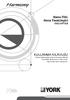 Nano-TiO2 Hava Temizleyici YH31XPTAA KULLANMA KILAVUZU Cihazı kullanmadan önce bu kılavuzu dikkatli bir şekilde okuyunuz ve daha sonra başvurmak üzere saklayınız. Ürünümüzü seçtiğiniz için teşekkür ederiz.
Nano-TiO2 Hava Temizleyici YH31XPTAA KULLANMA KILAVUZU Cihazı kullanmadan önce bu kılavuzu dikkatli bir şekilde okuyunuz ve daha sonra başvurmak üzere saklayınız. Ürünümüzü seçtiğiniz için teşekkür ederiz.
KALE KİLİT DIŞ TİCARET A.Ş
 KALE KİLİT DIŞ TİCARET A.Ş Model: KD-050/50-100 PARMAK İZLİ KİLİT Kullanma Kılavuzu CE İÇİNDEKİLER Ürün Bilgileri 1.1 Ürün modeli ve özellikleri 1.2 Fonksiyonlar 1.3 Kilit parçaları ve özellikleri 1.4
KALE KİLİT DIŞ TİCARET A.Ş Model: KD-050/50-100 PARMAK İZLİ KİLİT Kullanma Kılavuzu CE İÇİNDEKİLER Ürün Bilgileri 1.1 Ürün modeli ve özellikleri 1.2 Fonksiyonlar 1.3 Kilit parçaları ve özellikleri 1.4
Güvenlikle İlgili Önemli Bilgiler
 Değerli Müşterimiz, Radyatör ısıtıcı cihazımızı tercih etmekle, kaliteli bir VESTEL ürünü satın almış bulunmaktasınız. Cihazınızı hızlı bir biçimde tanımak ve cihazınızın tüm fonksiyonlarından eksiksiz
Değerli Müşterimiz, Radyatör ısıtıcı cihazımızı tercih etmekle, kaliteli bir VESTEL ürünü satın almış bulunmaktasınız. Cihazınızı hızlı bir biçimde tanımak ve cihazınızın tüm fonksiyonlarından eksiksiz
Sabit disk surucusu (montaj plakası ile) Yönerge El Kitabı
 Sabit disk surucusu (montaj plakası ile) Yönerge El Kitabı CECH-ZHD1 7020228 Uyumlu donanım PlayStation 3 sistemi (CECH-400x serisi) Dikkat Edilmesi Gereken Noktalar Bu ürünü güvenli bir şekilde kullanmak
Sabit disk surucusu (montaj plakası ile) Yönerge El Kitabı CECH-ZHD1 7020228 Uyumlu donanım PlayStation 3 sistemi (CECH-400x serisi) Dikkat Edilmesi Gereken Noktalar Bu ürünü güvenli bir şekilde kullanmak
Güç Adaptörü AC/DC 65W, Dizüstü Bilgisayar İçin
 Güç Adaptörü AC/DC 65W, Dizüstü Bilgisayar İçin Kullanma Kılavuzu DA-10170 Öncelikle ürünlerimizi satın aldığınız için teşekkür ederiz. Bu ürün, mini dizüstü bilgisayarları ve dijital fotoğraf makinelerini/kameralarını
Güç Adaptörü AC/DC 65W, Dizüstü Bilgisayar İçin Kullanma Kılavuzu DA-10170 Öncelikle ürünlerimizi satın aldığınız için teşekkür ederiz. Bu ürün, mini dizüstü bilgisayarları ve dijital fotoğraf makinelerini/kameralarını
KULLANIM KILAVUZU Nem Ölçüm Cihazı (Bağıl Nem için) PCE-310 PCE-310
 KULLANIM KILAVUZU Nem Ölçüm Cihazı (Bağıl Nem için) PCE-310 PCE-310 Versiyon 1.1 Oluşturma Tarihi: 30/05/2017 İçindekiler 1 Giriş... 3 2 Güvenlik Bilgisi... 3 3 Özellikler... 3 3.1 Teknik Özellikler...
KULLANIM KILAVUZU Nem Ölçüm Cihazı (Bağıl Nem için) PCE-310 PCE-310 Versiyon 1.1 Oluşturma Tarihi: 30/05/2017 İçindekiler 1 Giriş... 3 2 Güvenlik Bilgisi... 3 3 Özellikler... 3 3.1 Teknik Özellikler...
Centronic MemoControl MC42
 Centronic MemoControl MC42 tr Montaj ve İşletme Talimatı Bellek Tuşları Aşağıdaki kişilere yönelik önemli bilgiler: Montaj elemanı / Elektrik teknisyeni / Kullanıcı Lütfen ilgili kişilere iletiniz! Bu
Centronic MemoControl MC42 tr Montaj ve İşletme Talimatı Bellek Tuşları Aşağıdaki kişilere yönelik önemli bilgiler: Montaj elemanı / Elektrik teknisyeni / Kullanıcı Lütfen ilgili kişilere iletiniz! Bu
UltraView IP XP3 Gündüz/Gece Sabit Kamera Hızlı Başlangıç Kılavuzu
 UltraView IP XP3 Gündüz/Gece Sabit Kamera Hızlı Başlangıç Kılavuzu P/N 1070300-TR REV B ISS 17NOV10 Telif Hakkı 2010 UTC Fire & Security. Tüm hakları saklıdır. Ticari markalar ve patentler UltraView adı
UltraView IP XP3 Gündüz/Gece Sabit Kamera Hızlı Başlangıç Kılavuzu P/N 1070300-TR REV B ISS 17NOV10 Telif Hakkı 2010 UTC Fire & Security. Tüm hakları saklıdır. Ticari markalar ve patentler UltraView adı
KURULUM ve KULLANIM KILAVUZU
 ISITMA/SOĞUTMA OTOMASYON SİSTEMLERİ KURULUM ve KULLANIM KILAVUZU MODEL NO.: TH2006 TH2006RF RV0356 DİKKAT : Cihazı kullanmadan önce bu kılavuzu okuyun ve daha sonra gerekli durumlarda kullanmak üzere muhafaza
ISITMA/SOĞUTMA OTOMASYON SİSTEMLERİ KURULUM ve KULLANIM KILAVUZU MODEL NO.: TH2006 TH2006RF RV0356 DİKKAT : Cihazı kullanmadan önce bu kılavuzu okuyun ve daha sonra gerekli durumlarda kullanmak üzere muhafaza
10x Zoom Multiple Streams PoE PZ8111/21/11W/21W
 10x Zoom Multiple Streams PoE PZ8111/21/11W/21W This guide describes the basic functions of PZ8111/21/11W/21W. All detailed information is described in the user s manual. Kurulum Öncesi Uyarılar Ağ Kamerasından
10x Zoom Multiple Streams PoE PZ8111/21/11W/21W This guide describes the basic functions of PZ8111/21/11W/21W. All detailed information is described in the user s manual. Kurulum Öncesi Uyarılar Ağ Kamerasından
HP-1V HEADPHONES KULLANICI KILAVUZU
 HP-1V HEADPHONES KULLANICI KILAVUZU VERTU HP-1V KULAKLIK KULLANICI KILAVUZU SÜRÜM1.0 Türkçe 1 2 Türkçe VERTU HP-1V KULAKLIK KULLANICI KILAVUZU Vertu HP-1V kulak üstü kulaklık satın aldığınız için teşekkür
HP-1V HEADPHONES KULLANICI KILAVUZU VERTU HP-1V KULAKLIK KULLANICI KILAVUZU SÜRÜM1.0 Türkçe 1 2 Türkçe VERTU HP-1V KULAKLIK KULLANICI KILAVUZU Vertu HP-1V kulak üstü kulaklık satın aldığınız için teşekkür
Kullanım Kontrolleri. ActivSound 75. (1) Güç (Power) düğmesi Cihazı açar/kapatır. (2) Güç göstergesi Cihaz AÇIK durumda olduğunda yeşil yanar.
 ActivSound 75 (1) Güç (Power) düğmesi Cihazı açar/kapatır. () Güç göstergesi Cihaz AÇIK durumda olduğunda yeşil yanar. () Kızılötesi Mikrofon Ses Kontrolü [Öğretmen (Teacher) 1 ve ] Bu kontrol, kızılötesi
ActivSound 75 (1) Güç (Power) düğmesi Cihazı açar/kapatır. () Güç göstergesi Cihaz AÇIK durumda olduğunda yeşil yanar. () Kızılötesi Mikrofon Ses Kontrolü [Öğretmen (Teacher) 1 ve ] Bu kontrol, kızılötesi
İlk Kez GIGABYTE Notebook kullanma
 GIGABYTE Notebook satın aldığınız için sizi kutlarız! Bu kılavuz size notebook kurulumuna başlamanızda yardımcı olacaktır. Nihai ürün konfigürasyonu satın aldığınız andaki modeline bağlıdır. GIGABYTE,
GIGABYTE Notebook satın aldığınız için sizi kutlarız! Bu kılavuz size notebook kurulumuna başlamanızda yardımcı olacaktır. Nihai ürün konfigürasyonu satın aldığınız andaki modeline bağlıdır. GIGABYTE,
SUPER BASS TAŞINABİLİR BLUETOOTH HOPARLÖR
 SUPER BASS TAŞINABİLİR BLUETOOTH HOPARLÖR Kullanım Kılavuzu DA-10287 DIGITUS DA-10287 Super Bass Taşınabilir Bluetooth Hoparlörü satın aldığınız için teşekkür ederiz! Bu kullanım kılavuzu Bluetooth Hoparlörünüzün
SUPER BASS TAŞINABİLİR BLUETOOTH HOPARLÖR Kullanım Kılavuzu DA-10287 DIGITUS DA-10287 Super Bass Taşınabilir Bluetooth Hoparlörü satın aldığınız için teşekkür ederiz! Bu kullanım kılavuzu Bluetooth Hoparlörünüzün
Bu kullanma kılavuzu Piranha Monza için geçerlidir.
 monza Bu kullanma kılavuzu Piranha Monza için geçerlidir. DİKKAT: Bu kullanma kılavuzu sadece web sitesi için hazırlanmış olup, ürün içerisindeki kılavuz ile farklılıklar gösterebilir. Önsöz Değerli Piranha
monza Bu kullanma kılavuzu Piranha Monza için geçerlidir. DİKKAT: Bu kullanma kılavuzu sadece web sitesi için hazırlanmış olup, ürün içerisindeki kılavuz ile farklılıklar gösterebilir. Önsöz Değerli Piranha
DERİN BAS HOPARLÖRLÜ BLUETOOTH "SOUNDBAR"
 DERİN BAS HOPARLÖRLÜ BLUETOOTH "SOUNDBAR" Hızlı Kurulum Kılavuzu DA-10294 DIGITUS DA-10294 cihazını satın aldığınız için teşekkür ederiz. Cep telefonunuz ya da bilgisayarınızdan (Bluetooth veya giriş kablosu
DERİN BAS HOPARLÖRLÜ BLUETOOTH "SOUNDBAR" Hızlı Kurulum Kılavuzu DA-10294 DIGITUS DA-10294 cihazını satın aldığınız için teşekkür ederiz. Cep telefonunuz ya da bilgisayarınızdan (Bluetooth veya giriş kablosu
KABLOLU KUMANDA Kullanıcı Kılavuzu
 KABLOLU KUMANDA Kullanıcı Kılavuzu 6 720 868 66 (2016/11) TR Klimamızı satın aldığınız için teşekkür ederiz. Klimanızı kullanmadan önce lütfen bu kullanıcı kılavuzunu dikkatlice okuyun. Kablolu Kumandanın
KABLOLU KUMANDA Kullanıcı Kılavuzu 6 720 868 66 (2016/11) TR Klimamızı satın aldığınız için teşekkür ederiz. Klimanızı kullanmadan önce lütfen bu kullanıcı kılavuzunu dikkatlice okuyun. Kablolu Kumandanın
Projektör UM352W. Kullanıcı Kılavuzu. Model No. NP-UM352W
 Projektör UM352W Kullanıcı Kılavuzu Model No. NP-UM352W Ver. 1 3/15 Apple, Mac, Mac OS, MacBook ve imac Apple Inc in ABD ve diğer ülkelerde tescil edilmiş ticari markalarıdır. App Store, Apple Inc. ın
Projektör UM352W Kullanıcı Kılavuzu Model No. NP-UM352W Ver. 1 3/15 Apple, Mac, Mac OS, MacBook ve imac Apple Inc in ABD ve diğer ülkelerde tescil edilmiş ticari markalarıdır. App Store, Apple Inc. ın
Çoklu araç prizi. Güvenlik ve kullanım. Tchibo GmbH D Hamburg 85720HB32XVI
 Çoklu araç prizi tr Güvenlik ve kullanım Tchibo GmbH D-22290 Hamburg 85720HB32XVI 2015-11 327 382 Değerli Müşterimiz! Yeni çoklu araç prizinizle, çakmak yuvası prizleri üzerinden çalıştırılabilen iki adet
Çoklu araç prizi tr Güvenlik ve kullanım Tchibo GmbH D-22290 Hamburg 85720HB32XVI 2015-11 327 382 Değerli Müşterimiz! Yeni çoklu araç prizinizle, çakmak yuvası prizleri üzerinden çalıştırılabilen iki adet
HP Mobil Uzaktan Kumanda (Yalnızca Belirli Modellerde) Kullanıcı Kılavuzu
 HP Mobil Uzaktan Kumanda (Yalnızca Belirli Modellerde) Kullanıcı Kılavuzu Copyright 2008 Hewlett-Packard Development Company, L.P. Windows ve Windows Vista, Microsoft Corporation şirketinin ABD'de kayıtlı
HP Mobil Uzaktan Kumanda (Yalnızca Belirli Modellerde) Kullanıcı Kılavuzu Copyright 2008 Hewlett-Packard Development Company, L.P. Windows ve Windows Vista, Microsoft Corporation şirketinin ABD'de kayıtlı
Lumination LED Armatürler
 GE Lighting Solutions Montaj Kılavuzu Lumination LED Armatürler Askılı LED Bağlantı Elemanı (EP14 Serisi) Özellikler Uzun ömürlü (50.000 saat nominal ömür) 5 yıl garanti IP30 Kuru yere uygun BAŞLAMADAN
GE Lighting Solutions Montaj Kılavuzu Lumination LED Armatürler Askılı LED Bağlantı Elemanı (EP14 Serisi) Özellikler Uzun ömürlü (50.000 saat nominal ömür) 5 yıl garanti IP30 Kuru yere uygun BAŞLAMADAN
Türkçe. Giriş. Özelliklere Genel Bakış
 Özelliklere Genel Bakış Giriş 7-inç TFT LCD Görüntü çözünürlüğü: 480(En) x 234(Boy) Görüntü modu: 4:3 ve 16:9 Desteklenen dosya biçimleri: JPEG & Hareketli-JPEG (320x240 QVGA 15 fps; 640x480 VGA 6 fps.)
Özelliklere Genel Bakış Giriş 7-inç TFT LCD Görüntü çözünürlüğü: 480(En) x 234(Boy) Görüntü modu: 4:3 ve 16:9 Desteklenen dosya biçimleri: JPEG & Hareketli-JPEG (320x240 QVGA 15 fps; 640x480 VGA 6 fps.)
HDMI GENİŞLETİCİ SET, FULL HD
 HDMI GENİŞLETİCİ SET, FULL HD Kullanma Kılavuzu DS-55100-1 Digitus HDMI Çoğaltıcı Seti, Full HD en yüksek talepleri dahi karşılayacak maks. 50 m lik bir geliştirme çözümü sunar. Dijital video ve audio
HDMI GENİŞLETİCİ SET, FULL HD Kullanma Kılavuzu DS-55100-1 Digitus HDMI Çoğaltıcı Seti, Full HD en yüksek talepleri dahi karşılayacak maks. 50 m lik bir geliştirme çözümü sunar. Dijital video ve audio
LED Sarkıt lamba. Montaj talimatı 88346HB54XVII
 LED Sarkıt lamba tr Montaj talimatı 88346HB54XVII 2017-07 Bu kılavuza dair Bu ürün çeşitli emniyet tertibatlarına sahiptir. Yine de güvenlik uyarılarını dikkatle okuyun. Kaza sonucu ortaya çıkabilecek
LED Sarkıt lamba tr Montaj talimatı 88346HB54XVII 2017-07 Bu kılavuza dair Bu ürün çeşitli emniyet tertibatlarına sahiptir. Yine de güvenlik uyarılarını dikkatle okuyun. Kaza sonucu ortaya çıkabilecek
PA622U/PA522U/PA672W/ PA572W/PA722X/PA622X/ PA621U/PA521U/PA671W/ PA571W/PA721X/PA621X
 Projektör PA622U/PA522U/PA672W/ PA572W/PA722X/PA622X/ PA621U/PA521U/PA671W/ PA571W/PA721X/PA621X Kullanıcı Kılavuzu PA522U, PA572W, PA622X, PA621U, PA671W ve PA721X Kuzey Amerika da dağıtılmaz. Model No.
Projektör PA622U/PA522U/PA672W/ PA572W/PA722X/PA622X/ PA621U/PA521U/PA671W/ PA571W/PA721X/PA621X Kullanıcı Kılavuzu PA522U, PA572W, PA622X, PA621U, PA671W ve PA721X Kuzey Amerika da dağıtılmaz. Model No.
Unidrive M200, M201 (Boy 1-4) Hızlı Başlangıç Kılavuzu
 Bu kılavuzun amacı bir motoru çalıştırmak üzere bir sürücünün kurulması için gerekli temel bilgileri sunmaktır. Lütfen www.controltechniques.com/userguides veya www.leroy-somer.com/manuals adresinden indirebileceğiniz
Bu kılavuzun amacı bir motoru çalıştırmak üzere bir sürücünün kurulması için gerekli temel bilgileri sunmaktır. Lütfen www.controltechniques.com/userguides veya www.leroy-somer.com/manuals adresinden indirebileceğiniz
Tablet Bilgisayar SGPT12 Serisi. Hızlı Kurulum Kılavuzu
 Tablet Bilgisayar SGPT12 Serisi Hızlı Kurulum Kılavuzu Hoş Geldiniz Xperia Tablet S satın aldığınız için tebrik ederiz. Bu Hızlı Kurulum Kılavuzu, tablet bilgisayarınızın kullanılması için gereken başlangıç
Tablet Bilgisayar SGPT12 Serisi Hızlı Kurulum Kılavuzu Hoş Geldiniz Xperia Tablet S satın aldığınız için tebrik ederiz. Bu Hızlı Kurulum Kılavuzu, tablet bilgisayarınızın kullanılması için gereken başlangıç
Bellek Modülleri Kullanıcı Kılavuzu
 Bellek Modülleri Kullanıcı Kılavuzu Copyright 2009 Hewlett-Packard Development Company, L.P. Bu belgede yer alan bilgiler önceden haber verilmeksizin değiştirilebilir. HP ürünleri ve hizmetlerine ilişkin
Bellek Modülleri Kullanıcı Kılavuzu Copyright 2009 Hewlett-Packard Development Company, L.P. Bu belgede yer alan bilgiler önceden haber verilmeksizin değiştirilebilir. HP ürünleri ve hizmetlerine ilişkin
İçindekiler 1 GÜVENLIK TALIMATLARI 2 2 PAKET IÇERIĞI 3 3 ÜRÜN GÖRÜNÜMÜ 4 4 SISTEM BAĞLANTISI 5
 İçindekiler 1 GÜVENLIK TALIMATLARI 2 2 PAKET IÇERIĞI 3 3 ÜRÜN GÖRÜNÜMÜ 4 4 SISTEM BAĞLANTISI 5 4.1 GÜÇ KABLOSUNU BAĞLAMA 5 4.2 MONITÖRÜ BAĞLAMA 5 4.3 YAZICI VEYA TARAYICIYI BAĞLAMA 5 4.4 AĞA BAĞLANMA 5
İçindekiler 1 GÜVENLIK TALIMATLARI 2 2 PAKET IÇERIĞI 3 3 ÜRÜN GÖRÜNÜMÜ 4 4 SISTEM BAĞLANTISI 5 4.1 GÜÇ KABLOSUNU BAĞLAMA 5 4.2 MONITÖRÜ BAĞLAMA 5 4.3 YAZICI VEYA TARAYICIYI BAĞLAMA 5 4.4 AĞA BAĞLANMA 5
Beyaz utu KK02.pdf 5 14.02.2011 17:10 CMY
 Beyaz utu KK02.pdf 5 14.02.2011 17:10 C M Y CM MY CY CMY K Cihazınızın Özellikleri ve Yapısı: Cihazınız, ısı ayarı, sprey özelliği, kuru ütüleme, değişken buhar, ani buhar vb gibi birçok fonksiyona sahiptir.
Beyaz utu KK02.pdf 5 14.02.2011 17:10 C M Y CM MY CY CMY K Cihazınızın Özellikleri ve Yapısı: Cihazınız, ısı ayarı, sprey özelliği, kuru ütüleme, değişken buhar, ani buhar vb gibi birçok fonksiyona sahiptir.
Önlemler. Güvenlik İpuçları.
 Önlemler. Güvenlik İpuçları. Lütfen kamerayı kullanmadan önce bu kılavuzu dikkatle okuyunuz. Taşımacılık, depolama veya kurulum sırasında stres, şiddet titreşim veya sıvı saldırılardan zarar kaçının. Kamera
Önlemler. Güvenlik İpuçları. Lütfen kamerayı kullanmadan önce bu kılavuzu dikkatle okuyunuz. Taşımacılık, depolama veya kurulum sırasında stres, şiddet titreşim veya sıvı saldırılardan zarar kaçının. Kamera
Kurulum Öncesi Uyarılar
 Kurulum Öncesi Uyarılar Ağ Kamerasından duman çıktığı görülür veya normal olmayan bir koku duyulursa Ağ Kamerasının elektrik bağlantısını kesin. Bu tür bir durumla karşılaşıldığında dağıtıcı fi rma ile
Kurulum Öncesi Uyarılar Ağ Kamerasından duman çıktığı görülür veya normal olmayan bir koku duyulursa Ağ Kamerasının elektrik bağlantısını kesin. Bu tür bir durumla karşılaşıldığında dağıtıcı fi rma ile
Wi-Fi Direct Rehberi. Wi-Fi Direct ile Kolay Kurulum. Sorun Giderme
 Wi-Fi Direct Rehberi Wi-Fi Direct ile Kolay Kurulum Sorun Giderme İçindekiler Kılavuzlar Hakkında Bilgi... 2 Kılavuzlarda Kullanılan Semboller... 2 Feragatname... 2 1. Wi-Fi Direct ile Kolay Kurulum SSID'yi
Wi-Fi Direct Rehberi Wi-Fi Direct ile Kolay Kurulum Sorun Giderme İçindekiler Kılavuzlar Hakkında Bilgi... 2 Kılavuzlarda Kullanılan Semboller... 2 Feragatname... 2 1. Wi-Fi Direct ile Kolay Kurulum SSID'yi
HP ScrollSmart Mobil Uzaktan Kumanda (Yalnızca Belirli Modellerde) Kullanıcı Kılavuzu
 HP ScrollSmart Mobil Uzaktan Kumanda (Yalnızca Belirli Modellerde) Kullanıcı Kılavuzu Copyright 2008 Hewlett-Packard Development Company, L.P. Windows ve Windows Vista, Microsoft Corporation şirketinin
HP ScrollSmart Mobil Uzaktan Kumanda (Yalnızca Belirli Modellerde) Kullanıcı Kılavuzu Copyright 2008 Hewlett-Packard Development Company, L.P. Windows ve Windows Vista, Microsoft Corporation şirketinin
TV-1800 PCTV Tuner Ürün Bilgileri Bağlantı. Denetim Masası
 Ürün Bilgileri Bağlantılar Bağlantı VGA IN PC AUDIO IN VGA OUT STEREO OUT TV OUT ANTENNA DC-IN AUDIO-L IN AUDIO-R IN VIDEO IN S-VIDEO IN Tanım Bilgisayar bağlantısı (VGA kartı). Ses kartı bağlantısı. Monitör
Ürün Bilgileri Bağlantılar Bağlantı VGA IN PC AUDIO IN VGA OUT STEREO OUT TV OUT ANTENNA DC-IN AUDIO-L IN AUDIO-R IN VIDEO IN S-VIDEO IN Tanım Bilgisayar bağlantısı (VGA kartı). Ses kartı bağlantısı. Monitör
LED duvar kozmetik aynası
 LED duvar kozmetik aynası tr Montaj ve kullanım Tchibo GmbH D-22290 Hamburg 88464HB1XVII 2016-10 335759 Güvenlik uyarıları Güvenlik uyarılarını dikkatle okuyun. Kaza sonucu yaralanmaları ve hasarları önlemek
LED duvar kozmetik aynası tr Montaj ve kullanım Tchibo GmbH D-22290 Hamburg 88464HB1XVII 2016-10 335759 Güvenlik uyarıları Güvenlik uyarılarını dikkatle okuyun. Kaza sonucu yaralanmaları ve hasarları önlemek
HP Mini Uzaktan Kumanda (Yalnızca Belirli Modellerde) Kullanıcı Kılavuzu
 HP Mini Uzaktan Kumanda (Yalnızca Belirli Modellerde) Kullanıcı Kılavuzu Copyright 2008 Hewlett-Packard Development Company, L.P. Windows ve Windows Vista, Microsoft Corporation şirketinin ABD'de kayıtlı
HP Mini Uzaktan Kumanda (Yalnızca Belirli Modellerde) Kullanıcı Kılavuzu Copyright 2008 Hewlett-Packard Development Company, L.P. Windows ve Windows Vista, Microsoft Corporation şirketinin ABD'de kayıtlı
JABRA PRO 935. Kullanım Kılavuzu. jabra.com/pro935
 JABRA PRO 935 Kullanım Kılavuzu jabra.com/pro935 2015 GN Netcom A/S. Tüm hakları saklıdır. Jabra, GN Netcom A/ S'nin tescilli markasıdır. Buraya dahil edilmiş olan tüm diğer tescilli markalar ilgili sahiplerinin
JABRA PRO 935 Kullanım Kılavuzu jabra.com/pro935 2015 GN Netcom A/S. Tüm hakları saklıdır. Jabra, GN Netcom A/ S'nin tescilli markasıdır. Buraya dahil edilmiş olan tüm diğer tescilli markalar ilgili sahiplerinin
DERİN BAS HOPARLÖRLÜ BLUETOOTH "SOUNDBAR"
 DERİN BAS HOPARLÖRLÜ BLUETOOTH "SOUNDBAR" Hızlı Kurulum Kılavuzu DA-10295 Hoş Geldiniz Digitus Derin Bas Hoparlörlü Bluetooth Soundbar cihazını satın aldığınız için teşekkür ederiz! İster çoklu ortam yürütme
DERİN BAS HOPARLÖRLÜ BLUETOOTH "SOUNDBAR" Hızlı Kurulum Kılavuzu DA-10295 Hoş Geldiniz Digitus Derin Bas Hoparlörlü Bluetooth Soundbar cihazını satın aldığınız için teşekkür ederiz! İster çoklu ortam yürütme
Kullanma Kılavuzu. FM443 Güneş enerjisi modülü. Fonksiyon Modülü. Kullanıcı için. Kullanmadan önce dikkatle okuyunuz 6 720 615 874-03/2008 TR
 Kullanma Kılavuzu Fonksiyon Modülü FM443 Güneş enerjisi modülü Kullanıcı için Kullanmadan önce dikkatle okuyunuz 6 720 615 874-03/2008 TR Içindekiler 1 Emniyet....................................... 3
Kullanma Kılavuzu Fonksiyon Modülü FM443 Güneş enerjisi modülü Kullanıcı için Kullanmadan önce dikkatle okuyunuz 6 720 615 874-03/2008 TR Içindekiler 1 Emniyet....................................... 3
